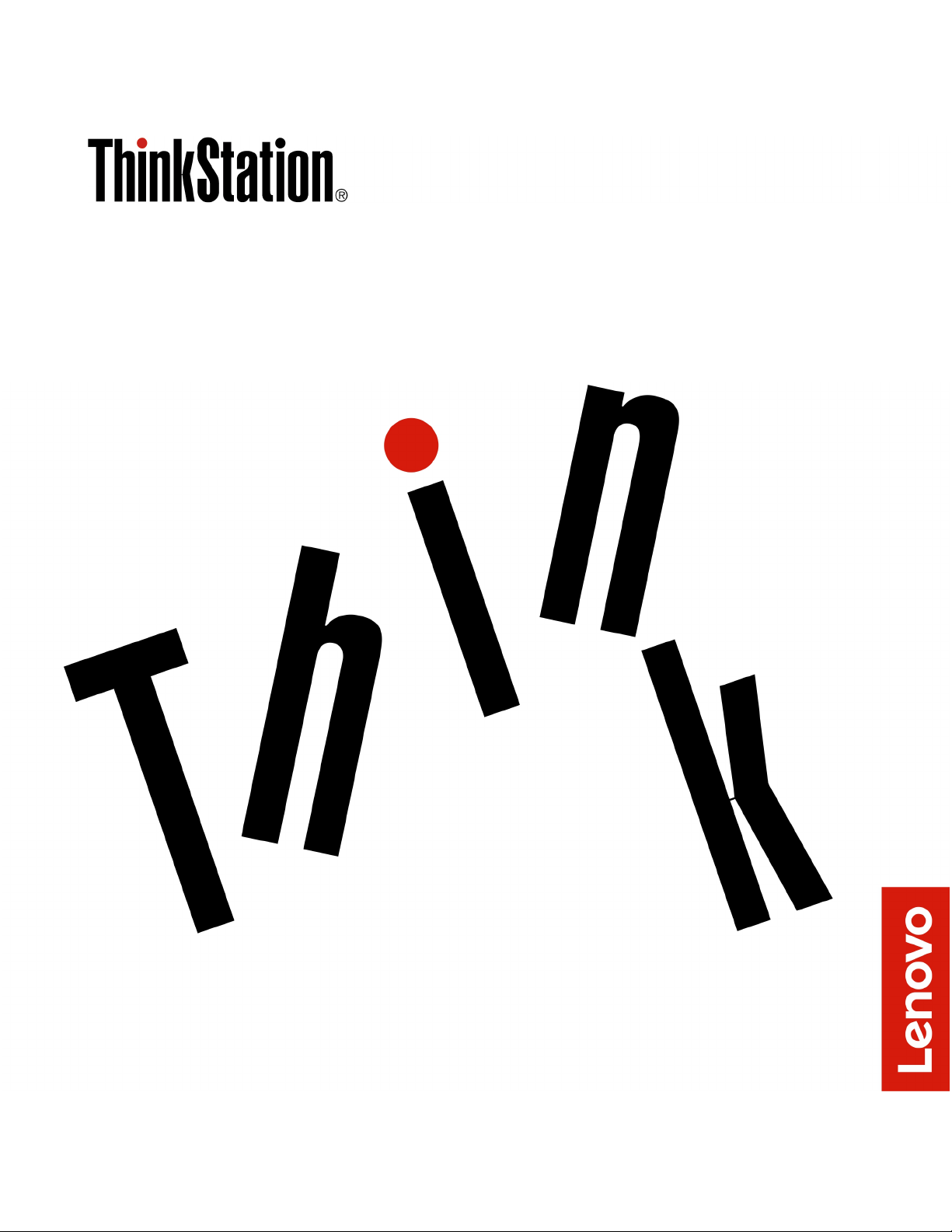
מדריךלמשתמשבדגםP330
סוגימחשב:30C5,30C6ו-30C9
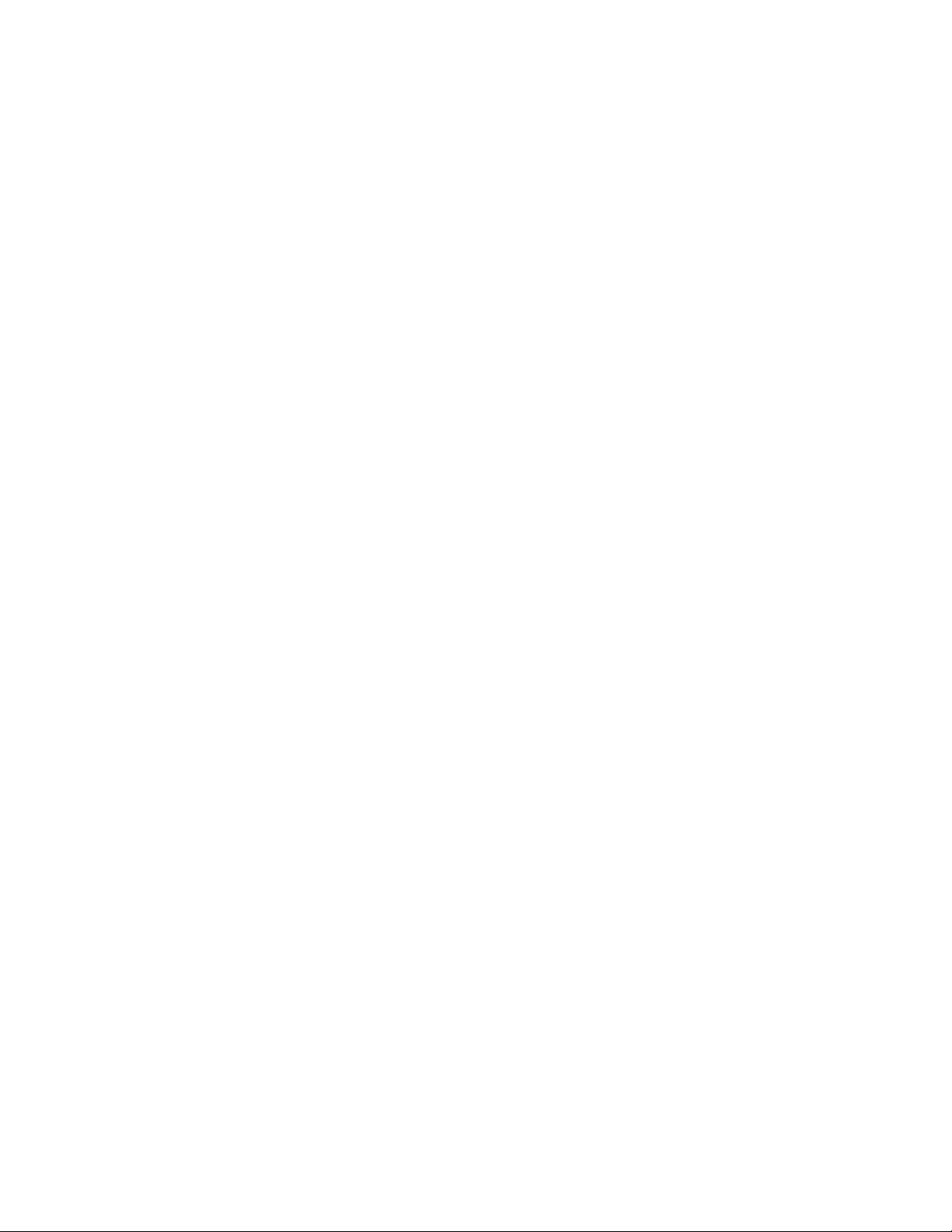
הערה:לפניהשימושבמידעזהובמוצרשבוהואתומך,הקפידולקרואולהביןאת"קראותחילה:מידעבטיחותחשוב"בעמודiiiואתנספחG"הודעות"בעמוד
123.
© Copyright Lenovo 2019.
מהדורהשלישית)ספטמבר2019(
הודעתזכויותמוגבלות:במקרהשלמסירתנתוניםאותוכנותבמסגרתחוזהניהולשירותיםכלליים)GSA(,שימוש,שכפולאוחשיפהיהיוכפופיםלהגבלות
המוגדרותבחוזהמס'GS-35F-05925.
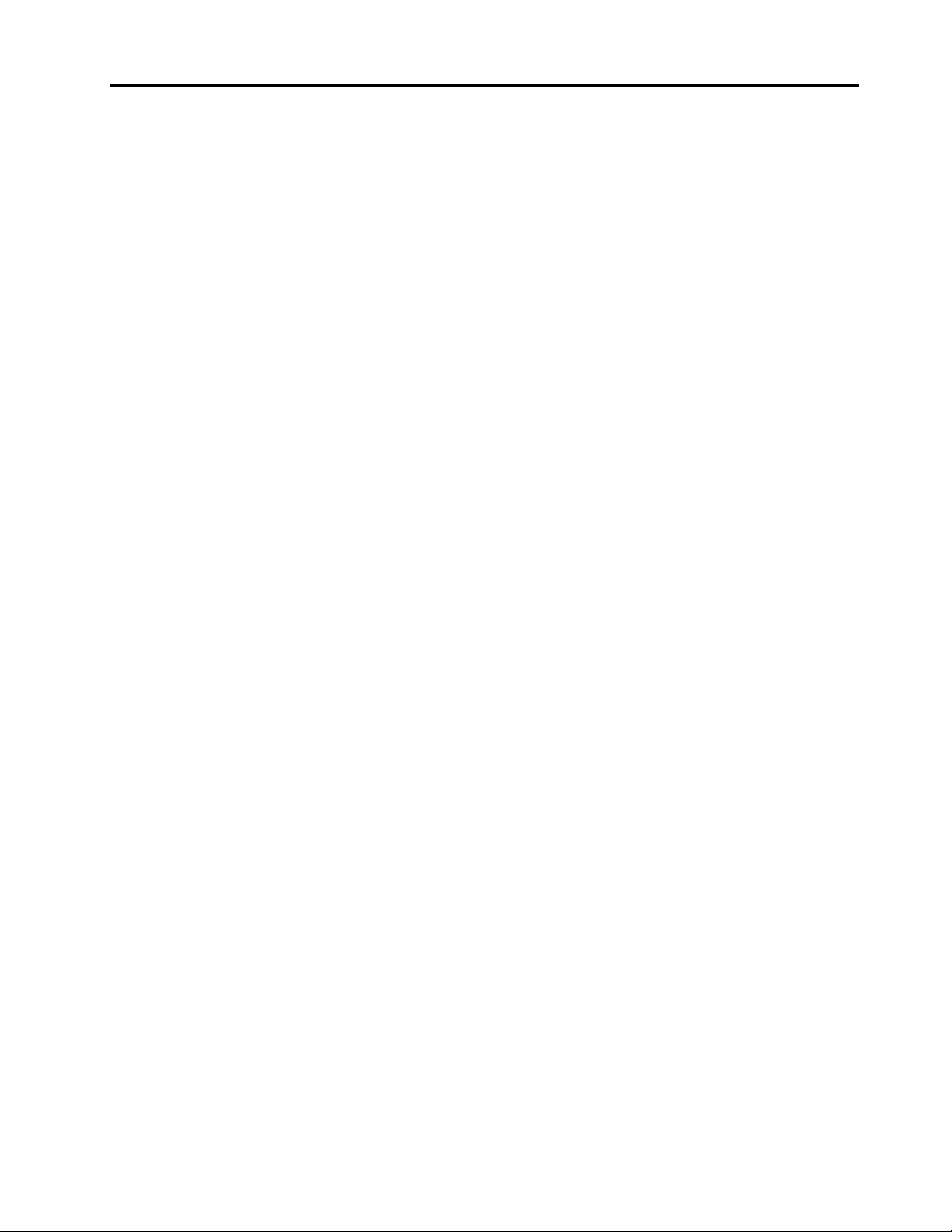
תוכןהעניינים
תחזוקה............................22
עצותבסיסיותבנושאתחזוקה................22
שיטותתחזוקהמומלצות..................22
שמירהעלעדכניותהמחשב.................23
הזזתהמחשב.........................23
פרק4.אבטחה......................25
נעילתהמחשב.........................25
נעילתכיסויהמחשב....................25
חיבורמנעולכבלבסגנוןKensington............26
חיבורמנעולכבל.....................26
הצגהושינוישלהגדרותאבטחהבתוכניתSetup Utility......27
שימושבסיסמאותובחשבונותWindows.............27
שימושבמתגנוכחותהכיסוי...................28
שימושבחומותאש.......................28
הגנהעלנתוניםמפניוירוסים..................28
שימושבפונקציהSmart USB Protection............28
תוכנתComputrace Agentמוטבעתבקושחה...........29
Trusted Platform Module (TPM)..............29
פרק5.תצורהמתקדמת.................31
שימושבתוכניתSetup Utility.................31
הפעלתהתוכניתSetup Utility...............31
שינוישפתהתצוגהשלתוכניתSetup Utility.........31
הפעלהאוהשבתהשלהתקן.................31
הפעלהאוהשבתהשלתכונותההפעלההאוטומטיתבמחשב....31
הפעלהאוהשבתהשלמצבהתאימותל-ErP LPS.......32
הפעלהאוהשבתהשלמצבeSATAעבורמחברSATA 4
.............................32
מעברביןביצועיםאקוסטייםמשופריםלביצועיםתרמיים
משופרים.........................32
הפעלהאוהשבתהשלהמערכתלתיעודיומניהתראותתרמיות
.............................33
הפעלהאוהשבתהשלזיהוישינוייתצורה...........33
שינויהגדרותה-BIOSלפניהתקנהשלמערכתהפעלהחדשה
.............................33
שימושבסיסמאותBIOS..................34
בחירתהתקןאתחול....................35
יציאהמהתוכניתSetup Utility...............36
עדכוןושחזורה-BIOS.....................36
קביעתהתצורהשלRAID...................36
מבואל-RAID......................37
רמתRAID.......................37
הגדרתהתצורהשלBIOSהמערכתלהפעלתפונקציונליותשל
SATA RAID......................37
קביעתהתצורהשלRAIDבמצבUEFI...........37
קביעתהתצורהשלRAIDבמצבLegacy)דורקודם(.....38
פרק6.פתרוןבעיות,אבחוןושחזור..........41
הליךבסיסילפתרוןבעיותבמחשב................41
קראותחילה:מידעבטיחותחשוב...........iii
לפנישימושבמדריךזה.....................iii
שירותושידרוג........................iii
הימנעותמחשמלסטטי.....................iii
כבליחשמלומתאמימתח....................iv
כבליםמאריכיםוהתקניםקשורים.................iv
תקעיםושקעים........................iv
התקניםחיצוניים........................v
חוםואיוורורהמוצר......................v
הודעותבנוגעלמיקוםמחשב...................v
סביבתהפעלה.........................v
הצהרתתאימותבנוגעללייזר...................vi
הצהרהבנוגעלאנרגיהמסוכנת..................vi
הודעהבנוגעלסוללתליתיוםבגודלמטבע.............vi
שימושבאוזניותאוערכתראש.................vii
ניקיוןותחזוקה........................vii
פרק1.סקירתהמוצר...................1
מיקומיחומרה.........................1
מבטמלפנים.......................1
מבטמאחור........................2
רכיבימחשב.......................5
חלקיםעל-גבילוחהמערכת.................6
כונניאחסוןפנימי.....................7
תוויתסוגהמחשבודגםהמחשב...............8
תכונותהמחשב........................9
מפרטהמחשב.........................12
תוכניות............................13
גישהלתוכניתבמחשב...................13
מבואלתוכניותשלLenovo.................13
פרק2.שימושבמחשב.................15
רישוםהמחשב.........................15
כוונוןעוצמתהקולשלהמחשב..................15
שימושבתקליטור.......................15
הנחיותלשימושבכונןהאופטי................15
טיפולואחסוןשלתקליטור.................15
הפעלהוהוצאהשלתקליטור.................16
צריבתתקליטור......................16
חיבורלרשת.........................17
פרק3.אתםוהמחשבשלכם..............19
ארגוןמרחבהעבודה......................19
בוהקותאורה.......................19
זרימתאוויר........................19
מיקוםשקעיחשמלואורךכבלים...............19
נוחות..........................19
מידעבנושאנגישות......................20
ניקויהמחשב.........................22
© Copyright Lenovo 2019i
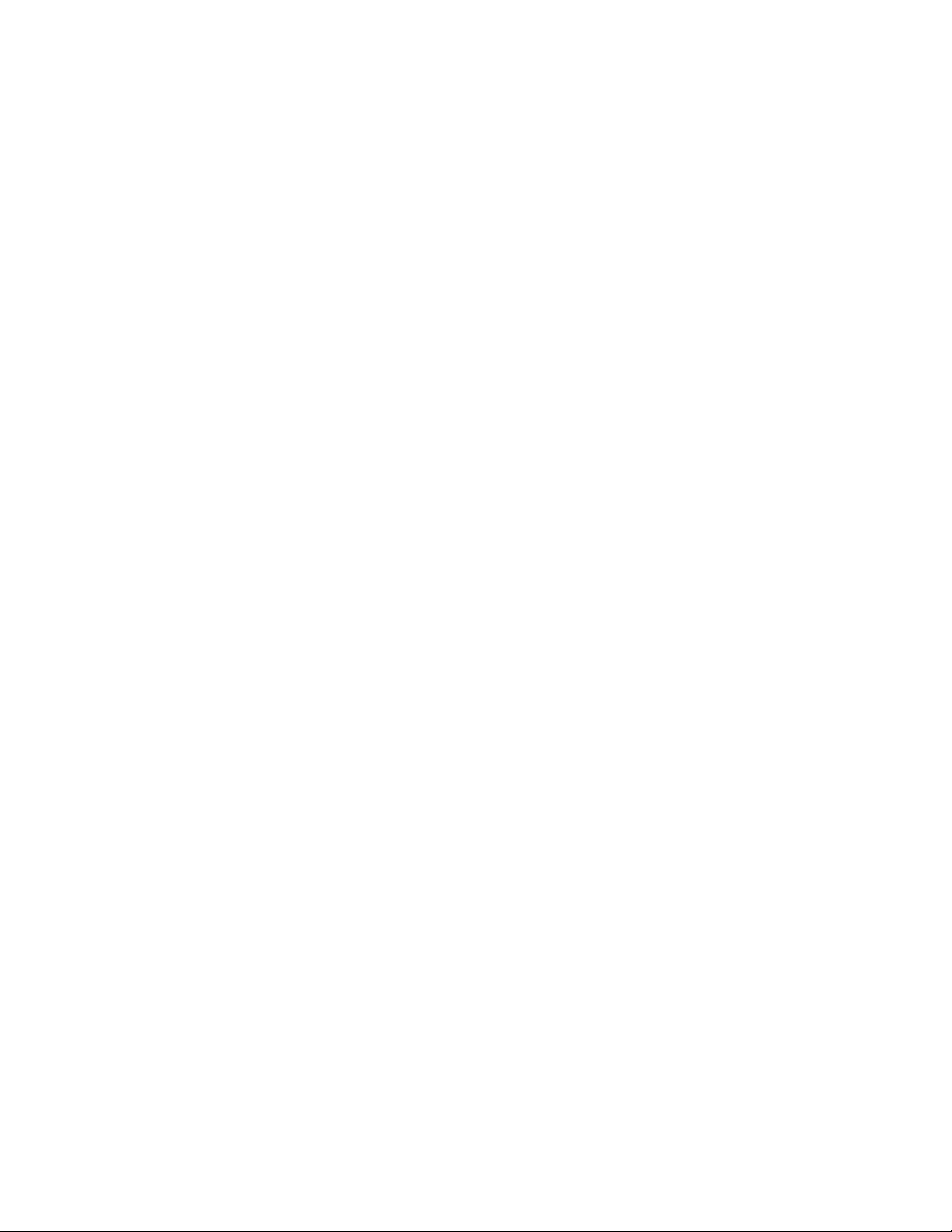
כלובכונןאחסוןמסוג1...................89
כלובכונןאחסוןמסוג2...................96
השלמתהחלפתהחלקים.....................98
פרק8.קבלתמידע,עזרהושירות..........103
משאבימידע.........................103
גישהאלהמדריךלמשתמשבשפותשונות..........103
מערכתהעזרהשלWindows...............103
בטיחותואחריות.....................103
אתרהאינטרנטשלLenovo...............103
אתרהתמיכהשלLenovo................103
עזרהושירות........................104
פנייהלשירות......................104
שימושבשירותיםאחרים.................104
רכישתשירותיםנוספים..................104
פתרוןבעיות..........................41
בעיותאתחול.......................41
בעיותהקשורותלשמע...................42
בעיותבתקליטוראוב-DVD................42
בעיותלסירוגין......................43
בעיותהקשורותלכונןהאחסון................43
בעיותהקשורותלרשתתקשורתמקומית)LAN(מבוססתאתרנט
.............................44
בעיההקשורהלרשתLANאלחוטית.............44
בעיותהקשורותל-Bluetooth................45
בעיותביצועים......................45
בעיהעםמחברטורי....................46
בעיותעםהתקןUSB...................46
בעיותהקשורותלתוכנותומנהליהתקנים...........47
אבחוןבעיות..........................47
מידעבנושאשחזור.......................48
נספחA.מהירותזיכרוןהמערכת..........107
פרק7.הסרהוהתקנהשלחומרה............49
נספחB.מידעמשליםעלמערכתההפעלהUbuntu
.............................109
נספחC.מידעבנושאתקינהשלמדינותואזורים
.............................111
נספחD.מידעעלWEEEומיחזורבמדינות
ובאזוריםשונים....................115
נספחE.הנחיהשלמדינותואזוריםלהגבלתחומרים
מסוכנים(RoHS)...................119
נספחF.מידעעלדגםENERGY STAR....121
נספחG.הודעות...................123
נספחH.סימניםמסחריים..............125
טיפולבהתקניםרגישיםלחשמלסטטי...............49
יחידותלהחלפהעצמית.....................49
הכנתהמחשב.........................50
הסרהוהתקנהשלחומרה....................52
תוספותחיצוניות......................52
כונןאופטידק.......................52
כרטיסPCIe.......................55
כונןזיכרוןמוצקמסוגM.2.................57
מודולזיכרון.......................64
התקןבמפרץFlex.....................66
כונןאחסוןביחידתהאחסוןבעלתהגישההקדמית........68
מכשירבמארזאחסוןFlex.................74
סוללהבגודלמטבע.....................80
מתגנוכחותכיסוי.....................81
מכלולספקכוח......................82
כונןאחסוןבמפרץכונןהאחסון...............84
iiמדריךלמשתמשבדגםP330
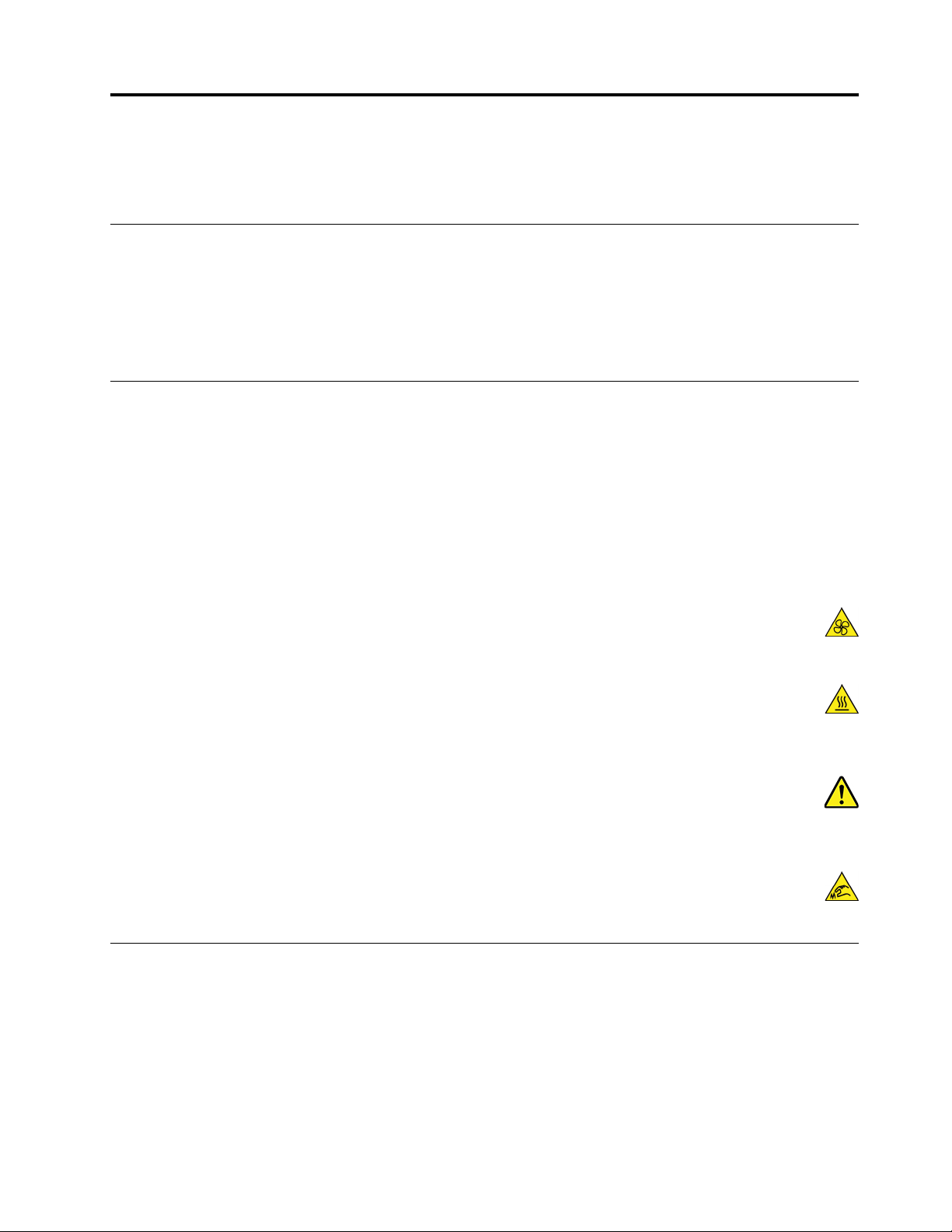
קראותחילה:מידעבטיחותחשוב
פרקזהמכילמידעבנושאבטיחותשעליכםלהכיר.
לפנישימושבמדריךזה
זהירות:
לפניהשימושבמדריךזה,ודאושקראתםוהבנתםאתכלמידעהבטיחותהקשורלמוצרזה.עיינובמידעשבסעיףזהובמידעבנושאהבטיחותשבמדריך
הבטיחותוהאחריותהמצורףלמוצרזה.קריאהוהבנהשלמידעבטיחותזהמקטינותאתהסיכוןלנזקיגוףאולהסבתנזקלמוצר.
אםאיןברשותכםעותקשלמדריךהבטיחותוהאחריות,תוכלולקבלאותובגרסתPortable Document Format (PDF)מאתרהתמיכהשלLenovo,בכתובת
https://support.lenovo.com.אתרהתמיכהשלLenovoמספקגםאתמדריךהבטיחותוהאחריותואתהמדריךלמשתמשבשפותנוספות.
שירותושידרוג
אםלאקיבלתםהוראהמפורשתממרכזהתמיכהבלקוחותאואםלאהופיעההוראהכזובמדריך,אלתנסולבצעפעולותתחזוקהבמוצר.מסרואתהמחשבאךורק
לספקשירותשמוסמךלתקןאתהמוצרהספציפישלכם.
הערה:הלקוחיכוללשדרגאולהחליףחלקיםמסוימים.שדרוגיםנקראיםבדרךכלל"תוספות".חלקיםהניתניםלהחלפהעל-ידיהלקוחנקראים"יחידותלהחלפה
עצמית"אוCRUs.כאשרהלקוחותרשאיםלהתקיןתוספותאולהחליףחלקיםבעצמם,Lenovoתספקתיעודוהוראות.הקפידולפעולבהתאםלהוראותבעת
התקנהאוהחלפהשלחלקים.העובדהשמחווןהחשמלנמצאבמצב"מופסק",איןפירושהבהכרחשאיןמתחבמוצר.לפניהסרתהכיסוייםממוצרהמצוידבכבל
חשמל,ודאותמידשהמוצרכבויומנותקמכלמקורחשמל.לקבלתמידענוסףאודותיחידותלהחלפהעצמית)CRU(,ראופרק7"הסרהוהתקנהשלחומרה"
בעמוד49.אםיתעוררושאלותאוחששות,פנולמרכזהתמיכהבלקוחות.
למרותשאיןחלקיםנעיםבמחשבלאחרניתוקכבלהחשמל,האזהרותהבאותחיוניותלבטחונכם.
זהירות:
הרחיקואצבעותוחלקיגוףאחריםמחלקיםנעיםמסוכנים.במקרהשלפציעה,פנומיידלקבלתטיפולרפואי.
זהירות:
הימנעוממגעעםרכיביםחמיםבתוךהמחשב.במהלךהפעולה,רכיביםמסוימיםמתחממיםעדלרמהשבהמסוגליםלהשאירכוויהעלהעור.לפניפתיחת
מכסההמחשב,כבואתהמחשב,נתקואותומהחשמלוהמתינוכעשרדקות,עדשהרכיביםיתקררו.
זהירות:
לאחרהחלפתCRU,החזירואתכלכיסוייההגנהלמקומם,כוללמכסההמחשב,לפניחיבורהמחשבלחשמלוהפעלתו.חשובלבצעפעולהזוכדילסייע
למנועהלםחשמלילאצפויוכדילסייעלעצוראשלאצפויהשעשויהלהיווצרבנסיבותנדירותביותר.
זהירות:
בעתהחלפתיחידותCRU,היזהרומפינותאומקצוותחדיםשיכוליםלגרוםלפציעה.במקרהשלפציעה,פנומיידלקבלתטיפולרפואי.
הימנעותמחשמלסטטי
חשמלסטטי,למרותשאינומזיקלבני-אדם,עלוללגרוםנזקחמורלרכיביםולתוספותשלהמחשב.טיפוללאנכוןברכיביםהרגישיםלחשמלסטטיעלוללגרום
להםנזק.כאשראתםפותחיםאריזהשלתוספתאוCRU,אלתפתחואתהאריזההמגנהמפניחשמלסטטיהמכילהאתהחלקעדשההוראותיציינוזאתבמפורש.
בעתטיפולבתוספותאוב-CRUs,אוטיפולכלשהובתוךהמחשב,עקבואחראמצעיהזהירותהבאיםכדילמנוענזקשלחשמלסטטי:
•הגבילואתהתנועהשלכם.תנועהעשויהלגרוםלהיווצרותחשמלסטטימסביבכם.
•תמידטפלוברכיביםבזהירות.החזיקובקצוותיהםמתאמים,מודוליזיכרון,לוחותמערכתומיקרו-מעבדים.לעולםאלתגעובמעגליםחשופים.
•מנעומאנשיםאחריםמלגעתברכיבים.
© Copyright Lenovo 2019iii
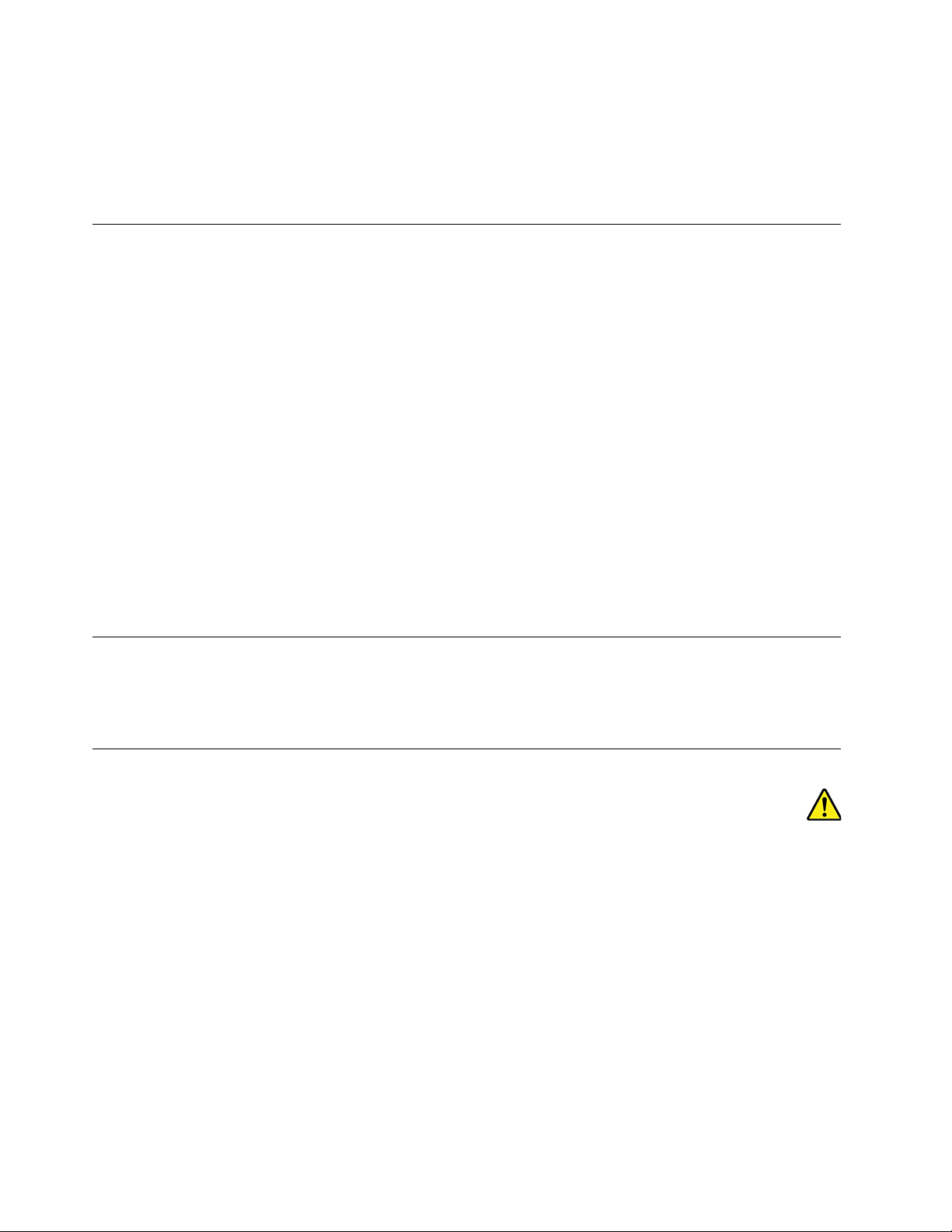
•לפניהתקנתהחלקהחדש,הצמידואתהאריזההמגנהמפניחשמלסטטיוהמכילהאתהחלקלכיסויחריץהרחבה,אולמשטחמתכתילאצבועאחרבגוף
המחשב,למשךשתישניותלפחות.פעולהזומפחיתהאתהחשמלהסטטיבאריזהובגופכם.
•במידתהאפשר,הוציאואתהחלקהחדשמהאריזהוהתקינואותוישירותבמחשב,מבלילהניחאתהחלק.כאשרלאניתןלעשותזאת,הניחואתהאריזההאנטי-
סטטיתעלמשטחחלקוישר,והניחועליהאתהחלק.
•אלתניחואתהחלקעלכיסויהמחשבאועלמשטחמתכתיאחר.
כבליחשמלומתאמימתח
השתמשואךורקבכבליהחשמלובמתאמיהחשמלשסיפקיצרןהמוצר.איןלהשתמשבכבלהחשמלעבורהתקניםאחרים.
2
,אוטוביותר.במדינותאחרות,ייעשהשימושבסוג
עלכבליהחשמללהיותבעליאישורבטיחות.בגרמניה,עלהכבליםלהיותמסוגH05VV-F,3G,0.75מ"מ
המתאים.
לעולםאלתכרכואתכבלהחשמלסביבמתאםהחשמלאוסביבחפץאחר.פעולהזויכולהלמתוחאתהכבלולגרוםלשחיקה,להיסדקותאולהסתלסלותהכבל.
מצביםכאלויכוליםלהוותסכנהבטיחותית.
הקפידולהניחאתכבליהחשמלבמקוםשבולאידרכועליהםאוימעדועליהםובמקוםשבוחפציםאינםלוחציםעליהם.
הגנועלהכבליםועלמתאמיהחשמלמנוזלים.לדוגמה,אלתניחואתהכבלאואתמתאםהמתחלידכיורים,לידאמבטיות,לידאסלותאועלרצפהשנוקתה
באמצעותחומריניקוינוזליים.נוזליםיכוליםלגרוםלקצר,במיוחדאםהכבלאומתאםהחשמלנמתחובגללשימושלאנאות.נוזליםיכוליםלגרוםגםלקורוזיה
שלהמחבריםשלכבלהחשמלו/אושלמתאםהחשמל,דברשיכוללגרוםלהתחממותיתר.
ודאושכלמחבריכבלהחשמלמחובריםלשקעיםבאופןמלאובבטחה.
אלתשתמשובמתאםחשמל,אםעלהפיניםשלכניסתACהופיעהקורוזיהו/אואםניכריםסימניםשלהתחממותיתר)כמולמשלפלסטיקמעוות(בכניסתACאו
בכלמקוםאחרבמתאםהחשמל.
אלתשתמשובכבליחשמלאםבמגעיםהחשמלייםבאחדמהקצוותנתגלתהקורוזיה,אםנתגלוסימניםשלהתחממותיתראואםכבלהחשמלניזוקבכלצורה
שהיא.
כבליםמאריכיםוהתקניםקשורים
ודאושהכבליםהמאריכים,ההתקניםלהגנהמפניקפיצותמתח,התקניהאל-פסקומפצליהחשמלשבשימושמתאימיםלדרישותהחשמליותשלהמוצר.לעולםאל
תגרמולעומסיתרבהתקניםאלו.אםנעשהשימושבמפצליחשמל,העומסאינוצריךלעלותעלדרישותהספקהמבואשלמפצלהחשמל.התייעצועםחשמלאי
ובקשוממנומידענוסףאםיתעוררושאלותבנוגעלעומסיחשמל,לצריכתהחשמלולדרישותהספקהקלט.
תקעיםושקעים
איןלחבראתהמחשבלשקעחשמלפגוםאואכול.דאגולכךשהשקעיוחלףעלידיחשמלאימוסמך.
אלתכופפוואלתשנואתהתקע.אםהתקעניזוק,פנוליצרןוהשיגותחליף.
אלתשתמשובשקעחשמליעםמוצריחשמלביתייםאומסחרייםאחריםשצורכיםחשמלרב.אחרת,מתחבלתייציבעלוללפגועבנתוניםשבמחשבאובהתקנים
אחרים.
למוצריםשוניםישתקעיםעםשלושהפינים.תקעיםאלהמתאימיםאךורקלשקעיםחשמלייםעםהארקה.הארקההיאאמצעיבטיחות.אלתנסולעקוףאמצעי
בטיחותזהואלתחברואתהתקעלשקעללאהארקה.אםלאניתןלהכניסאתהתקעלשקע,פנולחשמלאילקבלתמתאםשקעמאושראוכדילהחליףאתהשקע
בשקעהמתאיםלאמצעיבטיחותזה.לעולםאלתצרועומסיתרעלשקעחשמל.העומסהכללישלהמערכתאינוצריךלעלותעל80אחוזמדרישותהמתחשל
הענףשלהמעגלהחשמלי.התייעצועםחשמלאיובקשוממנומידענוסףאםיתעוררושאלותבנוגעלעומסיחשמלולדרישותההספקשלהענףשלהמעגלהחשמלי.
ודאוששקעהחשמלשבשימושמחווטכראויוהקפידושהואיהיהנגישוממוקםקרובלציוד.אלתמתחואתכבליהחשמלבאופןשיפגעבכבלים.
ודאושהתקעמספקאתהמתחוהזרםהמתאימיםעבורהמוצר.
חברוונתקואתהציודמשקעהחשמלבזהירות.
ivמדריךלמשתמשבדגםP330
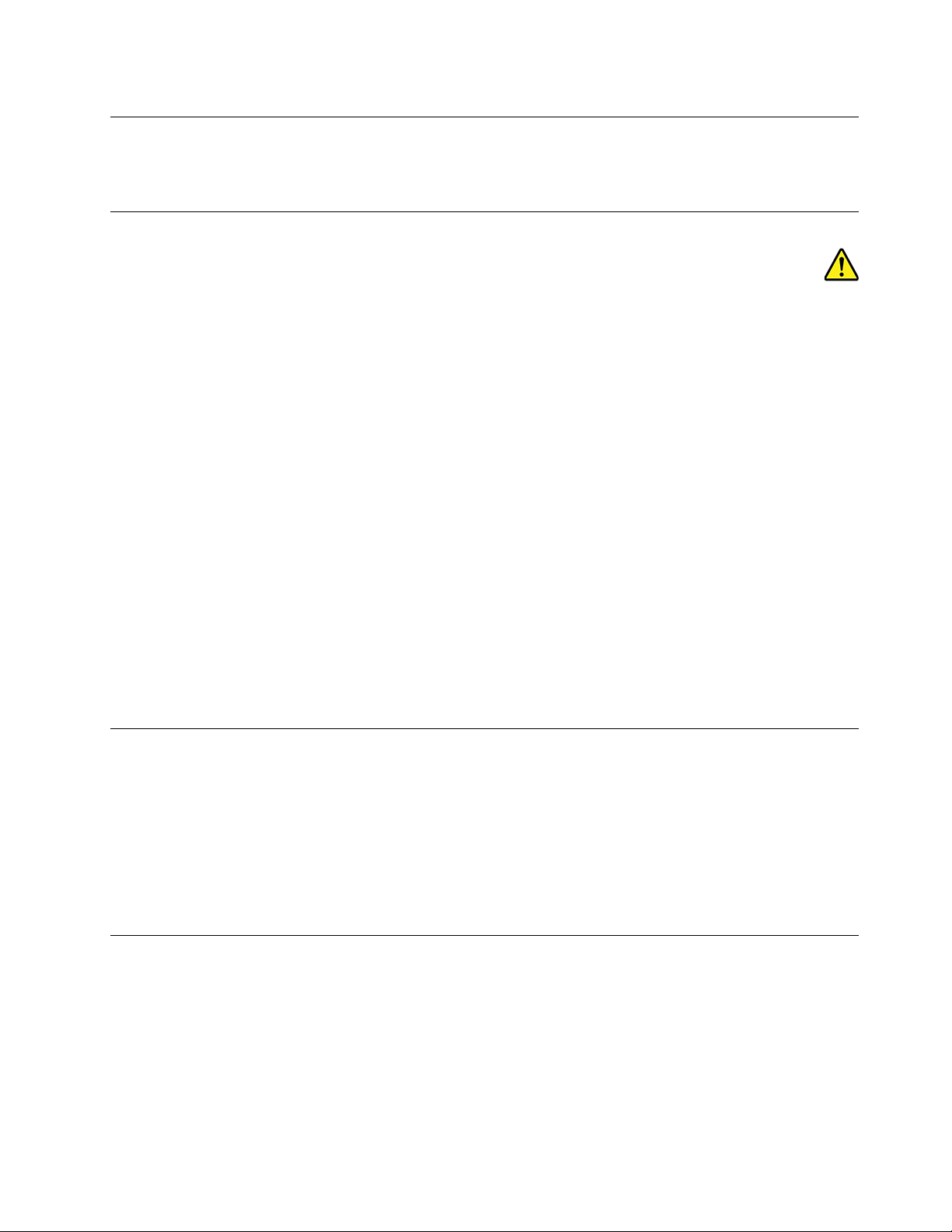
התקניםחיצוניים
איןלחבראולנתקכבליםשלהתקניםחיצונייםכאשרהמחשבפועל,מלבדכבליUniversal Serial Bus (USB);אחרת,המחשבעלוללהינזק.כדילמנוענזק
אפשרילהתקניםמחוברים,המתינולפחותחמששניותלאחרכיבויהמחשבלפניניתוקהתקניםחיצוניים.
חוםואיוורורהמוצר
מחשבים,מתאמימתחואביזריםרביםעשוייםליצורחוםכאשרהםמופעליםוכאשרהסוללותנטענות.נקטותמידבאמצעיהזהירותשלהלן:
•אלתניחולמחשב,למתאמימתחאולאביזריםלגעתבברכייםאובחלקגוףאחרלמשךפרקזמןממושךכאשרהמוצריםפועליםאוכאשרהסוללהנטענת.
המחשב,מתאםהמתחואביזריםרביםמפיקיםחוםמסויםבמהלךהפעלהרגילה.מגעממושךעםהגוףעשוילגרוםלאי-נוחותואףלכוויות.
•איןלטעוןאתהסוללהאולהפעילאתהמחשב,מתאםהמתחאואביזריםלידחומריםמתלקחיםאובסביבותשלחומרינפץ.
•פתחיהאיוורור,המאוורריםוגופיהקירורמסופקיםעםהמוצרכדישההפעלהתהיהבטוחה,נוחהואמינה.התקניםאלהיכוליםלהחסםבשוגגאםמניחיםאת
המחשבעלמיטה,ספה,שטיחאומשטחיםגמישיםאחרים.לעולםאלתחסמו,אלתכסוואלתשביתוהתקניםאלה.
עליכםלבדוקהצטברותאבקבמחשבהשולחנישלכםלפחותאחתלשלושהחודשים.לפניבדיקתהמחשב,עליכםלכבותוולנתקאתכבלהחשמלמהשקע;לאחר
מכן,הסירואתהאבקמהלוחהקדמי.אםהבחנתםבהצטברותחיצוניתשלאבק,עליכםלבדוקולהסיראבקמפניםהמחשב,ובכללזהמגוףהקירורשלהמעבד,
ממאוורריספקהמתחומהמאווררים.תמידישלכבותאתהמחשבולנתקומהחשמללפניפתיחתהכיסוי.ישלהימנע,ככלהאפשר,מהפעלתהמחשבבמרחקהקטן
מחצימטרמאזוריםסואנים.אםעליכםלהפעילאתהמחשבבאיזוריםסואניםאוסמוךלהם,עליכםלבדוקולנקותאתהמחשבלעיתיםקרובותיותר.
עבורבטיחותכם,וכדילהבטיחביצועיםמיטבייםשלהמחשב,פעלותמידבהתאםלאמצעיהזהירותהבסיסייםשלהלן:
•אלתסירואתהכיסויכלעודהמחשבמחוברלחשמל.
•בדקוהצטברותאבקעלחוץהמחשבלעיתיםקרובות.
•הסירואבקמהלוחהקדמי.ייתכןשיהיהצורךלנקותלעיתיםקרובותיותרמחשביםהפועליםבאיזוריםמאובקיםאוסואנים.
•אלתגבילואותחסמואתפתחיהאוורור.
•אלתאחסנואותפעילואתהמחשבבתוךריהוט,שכןדברזהעשוילהגבירסכנהשלהתחממותיתר.
•אסורשטמפרטורתהאווירמסביבלמחשבתעלהעל35°C)95°F(.
•אלתתקינוהתקניסינוןאוויר.הםעלוליםלפגועבפעולתהקירורהתקינה.
הודעותבנוגעלמיקוםמחשב
מיקוםלאנכוןשלמחשביכוללגרוםנזקלילדים.
•מקמואתהמחשבעלרהיטיציבונמוך,אועלרהיטמעוגן.
•אלתמקמואתהמחשבבקצההרהיט.
•הרחיקואתכבליהמחשבמהישגידםשלילדים.
•חפציםמסוימים,למשלצעצועים,יכוליםלמשוךתשומתליבםשלילדים.הרחיקוחפציםכאלהמהמחשב.
השגיחועלילדיםשנמצאיםבחדריםשבהםלאניתןליישםבמלואןאתהוראותהבטיחותשלעיל.
סביבתהפעלה
סביבתהעבודההאופטימליתעבורהמחשבהיאC°10עדC°35)F°50עדF°95(עםלחותבטווחשל35%עד80%.אםהמחשבמאוחסןאומועבר
בטמפרטורותהנמוכותמ-C°10)F°50(,אפשרולמחשבלהתחמםבאיטיותלטמפרטורותהעבודההאופטימליותשלC°10עדC°35)F°50עדF°95(לפני
השימוש.בתנאיםקיצוניים,תהליךזהעשוילהימשךשעתיים.אםלאתאפשרולמחשבלהתחמםלפניהשימוש,הדברעלוללגרוםלנזקבלתיהפיך.
במידתהאפשר,מקמואתהמחשבבסביבהיבשהומאווררתהיטב,ללאחשיפהישירהלאורשמש.
הרחיקומהמחשבמוצריםחשמלייםכגוןמאוורר,רדיו,רמקוליםרבי-עוצמה,מזגןאומיקרוגל,מכיווןשהשדותהמגנטייםהחזקיםשמפיקיםמוצריםאלהעלולים
לגרוםנזקלצגולנתוניםבכונןהאחסון.
© Copyright Lenovo 2019v
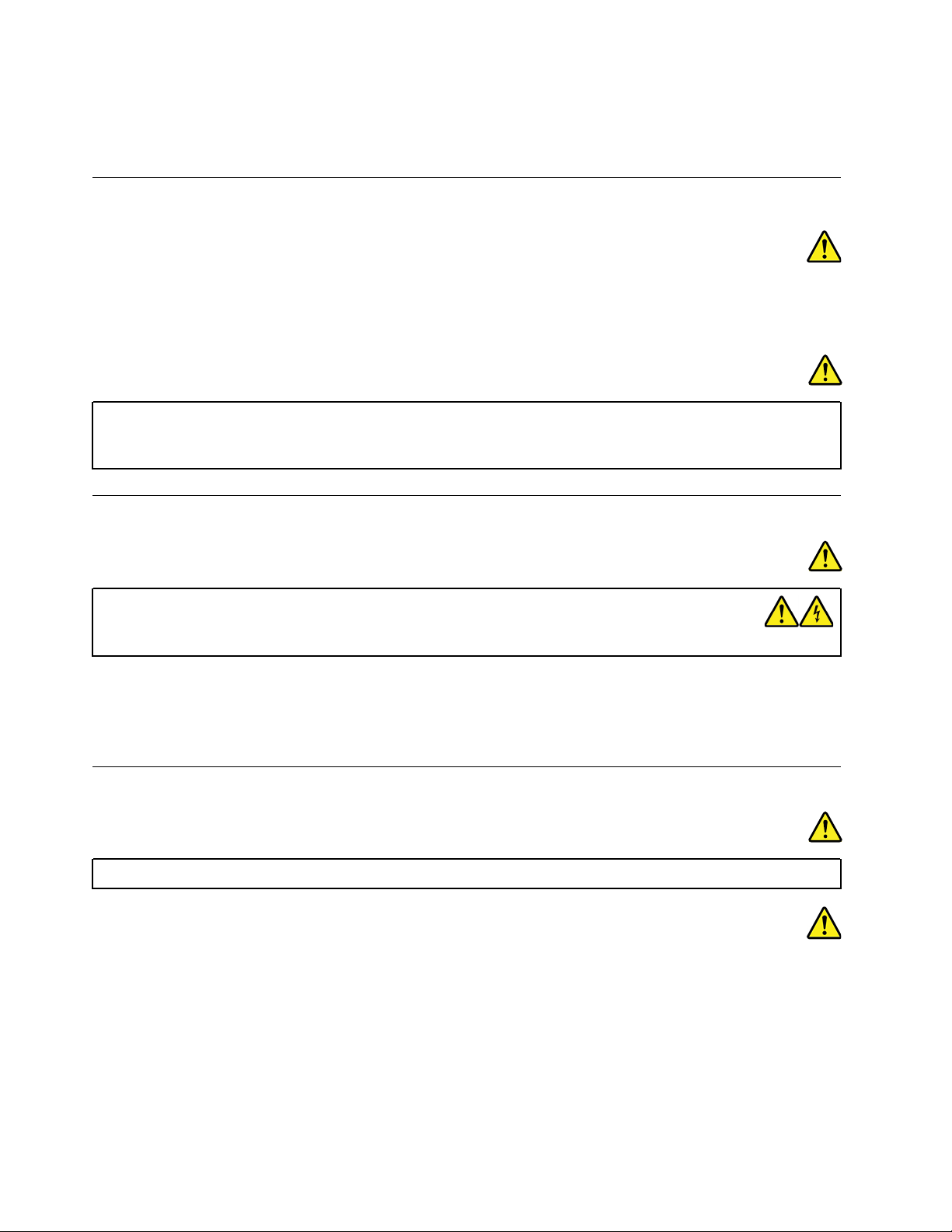
אלתניחומשקאותעל-גביהמחשבאוהתקניםמחוברים,אובסמוךלהם.אםיישפךנוזללתוךהמחשבאולהתקןמחובר,עלוללהיגרםקצראונזקאחר.
אלתאכלואותעשנומעלהמקלדת.חלקיקיםהנופליםלתוךהמקלדתעלוליםלגרוםלנזק.
הצהרתתאימותבנוגעללייזר
זהירות:
כאשרמוצרילייזר)כגוןתקליטורים,כונניDVD,התקניסיביםאופטייםאומשדרים(מותקנים,שימולבלהנחיותהבאות:
•אלתסירואתהכיסויים.הסרתהכיסוייםשלמוצרהלייזרעלולהלגרוםלחשיפהמסוכנתלקרינתלייזר.ההתקןאינוכוללרכיביםלהחלפהעצמית.
•שימושבבקרותובהתאמותשלאצוינואוביצועתהליכיםשלאצוינו,יכוליםלגרוםלחשיפהמסוכנתלקרינה.
סכנה
כמהממוצריהלייזרמכיליםדיודתלייזרמובניתClass 3AאוClass 3B.שימולבלדבריםהבאים:
קיימתפליטתקרנילייזרכאשרהמוצרפתוח.אלתביטוישירותאלהקרן,אלתביטואלהקרןישירותדרךאמצעיםאופטיים,והימנעו
מחשיפהישירהלקרן.
הצהרהבנוגעלאנרגיהמסוכנת
סכנה
נתקואתכלכבליהחשמלמשקעיהחשמללפניהסרתמכסההמחשבאוכלחלקשמודבקתעליוהתוויתשלעיל.
איןלפרקרכיביםשמודבקתעליהםהתוויתשלעיל.רכיביםאלהאינםכולליםרכיביםלהחלפהעצמית.
המוצרשלכםתוכנןלשימושבטוח.יחדעםזאת,רמותמסוכנותשלמתח,זרםואנרגיהקיימותבכלרכיבשעליומודבקתתוויתזו.פירוקרכיביםאלהיכוללגרום
לאשאואפילולמוות.אםאתםחושדיםשקיימתבעיהבאחדמהחלקיםהללו,פנולטכנאישירות.
הודעהבנוגעלסוללתליתיוםבגודלמטבע
סכנה
קיימתסכנתהתפוצצותאםהסוללהאינהמוחלפתכראוי.
בעתהחלפתסוללתהליתיוםבגודלמטבע,השתמשורקבסוללהמאותוסוגאומסוגשווהערךהמומלץעל-ידיהיצרן.סוללתהליתיוםמכילהליתיוםועלולה
להתפוצץאםלאמטפליםבהכראויאואםלאמשליכיםאותהכהלכה.בליעתסוללתהליתיוםבגודלמטבעיכולהלגרוםלחנקאולכוויותפנימיותתוךשעתיים
בלבד,ויכולהאפילולגרוםלמוות.
הרחיקואתהסוללותמהישגידםשלילדים.אםבלעתםאתסוללתהליתיוםבגודלמטבעאוהכנסתםאותהלתוךחלקכלשהובגוף,פנומיידלקבלתטיפולרפואי.
אלתנסו:
•להשליךאולטבולאתהסוללהבמים
•לחמםאתהסוללהלטמפרטורההגבוההמ-100°C(212°F)
viמדריךלמשתמשבדגםP330
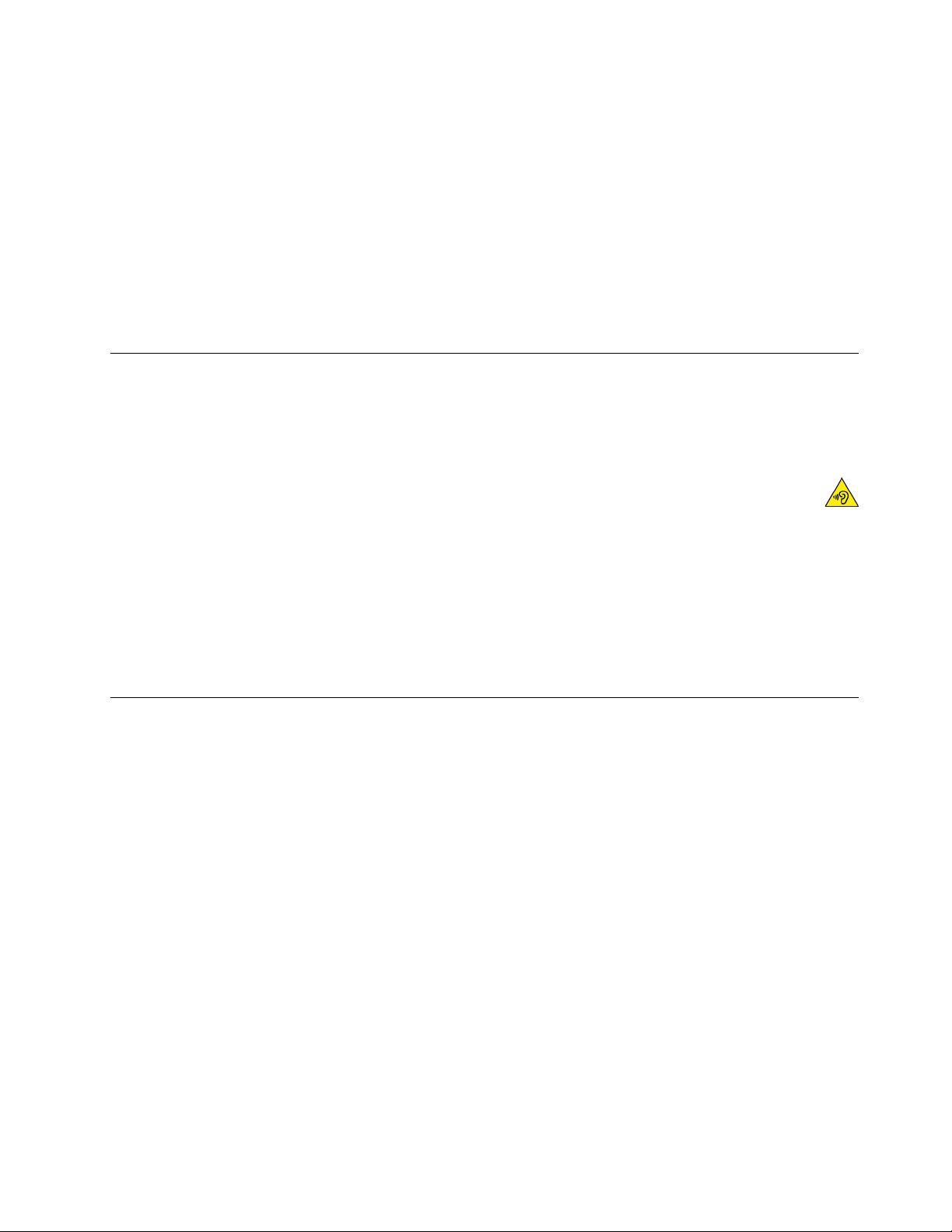
•לתקןאולפרקאתהסוללה
•להשאירבסביבתלחץאווירנמוךמאוד
•להשאירבסביבתטמפרטורהגבוההמאוד
•למעוך,לנקב,לחתוךאולשרוף
השליכואתהסוללהבהתאםלחוקיםוהתקנותהמקומיים.
ההצהרהשלהלןחלהעלמשתמשיםבמדינתקליפורניה,ארצותהברית.
מידעאודותחומריםפרכלורטייםבקליפורניה:
מוצריםהמכיליםסוללותליתיום-מנגןדו-חמצניבגודלמטבעעשוייםלהכילפרכלורט.
https://www.dtsc.ca.gov/hazardouswaste/perchlorate/.
חומרפרכלורטי-ישלטפלבזהירות,ראו
שימושבאוזניותאוערכתראש
•אםהמחשבשלכםמצוידבמחבראוזניותובמחבריציאתשמע,השתמשותמידבמחברהאוזניותעבורערכתראש)אוזניות+מיקרופון(אואוזניות.עםזאת,
מחברהאוזניותאינותומךבמיקרופוןשלערכתהראש.
•אםהמחשבשלכםמצוידבמחברלערכתראש)אוזניות+מיקרופון(ובמחבריציאתשמע,השתמשותמידבמחברלערכתהראשעבוראוזניותאוערכתראש.
זהירות:
לחץקולקיצונימאוזניותעלוללגרוםלאובדןשמיעה.כוונוןהאקולייזרלרמהמרביתמגביראתמתחהמוצאשלהאוזניותואתרמתהלחץהקולי.לכן,על
מנתלהגןעלשמיעתכם,כווננואתהאקולייזרלרמההמתאימה.
שימושמופרזבאוזניותלפרקזמןממושךבעוצמתקולגבוההעלוללהיותמסוכןאםהאוזניותאינןתואמותלמפרטיEN 50332-2.מחברפלטהאוזניותבמחשבך
עומדבתקנותEN 50332-2תת-סעיף7.תקנהזומגבילהאתמתחפלטה-RMSהאמיתיהמרביבפסרחבל-Vm150.לצורךהגנהמפניאובדןשמיעה,ודאו
שהאוזניותשבהןאתםמשתמשיםתואמותגםל-EN 50332-2)הגבלותסעיף7(עבורמתחמאפייניפסרחבשלmV75.שימושבאוזניותשאינןתואמותל-EN
50332-2עלוללהיותמסוכןבשלרמותלחץקולקיצוניות.
אםלמחשבLenovoשברשותכםמצורפותאוזניות,שילובהאוזניותוהמחשבכברתואםלמפרטיEN 50332-1.אםנעשהשימושבאוזניותשונות,ודאושהן
עומדותבתקנותEN 50332-1)ערכיהגבלהשלסעיף6.5(.שימושבאוזניותשאינןתואמותל-EN 50332-1עלוללהיותמסוכןבשלרמותלחץקולקיצוניות.
ניקיוןותחזוקה
שמרועלסביבתהעבודהועלהמחשבנקיים.כבואתהמחשבונתקואתכבלהחשמללפניניקויהמחשב.איןלרססדטרגנטנוזליישירותעלהמחשב,אולהשתמש
בדטרגנטכלשהוהמכילחומרדליקלניקויהמחשב.רססואתהדטרגנטעלמטליתרכה,ונגבואתפניהמחשב.
© Copyright Lenovo 2019vii
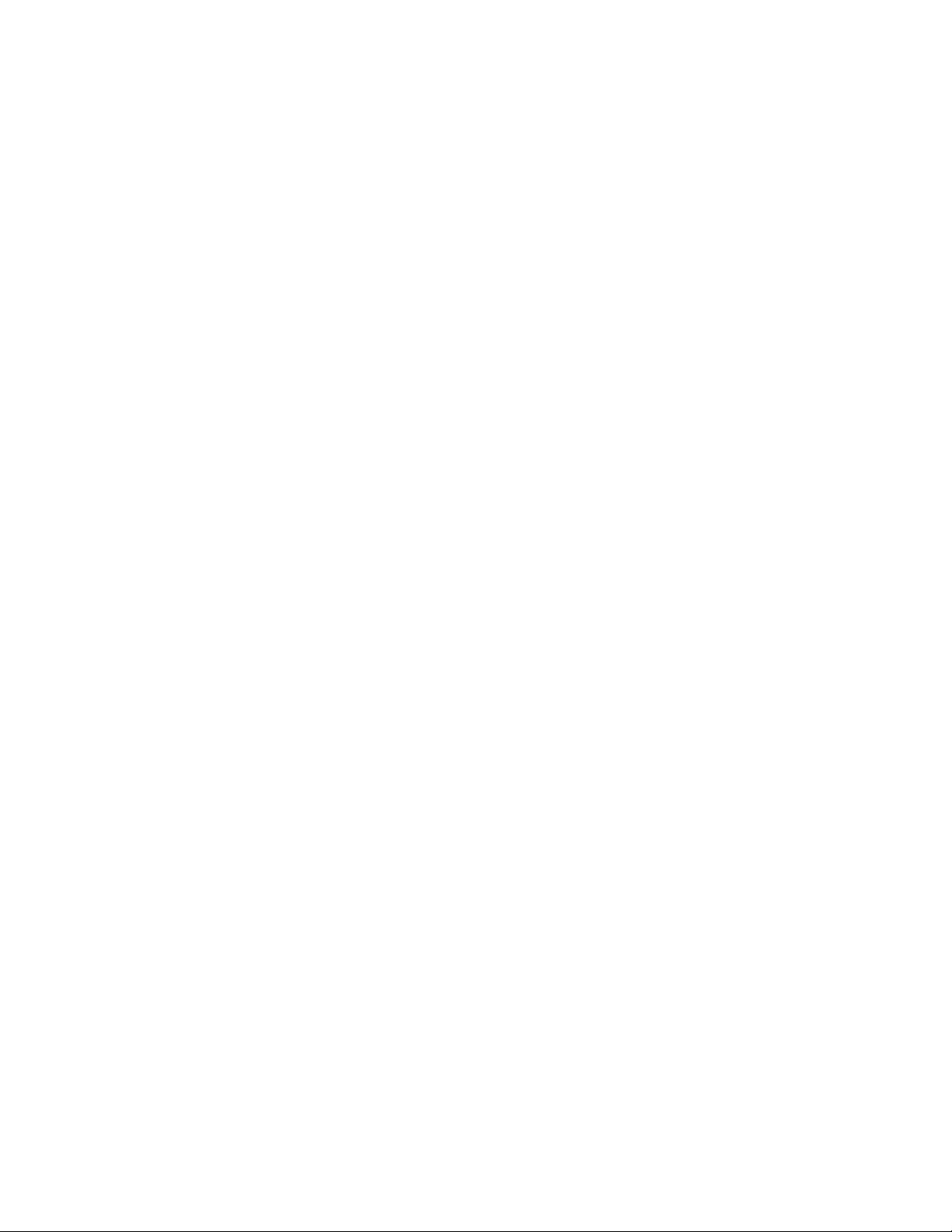
viiiמדריךלמשתמשבדגםP330
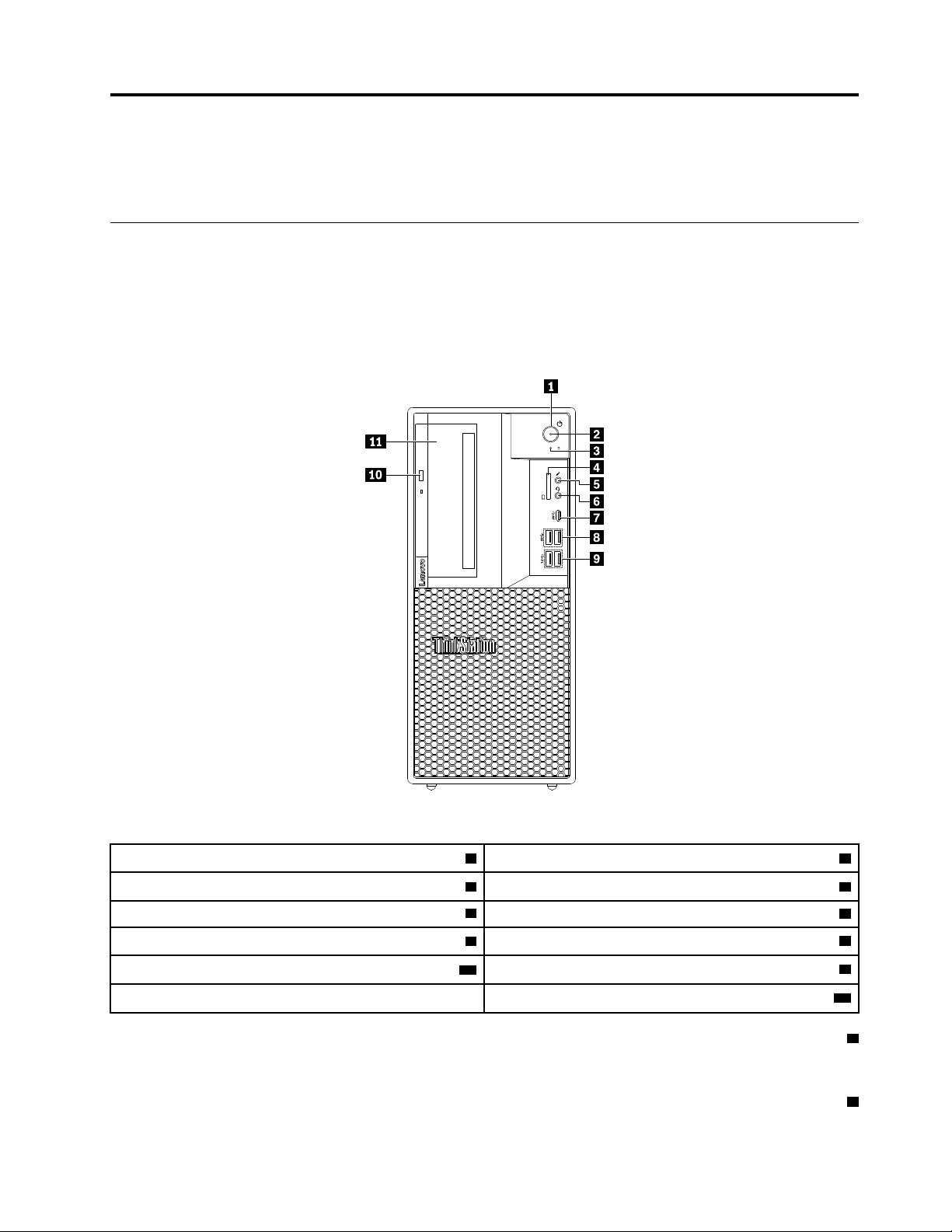
פרק1.סקירתהמוצר
פרקזהמכילמידעבסיסיהמיועדלסייעלכםבהכרתהמחשב.
מיקומיחומרה
סעיףזהמספקמידעעלהמיקומיםשלחומרתהמחשב.
מבטמלפנים
הערה:חומרתהמחשבעשויהלהיראותשונהמעטמהאיור.
איור1.מיקומימחברים,בקרותומחווניםקדמיים
1מתגהפעלה2מחווןהפעלה
3מחווןפעילותכונןהאחסון4חריץלכרטיסSD)זמיןבדגמיםמסוימים(
5מחברמיקרופון6מחבראוזניות
8מחבריUSB 3.1 Gen 1(2)
10לחצןהוצאהשלכונןאופטידק)זמיןבדגמיםמסוימים(
7מחברUSB-C
9מחבריUSB 3.1 Gen 2(2)
11מפרץFlex)זמיןבדגמיםמסוימים(
1מתגהפעלה
לחצועלמתגההפעלהכדילהפעילאתהמחשב.אםהמחשבלאמגיב,תוכלולכבותאתהמחשבעל-ידילחיצהעלמתגההפעלהבמשךארבעשניותאויותר.
2מחווןהפעלה
© Copyright Lenovo 20191
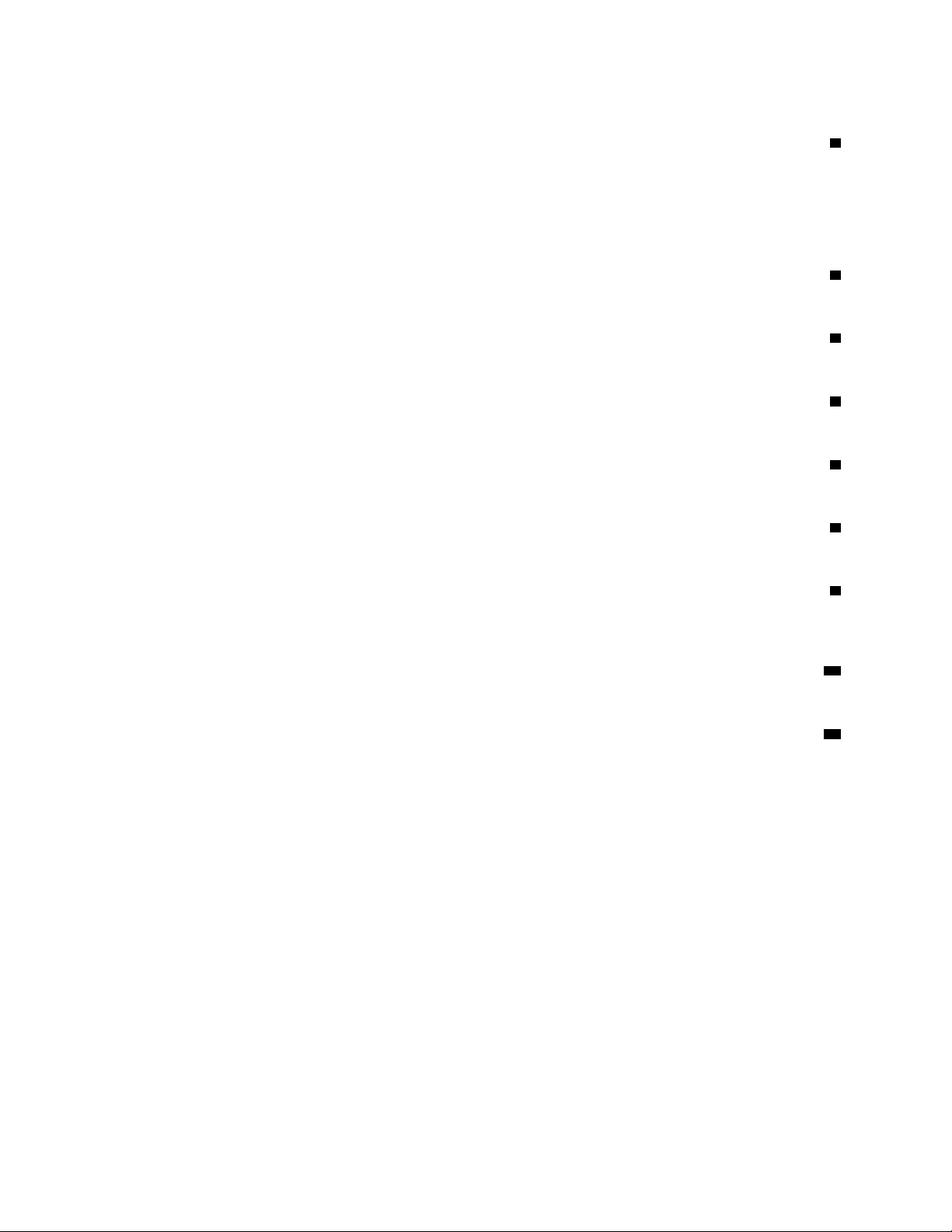
כאשרמחווןההפעלהדולק,המחשבפועל.
3מחווןפעילותכונןהאחסון
מחווןזהמציגאתמצבכונניהאחסוןהפנימי)כגוןכונניהדיסקהקשיחאוכונניהזיכרוןהמוצק(.
פועל:כונניהאחסוןפעיליםוהנתוניםמועברים.
כבוי)בזמןשהמחשבפועל(:כונניהאחסוןאינםבשימושאושלאמועבריםנתונים.
4חריץלכרטיסSD)זמיןבדגמיםמסוימים(
כרטיסSDמותקןבדגמימחשבמסוימים.
5מחברמיקרופון
השתמשובמחברזהלחיבורמיקרופוןלמחשב,כשברצונכםלהקליטקולאואםאתםמשתמשיםבתוכנהלזיהוידיבור.
6מחבראוזניות
השתמשובמחברזהלחיבוראוזניותלמחשב.
7מחברUSB-C
מחברה-USB-CתומךבתקןUSB Type-C™.בעתחיבורכבלUSB-Cמתאים,תוכלולהשתמשבמחברלהעברתנתוניםאולטעינתהמכשיר.
8מחבריUSB 3.1 Gen 1(2)
מחברהתקניםתואמיUSB,כמומקלדתUSB,עכברUSB,התקןאחסוןUSBאומדפסתUSB.
9מחבריUSB 3.1 Gen 2(2)
מחברUSB 3.1 Gen 2מאופייןבקצבהעברתנתוניםגבוהיותרומשמשלחיבורהתקניםהתואמיםל-USB,כמומקלדתUSB,עכברUSB,התקןאחסוןUSB
אומדפסתUSB.
10לחצןהוצאהשלכונןאופטידק)זמיןבדגמיםמסוימים(
לחצועלהכפתורכדילשלוףהחוצהאולסגוראתמגשהכונןהאופטיהדק.כדילסגוראתהמגש,דחפופנימהעלהמגשעדשתשמעונקישה.
11מפרץFlex)זמיןבדגמיםמסוימים(
דגמיםמסוימיםמגיעיםעםמפרץflex.בהתאםלדגםהמחשב,ייתכןשאחדמההתקניםהבאיםמותקניםבמפרץFlex:
•מודולFlex
•מארזאחסוןFlex
•מארזאחסוןעםגישהמלפנים
לקבלתמידענוסף,ראו"התקןבמפרץFlex"בעמוד66.
מבטמאחור
מחבריםמסוימיםבגבהמחשבמקודדיםבאמצעותצבעכדילסייעלכםלקבועלהיכןעליכםלחבראתהכבליםבמחשב.
הערה:חומרתהמחשבעשויהלהיראותשונהמעטמהאיור.
2מדריךלמשתמשבדגםP330
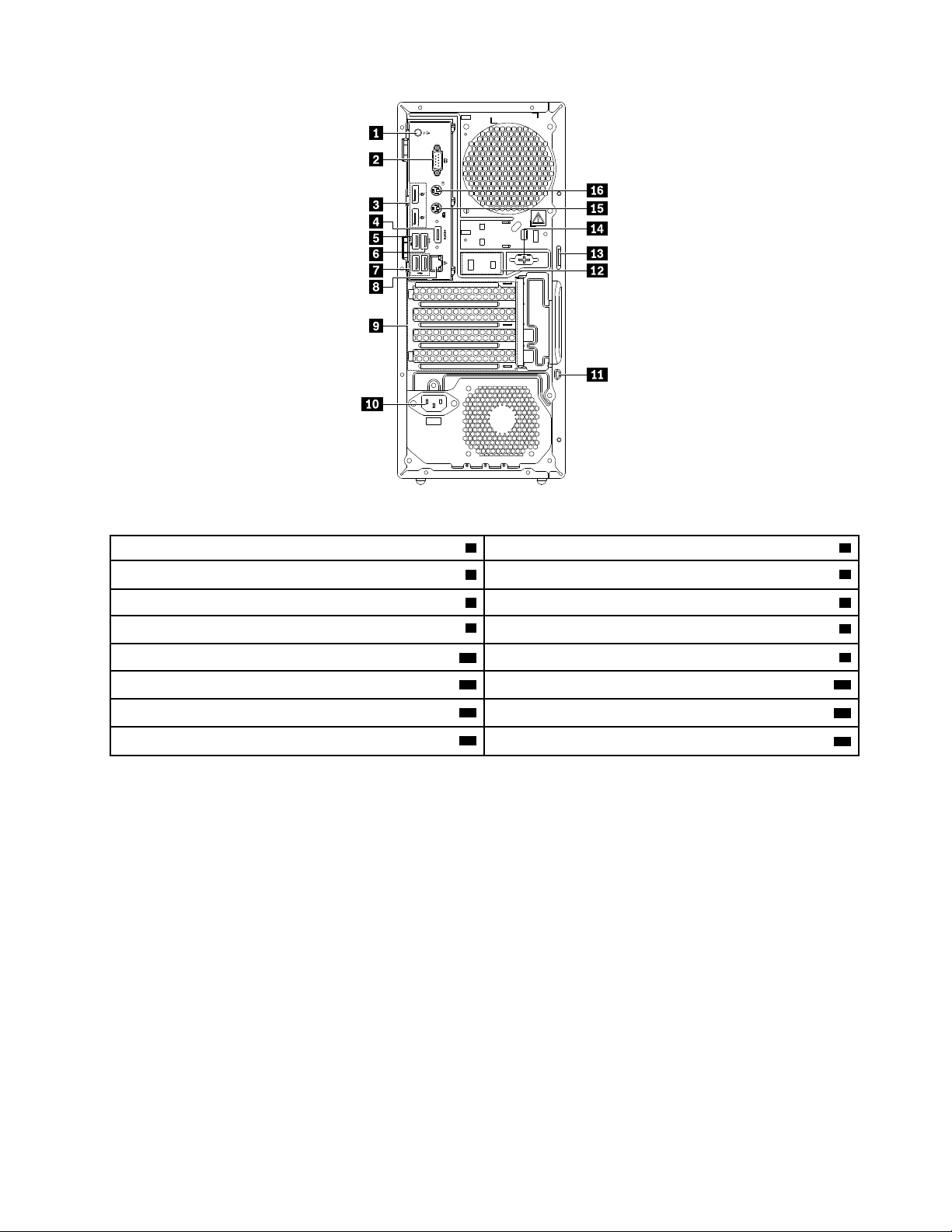
7
8
5
6
איור2.מבטמאחור
1מחבריציאתשמע2מחברטורי
4מחברHDMI™)זמיןבדגמיםמסוימים(
8מחבראתרנט
3מחבריDisplayPort(2)
5מחברUSB 3.1 Gen 16מחברUSB 3.1 Gen 1
7מחבריUSB 2.0(2)
10מחברלכבלחשמל
14מחברטורי)זמיןבדגמיםמסוימים(
16מחברעכברPS/2)זמיןבדגמיםמסוימים(
9אזורכרטיסPCIe*
11חריץלמנעולאבטחה12חריציםלמנעולכבל
13לולאתמנעול
15מחברמקלדתPS/2)זמיןבדגמיםמסוימים(
הערות:*ניתןלהתקיןכרטיסגרפינפרדאומתאםרשתבחריץכרטיסPeripheral Component Interconnect Express (PCIe)המתאים.אםבמחשב
מותקןכרטיסמסוגזה,הקפידולהשתמשבמחבריםשעלהכרטיסולאבמחבריםהתואמיםשלהמחשבלשיפורהביצועים.כרטיסיםהמותקניםמראש
עשוייםלהשתנותבהתאםלדגםהמחשב.ייתכןשמותקןבוכרטיסגרפיאחדאויותר,המספקאתהמחבריםהבאים:
•מחברDigital Visual Interface(DVI)
®
®
•מחברDisplayPort
•מחברMini DisplayPort
מחברלצגDVI
השתמשובמחברזהלחיבורצגDVIאוהתקניםתואמיםאחרים.
מחברDisplayPort
השתמשובמחברזהלחיבורצגביצועיםגבוהים,צגכונן-ישיראוהתקניםתואמיםאחרים.
מחברMini DisplayPort
השתמשובמחברזהלחיבורצגביצועיםגבוהים,צגכונן-ישיראוהתקניםתואמיםאחרים.מחברMini DisplayPortהואגרסהמוקטנתשלמחבר
DisplayPort
פרק1.סקירתהמוצר3
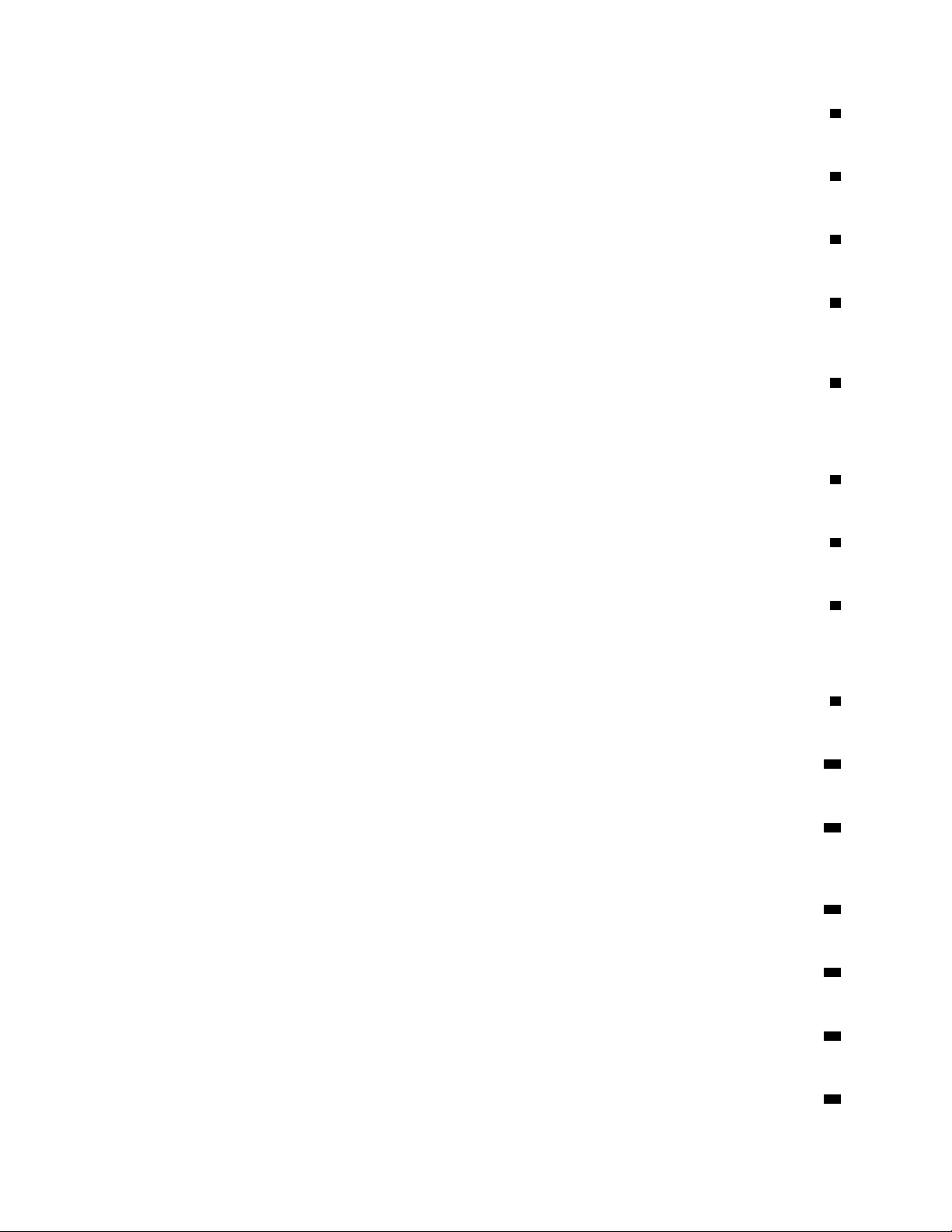
1מחבריציאתשמע
מחבריציאתהשמעמשמשלשליחהשלאותותשמעמהמחשבלהתקניםחיצוניים,כגוןאוזניות.
2מחברטורי
השתמשובמחברזהלחיבורמודםחיצוני,מדפסתטוריתאוהתקניםאחריםשמשתמשיםבמחברטוריעם9פינים.
3מחבריDisplayPort(2)
השתמשובמחברזהלחיבורצגביצועיםגבוהים,צגכונן-ישיראוהתקניםתואמיםאחרים.
4מחברHDMI)זמיןבדגמיםמסוימים(
מחברHigh-Definition Multimedia Interface)HDMI(הואממשקוידאוושמעדיגיטליהמאפשרחיבורלהתקןשמעדיגיטליאולמסךוידאותואם,כגון
נגןDVDאוטלוויזיהדיגיטליתבהפרדהגבוהה)HDTV(.
5מחברUSB 3.1 Gen 1
מחברהתקניםתואמיUSB,כמומקלדתUSB,עכברUSB,התקןאחסוןUSBאומדפסתUSB.מחברזהתומךבתכונתההפעלההחכמה.אםתחברומקלדת
נתמכתלמחברזה,תוכלולהפעילאתהמחשבאולהוציאאותוממצבשינהעלידילחיצהעלAlt+Pבמקלדת.ניתןלהפעילאולהשביתאתתכונתההפעלההחכמה
מהתוכניתSetup Utility.
6מחברUSB 3.1 Gen 1
מחברהתקניםתואמיUSB,כמומקלדתUSB,עכברUSB,התקןאחסוןUSBאומדפסתUSB.
7מחבריUSB 2.0)2(
השתמשובמחברזהלחיבורהתקןתואםUSB,כמומקלדת,עכבר,כונןאחסוןאומדפסתעםחיבורUSB.
8מחבראתרנט
חברוכבלאתרנטעבוררשתתקשורתמקומית(LAN).
הערה:כדילהפעילאתהמחשבבמגבלותFederal Communications Commission (FCC) Class B,השתמשובכבלאתרנטמסוגCategory 5.
9אזורכרטיסPCIe
לשיפורביצועיהמחשב,ניתןלהתקיןכרטיסיPCIeבאזורזה.כרטיסיםהמותקניםמראשעשוייםלהשתנותבהתאםלדגםהמחשב.
10מחברלכבלחשמל
לחיבורכבלהחשמללמחשבלצורךאספקתמתח.
11חריץלמנעולאבטחה
החריץלמנעולהאבטחהמשמשלחיבורמנעולכבלבסגנוןKensingtonכדילאבטחאתהמחשב.לקבלתמידענוסף,ראו"חיבורמנעולכבלבסגנון
Kensington"בעמוד26.
12חריצימנעולכבל
משמשלאבטחתמנעולכבל.לקבלתמידענוסף,ראו"חיבורמנעולכבל"בעמוד26.
13לולאתמנעול
חברומנעולכדילאבטחאתהמחשב.לקבלתמידענוסף,ראו"נעילתכיסויהמחשב"בעמוד25.
14מחברטורי)זמיןבדגמיםמסוימים(
השתמשובמחברזהלחיבורמודםחיצוני,מדפסתטוריתאוהתקניםאחריםשמשתמשיםבמחברטוריעם9פינים.
15מחברמקלדתPS/2)זמיןבדגמיםמסוימים(
4מדריךלמשתמשבדגםP330
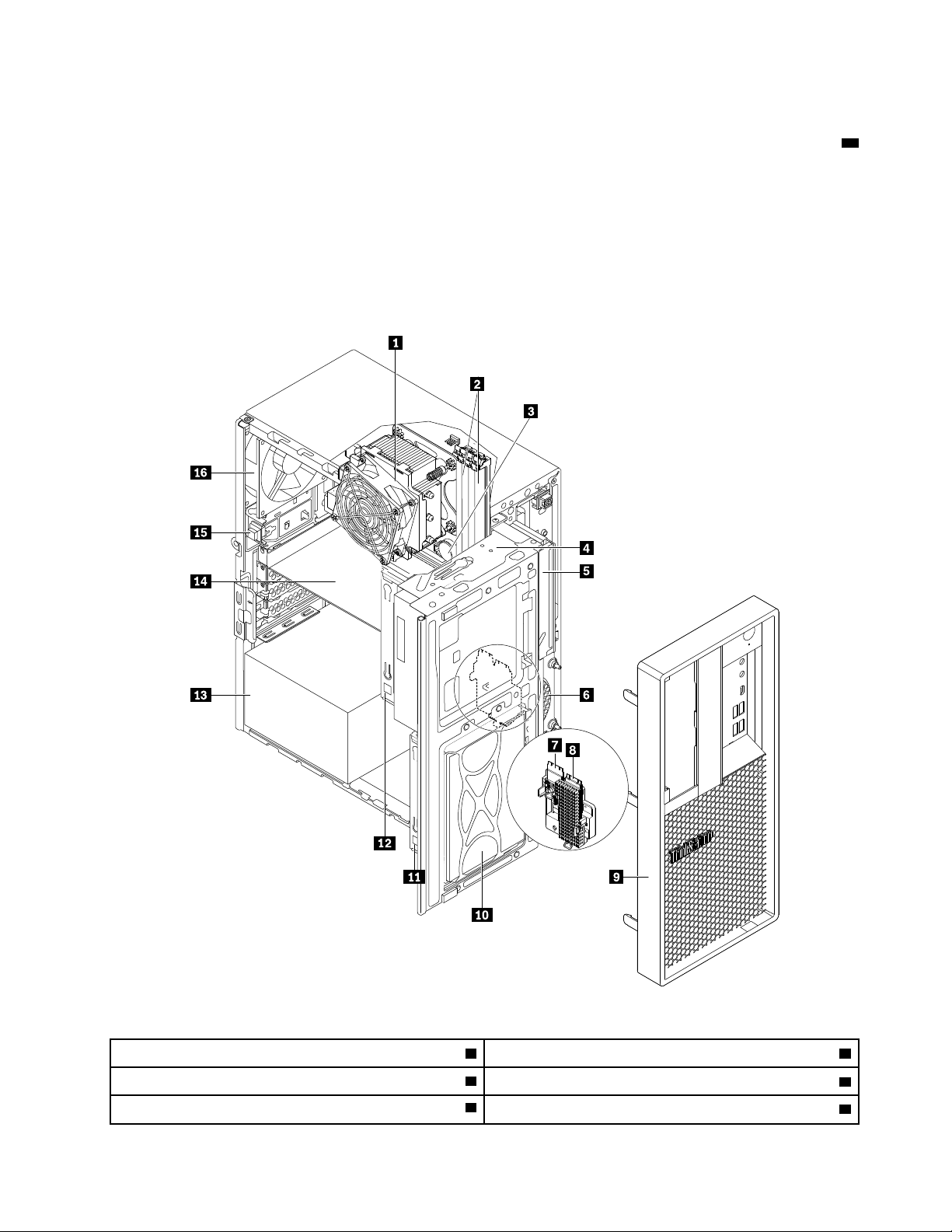
השתמשובמחברזהלחיבורמקלדתמסוגPersonal System/2 (PS/2).
16מחברעכברPS/2)זמיןבדגמיםמסוימים(
השתמשובמחברזהלחיבורעכברPS/2,כדורמעקבאוהתקניהצבעהאחרים.
רכיבימחשב
הערות:
•בהתאםלדגם,המחשבשלכםעשוילהיראותשונהמעטמהאיור.
•להכנתהמחשב,ראו"הכנתהמחשב"בעמוד50.
איור3.מיקומירכיבים
1מכלולגוףקירורומאוורר2מודוליזיכרון
4מפרץFlex)זמיןבדגמיםמסוימים(
6מאווררקדמי
פרק1.סקירתהמוצר5
3סוללתתאבגודלמטבע
5כונןאופטידק)זמיןבדגמיםמסוימים(
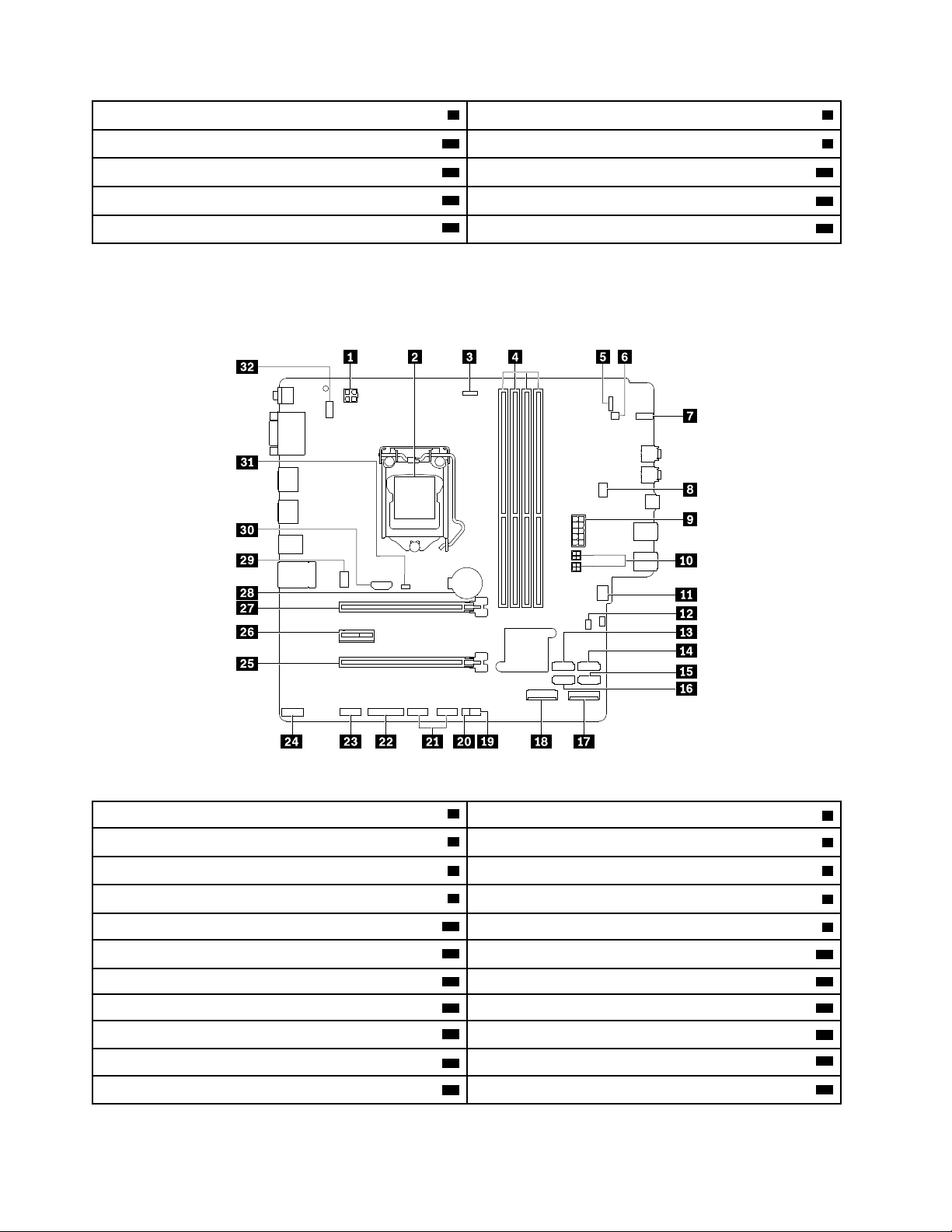
7כרטיסWi-Fi)זמיןבדגמיםמסוימים(8כונןזיכרוןמוצקמסוגM.2)זמיןבדגמיםמסוימים(
9לוחקדמי10מפרץלכונןאחסון
11כלובכונןאחסוןמסוג2)זמיןבדגמיםמסוימים(12כלובכונןאחסוןמסוג1)זמיןבדגמיםמסוימים(
14כרטיסPCIe)זמיןבדגמיםמסוימים(
16מאוורראחורי
13מכלולספקכוח
15מתגנוכחותכיסוי)נקראגםמתגפריצה(
חלקיםעל-גבילוחהמערכת
הערה:לוחהמערכתעשוילהיראותשונהמעטמהאיור.
איור4.מיקוםחלקיםבלוחהמערכת
2מיקרומעבד
4חריציזיכרון)DIMM(
8מחברמאווררמפרץFlex
10מחברימתחSATA
12מגשרניקויCMOS/שחזור
18חריץכרטיסWi-Fi
®
20מחברLEDשלThinkStation
22מחברמקבילי
1מחברחשמלעם4פינים
3מחברלמאווררשלהמיקרומעבד
5מחברללוחקדמי6מחבררמקולפנימי
7מחווןפעילותכונןהאחסון
9מחברחשמלעם10פינים
11מחברלמאווררקדמי
13מחברSATA 314מחברSATA 4
15מחברSATA 216מחברSATA 1
17חריץלכונןזיכרוןמוצקמסוגM.2
19מחברחיישןתרמי
21מחבריUSB 2.0קדמיים)זמיניםבדגמיםמסוימים(
6מדריךלמשתמשבדגםP330
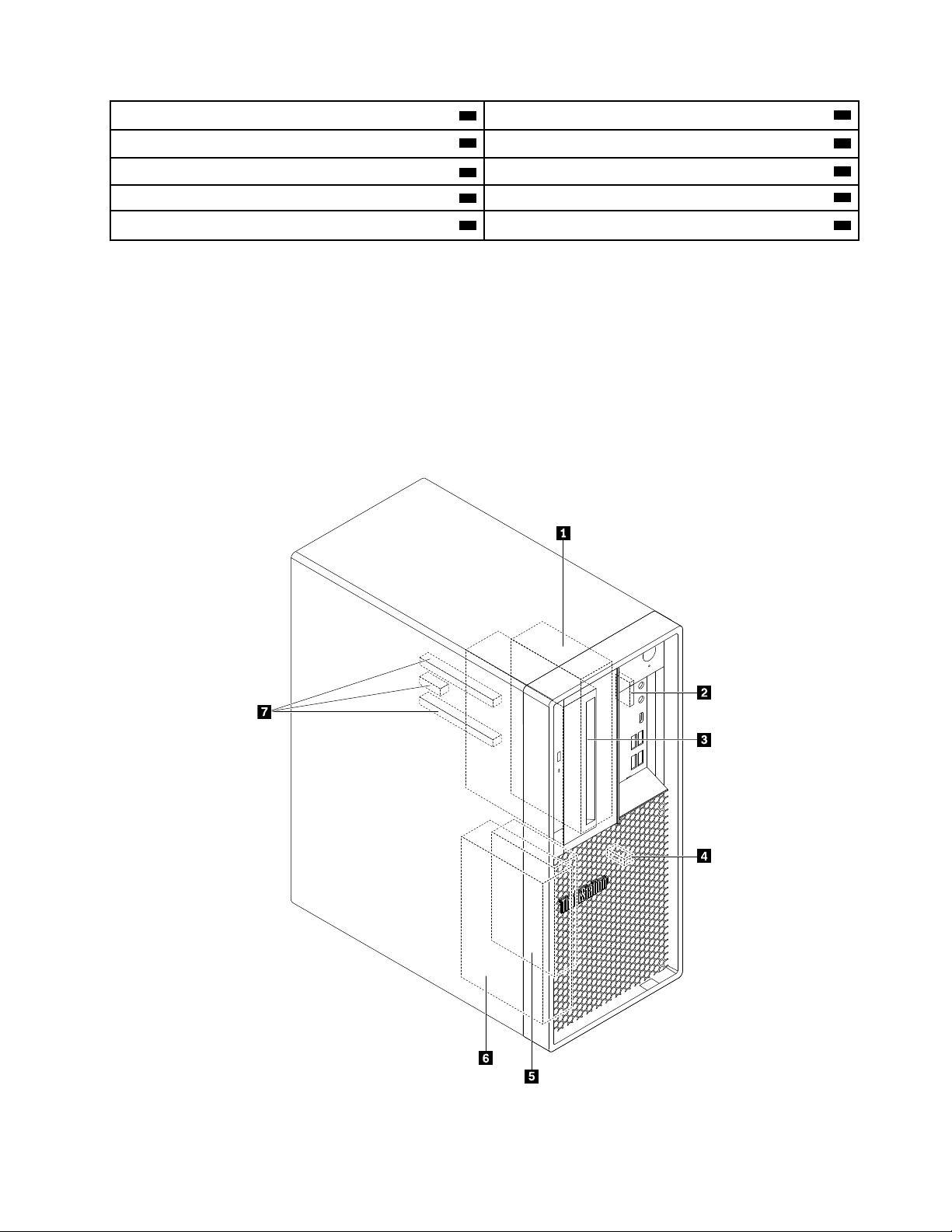
24מחברבקרהשלThunderbolt™
23מחבריציאהטורית)COM(
26חריץכרטיסPCIe x1
28סוללתתאבגודלמטבע
30מחברHDMI
25חריץכרטיסPCIe x16)קישורברוחבמשתנהx4(
27חריץכרטיסPCIe x16
29מחברמאוורראחורי
31מחברלמתגנוכחותכיסוי)מחברלמתגפריצה(32מחברלמקלדתולעכברPS/2
כונניאחסוןפנימי
כונניאחסוןפנימייםהםהתקניםשבהםמשתמשהמחשבשלכםכדילקרואולאחסןנתונים.ניתןלהוסיףכונניםלמחשבכדילהגדילאתקיבולתהאחסוןוכדי
לאפשרלמחשבלקרואסוגימדיהאחרים.כונניאחסוןפנימימותקניםבמפרצים.
בעתהסרהאוהתקנהשלכונןאחסוןפנימי,חשובלשיםלבלסוגולגודלהכונןהנתמךעלידיכלאחדמהמפרצים,ולחבראתהכבליםהדרושיםבצורהנכונה.עיין
בסעיףהמתאיםב-פרק7"הסרהוהתקנהשלחומרה"בעמוד49לקבלתהוראותאודותאופןההסרהאוההתקנהשלכונניםפנימייםבמחשב.
האיורהבאמציגאתהמיקומיםשלכונניהאחסון.
הערה:חומרתהמחשבעשויהלהיראותשונהמעטמהאיור.
איור5.מיקומיםשלמפרץכונןהאחסון
פרק1.סקירתהמוצר7
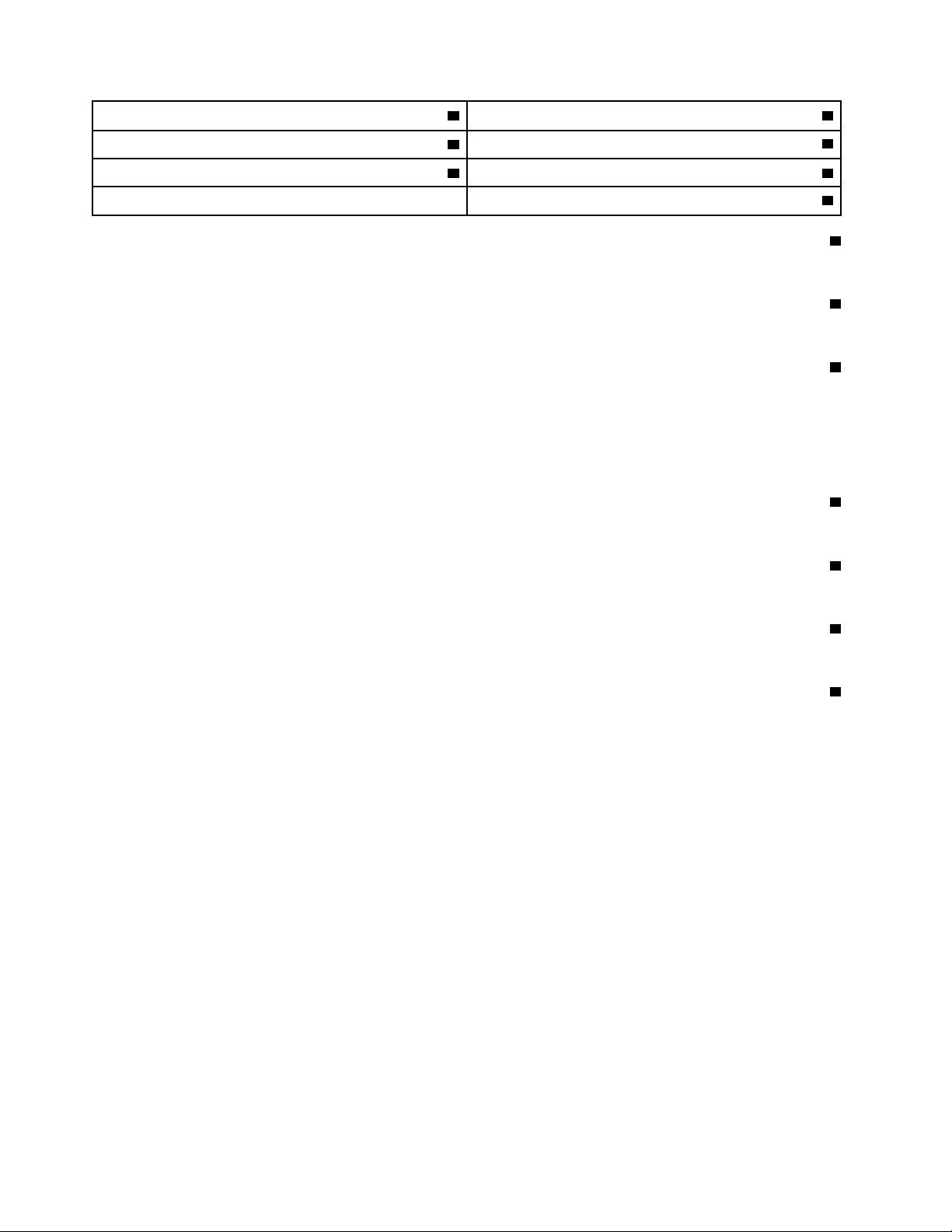
1כלובכונןאחסוןמסוג12חריץלכרטיסSD)זמיןבדגמיםמסוימים(
4חריץלכונןזיכרוןמוצקמסוגM.2
3מפרץFlex)זמיןבדגמיםמסוימים(
5כלובכונןאחסוןמסוג26מפרץלכונןאחסון
7חריציכרטיסPCIe(3)
1כלובכונןאחסוןמסוג1
ניתןלהתקיןכונןאחסוןבגודל3.5אינץ'אוכונןאחסוןבגודל2.5אינץ'בכלובזה.
2חריץלכרטיסSD)זמיןבדגמיםמסוימים(
כרטיסSDמותקןבדגמימחשבמסוימים.
3מפרץFlex)זמיןבדגמיםמסוימים(
בהתאםלדגםהמחשב,ייתכןשאחדמההתקניםהבאיםמותקניםבמפרץFlex:
•מודולFlex
•מארזאחסוןעםגישהמלפנים
•מארזאחסוןFlex
4חריץלכונןזיכרוןמוצקמסוגM.2
כונןזיכרוןמוצקאחדמסוגM.2מותקןבדגמימחשבמסוימים.
5כלובכונןאחסוןמסוג2
ניתןלהתקיןכונןאחסוןבגודל2.5אינץ'בכלובזה.
6מפרץלכונןאחסון
ניתןלהתקיןכונןאחסוןבגודל3.5אינץ'אוכונןאחסוןבגודל2.5אינץ'במפרץכונןהאחסון.
7חריציכרטיסPCIe(3)
ניתןלהתקיןכרטיסיPCIeוכונניזיכרוןמוצקמסוגPCIeבחריציכרטיסPCIe.
תוויתסוגהמחשבודגםהמחשב
תוויתסוגהמחשבוהדגםמזההאתהמחשב.בעתפנייהאלLenovoלקבלתעזרה,מידעסוגהמחשבוהדגםמסייעלטכנאיהתמיכהלזהותאתהמחשבולספק
שירותמהריותר.
להלןדוגמהלתוויתסוגמחשבודגם.
הערה:חומרתהמחשבעשויהלהיראותשונהמעטמהאיור.
8מדריךלמשתמשבדגםP330
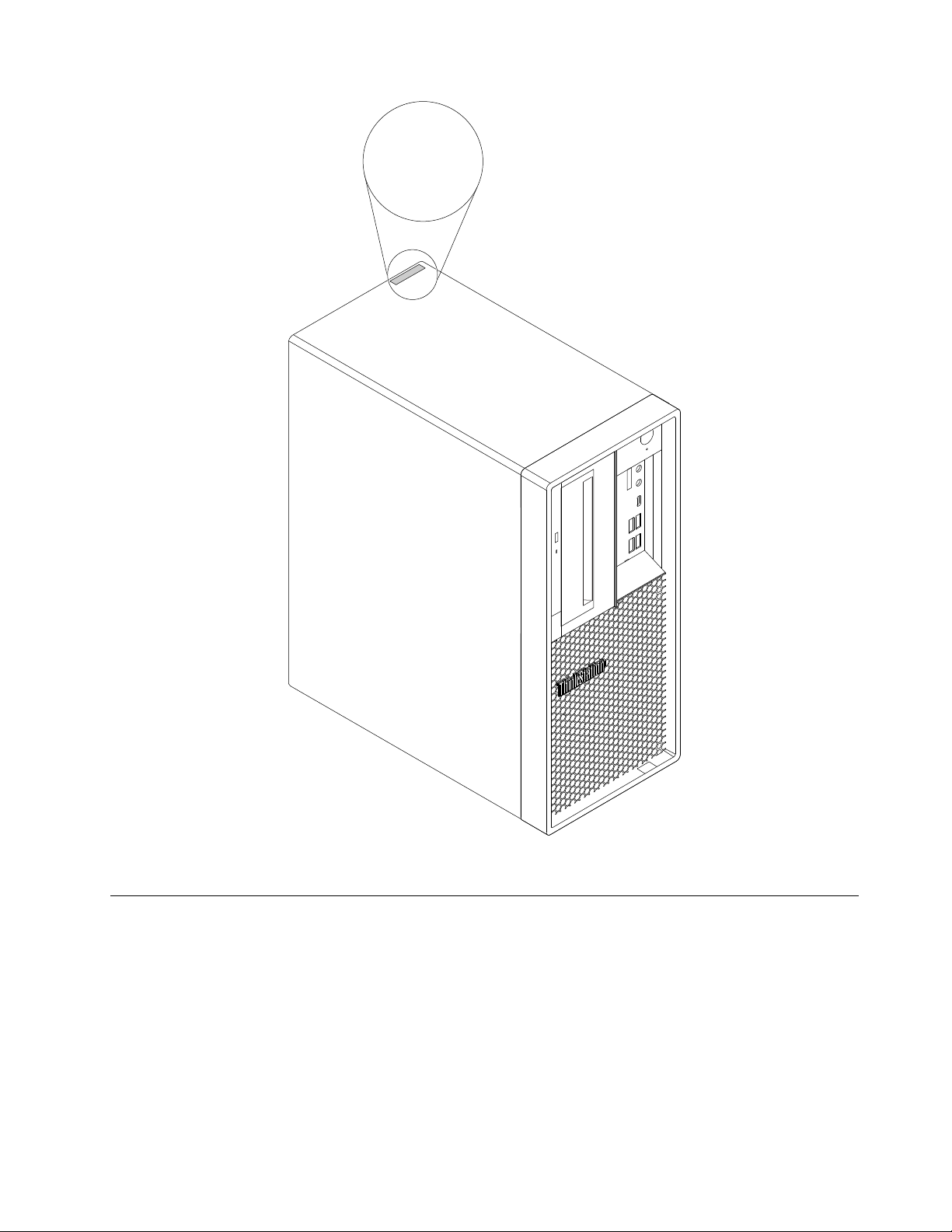
MT-M XXXX-XXXXXX
S/N XXXXXXXX
איור6.תוויתסוגהמחשבודגםהמחשב
תכונותהמחשב
בהתאםלדגםהמחשבשברשותכם,תכונותמסוימותעשויותלהשתנותאושאינןרלוונטיות.
מידעעלהמחשבשלכם
•כדילהציגמידעבסיסי)כגוןפרטיהמיקרו-מעבדוהזיכרון(עלהמחשבשלכם,בצעואתהפעולותהבאות:
1.לחצועלהלחצן"התחל"לפתיחתהתפריט"התחל".
2.לחצועלהגדרות�מערכת�אודות.
•כדילהציגמידעמפורטעלהמכשיריםבמחשבכם)למשל,מתאמירשת(,בצעואתהפעולותהבאות:
1.לחצובאמצעותלחצןהעכברהימניעל"התחל"לפתיחתתפריטההקשר"התחל".
2.לחצועלמנהלההתקנים.
פרק1.סקירתהמוצר9
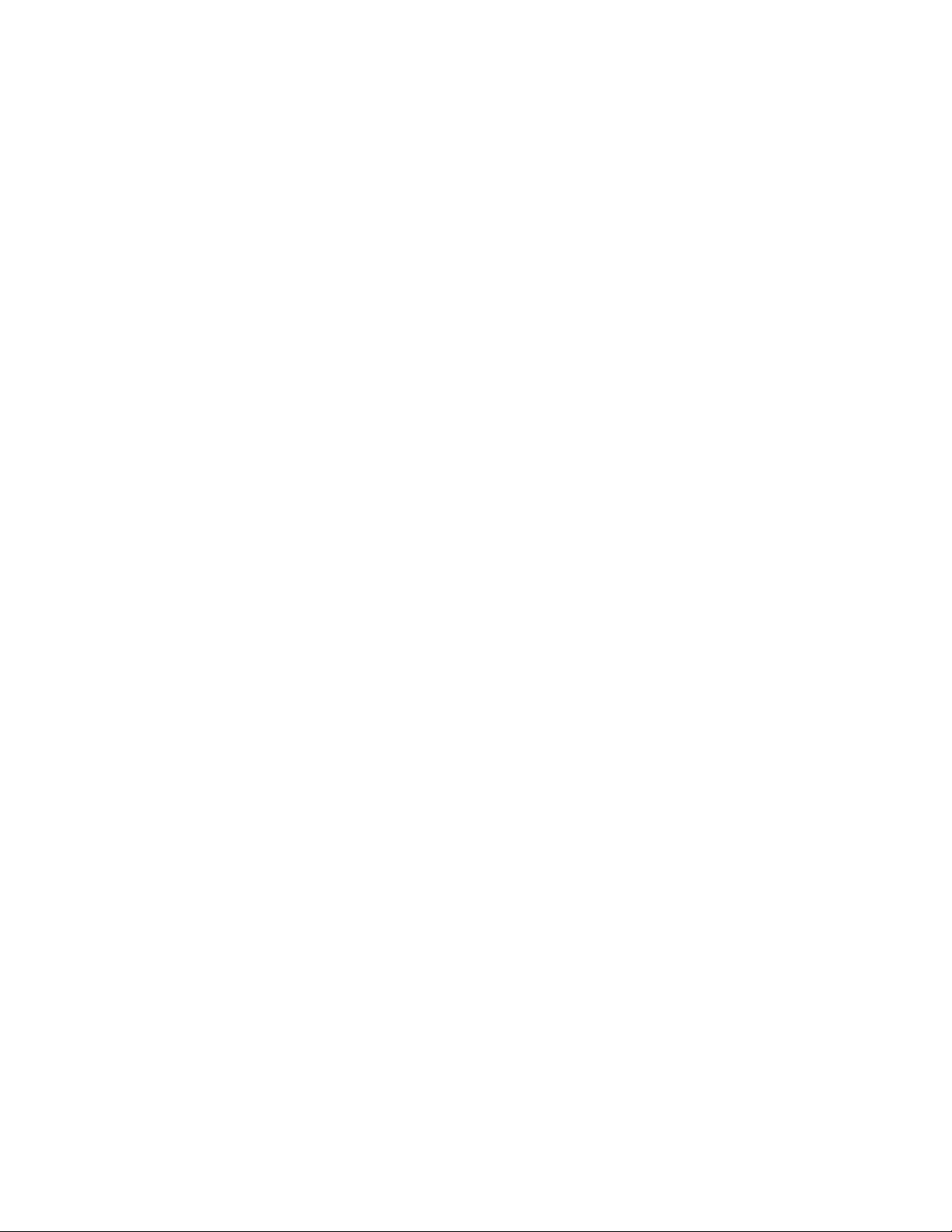
3.אתרוולחצולחיצהכפולהעלההתקןשלכםבמנהלההתקניםלצפייהבמאפייניההתקן.הקלידואתסיסמתהמנהלןאוספקואישוראםתתבקשו
לעשותזאת.
UDIMMs
1.לחצובאמצעותלחצןהעכברהימניעל"התחל"לפתיחתתפריטההקשר"התחל".
2.לחצועלניהולכונןובצעואתההוראותשעלהמסך.
–מחברDVI)זמיןבדגמיםמסוימים(
–מחברDisplayPort)זמיןבדגמיםמסוימים(
–מחברMini DisplayPort)זמיןבדגמיםמסוימים(
זיכרון
עדארבעהמודוליזיכרוןבשורהכפולהדרג4(DDR4)קודתיקוןשגיאות(ECC)מודוליזיכרוןבשורהכפולהללאחוצץ(UDIMMs)אוDDR4 non-ECC
כונניםפנימיים
המחשבשלכםתומךבכונניאחסוןמהסוגיםהבאים:
•כרטיסSD)זמיןבדגמיםמסוימים(
•כונןדיסקקשיח)זמיןבדגמיםמסוימים(
•כונןזיכרוןמוצקמסוגM.2עםטכנולוגייתIntel Optane)זמיןבדגמיםמסוימים(
•כונןזיכרוןמוצקמסוגM.2ללאטכנולוגייתIntel Optane)זמיןבדגמיםמסוימים(
•כונןאופטידק)זמיןבדגמיםמסוימים(
•כונןזיכרוןמוצק)זמיןבדגמיםמסוימים(
כדילהציגאתכמותהשטחהפנויבכונניהאחסון,בצעואתהפעולותהבאות:
מאפייניוידאו
•חריציכרטיסגרפיPCIe x16בלוחהמערכתלכרטיסיםגרפייםנפרדים
•מחבריוידאועלהכרטיסהגרפיהנפרד:
מאפיינישמע
בקרשמעמשולבתומךבמחבריםובהתקניםהבאיםבמחשבשלכם:
•מחבריציאתשמע
•מחבראוזניות
•רמקולפנימי
•מחברמיקרופון
מאפייניקלט/פלט(I/O)
•מחבראתרנט100/1000 Mbps
•מחברטוריעם9פינים
•מחברישמע)מחבריציאתשמע,מחברמיקרופוןומחבראוזניות(
•מחברHDMI)זמיןבדגמיםמסוימים(
•מחברתצוגה)מחברDisplayPort,מחברDVIאומחברMini DisplayPort()משתנהבהתאםלסוגהכרטיסהגרפי(
•מחברמקלדתPS/2)זמיןבדגמיםמסוימים(
•מחברעכברPS/2)זמיןבדגמיםמסוימים(
•מחבריUSB
•מחברUSB-C
הרחבה
•מפרץFlex)זמיןבדגמיםמסוימים(
•חריציזיכרון
10מדריךלמשתמשבדגםP330
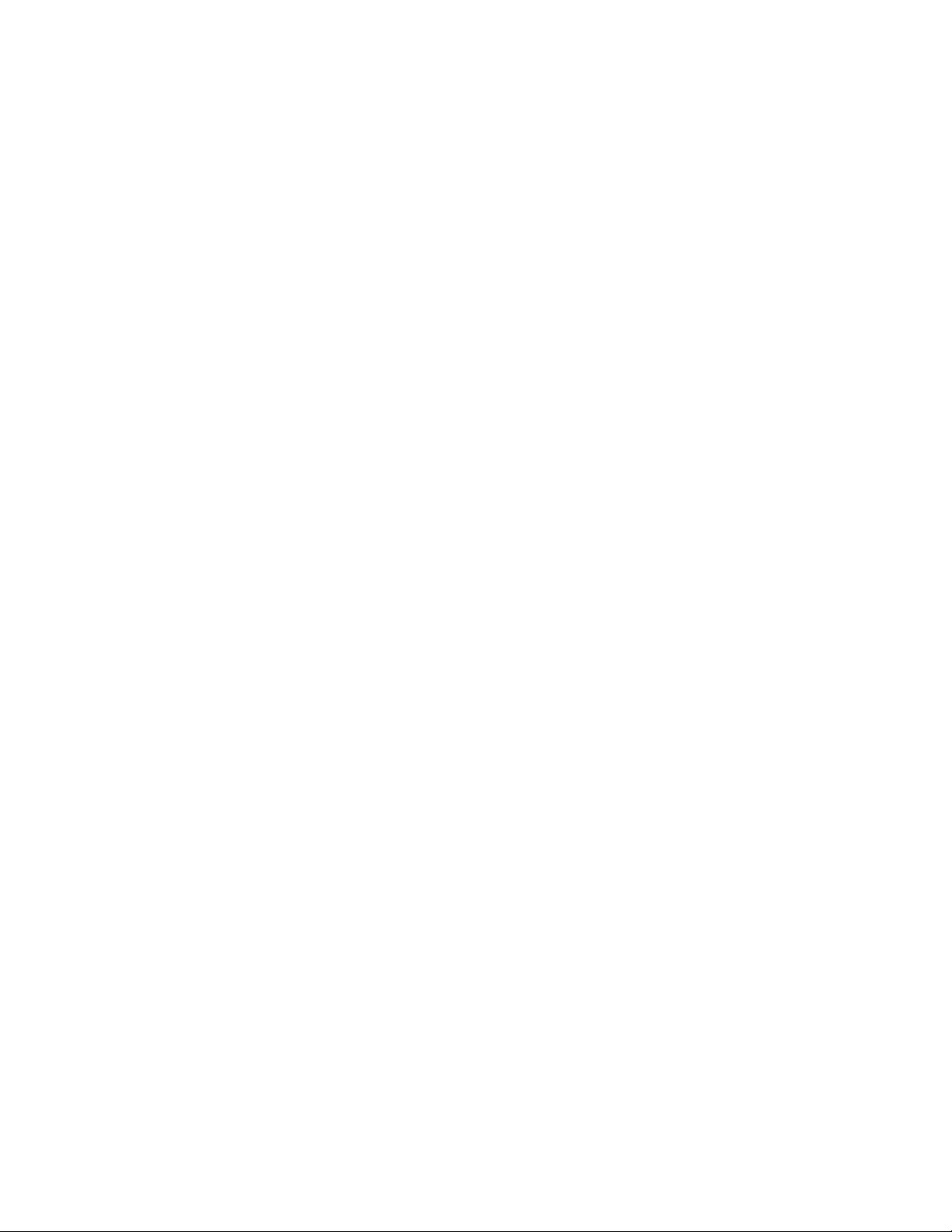
•חריץלכונןזיכרוןמוצקמסוגM.2
•חריץכרטיסPCIe x1
•חריץכרטיסPCIe x16
•חריץכרטיסPCIe x16)קישורברוחבמשתנהx4(
•חריץלכרטיסSD)זמיןבדגמיםמסוימים(
•מפרץלכונןאחסון
•כלוביכונןאחסון)זמיניםבדגמיםמסוימים(
ספקכוח
למחשבשברשותכםמצורףאחדמספקיהכוחהבאים:
•אספקתחשמלעםחיישןמתחאוטומטישל250ואט
•אספקתחשמלעםחיישןמתחאוטומטישל400ואט
תכונותרשתאלחוטית
בהתאםלדגםהמחשבשלכם,ייתכןשהואתומךבתכונותהרשתהאלחוטיתהבאות:
•חיבורLANאלחוטי
•Bluetooth)זמיןבדגמיםמסוימים(
מאפייניניהולמערכת
•יכולתלאכסןתוצאותבדיקותחומרהשל(POST)
•Desktop Management Interface (DMI)
Desktop Management Interfaceמספקלמשתמשיםנתיבמשותף,לצורךגישהלמידעבנוגעלכלההיבטיםשלהמחשב.מידעזהכוללאתסוגהמעבד,
תאריךההתקנה,מדפסותמחוברותוציודהיקפינוסף,מקורותמתחואתהיסטורייתהתחזוקה.
•מצבתאימותל-ErP LPS
מצבהתאימותלהנחיהבנוגעלמצבצריכתהחשמלהנמוךביותר(LPS)מוצריםהצורכיםאנרגיה(ErP)מצמצםאתצריכתהחשמלכאשרהמחשבנמצא
במצבהמתנהאוכבוי.לקבלתמידענוסף,ראו"הפעלהאוהשבתהשלמצבהתאימותל-ErP LPS"בעמוד32.
•Intelligent Cooling Engine (ICE)
מצבהתאימותלהנחיהבנוגעלמצבצריכתהחשמלהנמוךביותר(LPS)מוצריםהצורכיםאנרגיה(ErP)מצמצםאתצריכתהחשמלכאשרהמחשבנמצא
במצבהמתנהאוכבוי.לקבלתמידענוסף,ראו"מעברביןביצועיםאקוסטייםמשופריםלביצועיםתרמייםמשופרים"בעמוד32ו-"הפעלהאוהשבתהשל
המערכתלתיעודיומניהתראותתרמיות"בעמוד33.
®
Standard Manageability (ISM)
•Intel
Intel Standard Manageabilityמקנהפונקציונליותמסוימתלחומרהולקושחתהמחשב.כךהמחשביםיקריםפחותעבורבתיעסקוקליםיותרלניטור,
תחזוקה,עדכון,שדרוגותיקון.
•Intel Active Management Technology (Intel AMT)
הודותליכולותהספציפיותשלפלטפורמתIntelוניהולצדשלישיויישומיאבטחה,Intel Active Management TechnologyמאפשרתלמנהליITאו
לספקישירותיםמנוהליםלגלותולתקןכשליםבנכסיהמחשביםברשתולהגןעליהםבקלותומרחוק.
•Preboot Execution Environment (PXE)
Preboot Execution Environmentמאפשרתלהפעילמחשביםבאמצעותממשקרשת.שיטהזולאתלויהבהפעלתמחשביםמתוךהתקניאחסוןנתונים
)כגוןכונןהדיסקהקשיח(אומערכותהפעלהמותקנות.
•System Management (SM) basic input/output system (BIOS)ותוכנתSM
מפרטSM BIOSמגדירמבנינתוניםושיטותגישהב-BIOS.לכן,משתמשאויישוםיכוליםלאחסןולאחזרמידעספציפיאודותהמחשבהרלוונטי.
•Wake on LAN (WOL)
Wake on LANהינוסטנדרטרשתאתרנטשלמחשבהמאפשרהפעלהאוהערהשלהמחשבבאמצעותהודעתרשת.ההודעהבדרךכללנשלחתעל-ידי
תוכניתהפועלתבמחשבאחר,באותהרשתאזוריתמקומית.
•Windows Management Instrumentation (WMI)
Windows Management InstrumentationהינואוסףשלהרחבותלדגםמנהלההתקןשלWindows.הואמספקממשקמערכתהפעלהשבאמצעותו
רכיביםמלאיםמספקיםמידעוהודעות.
פרק1.סקירתהמוצר11
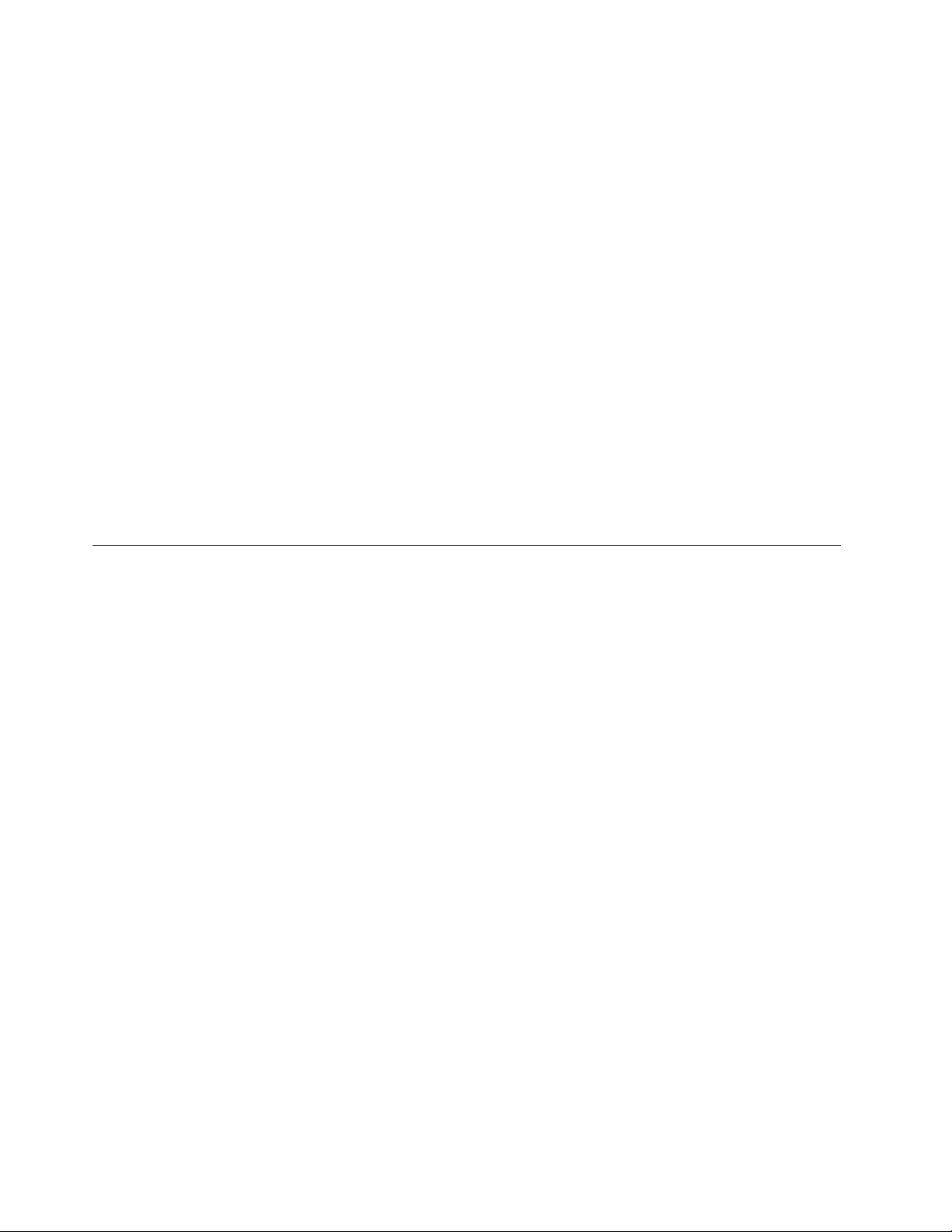
Windows
למניעתשימושלאמורשהבמחשב
מאפייניאבטחה
•יכולתלהפעילאולהשביתהתקן
•יכולתלהפעילאולהשביתמחבריUSBבנפרד
•תוכניתAntivirus
®
®
•סיסמאותBIOSוחשבונותMicrosoft
•תוכנתComputrace Agentמוטבעתבקושחה
•מתגנוכחותכיסוי)נקראגםמתגפריצה(
•חומותאש
•הפונקציהSmart USB Protection
•בקרתרצףאתחול
•אתחולללאמקלדתאועכבר
•תמיכהעבורמנעולכבל
•תמיכהעבורמנעולכבלבסגנוןKensington
•תמיכהעבורמנעול
•Trusted Platform Module (TPM)
מערכתהפעלהמותקנתמראש
במחשבשברשותכםמותקנתמערכתההפעלהWindows 10.ייתכןשמערכותהפעלהנוספותיאושרועל-ידיLenovoכתואמותלמחשבשלכם.כדילקבועאם
מערכתהפעלהאושרהאונבדקהלתאימות,בדקובאתרהאינטרנטשלספקמערכתההפעלה.
מפרטהמחשב
חלקזהמפרטאתהמפרטיםהפיזייםשלהמחשבשלכם.
ממדים
•רוחב:165מ"מ)6.5אינץ'(
•גובה:376מ"מ)14.8אינץ'(
•עומק:328מ"מ)12.91אינץ'(
משקל
תצורהמרביתבעתהמשלוח:10.6ק"ג)23.37ליבראות(
סביבה
•טמפרטורתאוויר:
בפעולה:C°10עדC°35)F°50עדF°95(
אחסוןבאריזההמקורית:C°40-עדC°60)F°40-עדF°140(
אחסוןללאאריזה:C°10-עדC°60)F°14עדF°140(
•לחות:
בפעולה:30%עד90%)לאמעובה(
אחסון:20%עד90%)לאמעובה(
•גובה:
בפעולה:15.2-עד3,048מטר)50-עד10,000רגל(
אחסון:15.2-עד10,668מטר)50-עד35,000רגל(
קלטחשמלי
•מתחקלט:100עד240וולטac
•תדרקלט:50/60הרץ
12מדריךלמשתמשבדגםP330
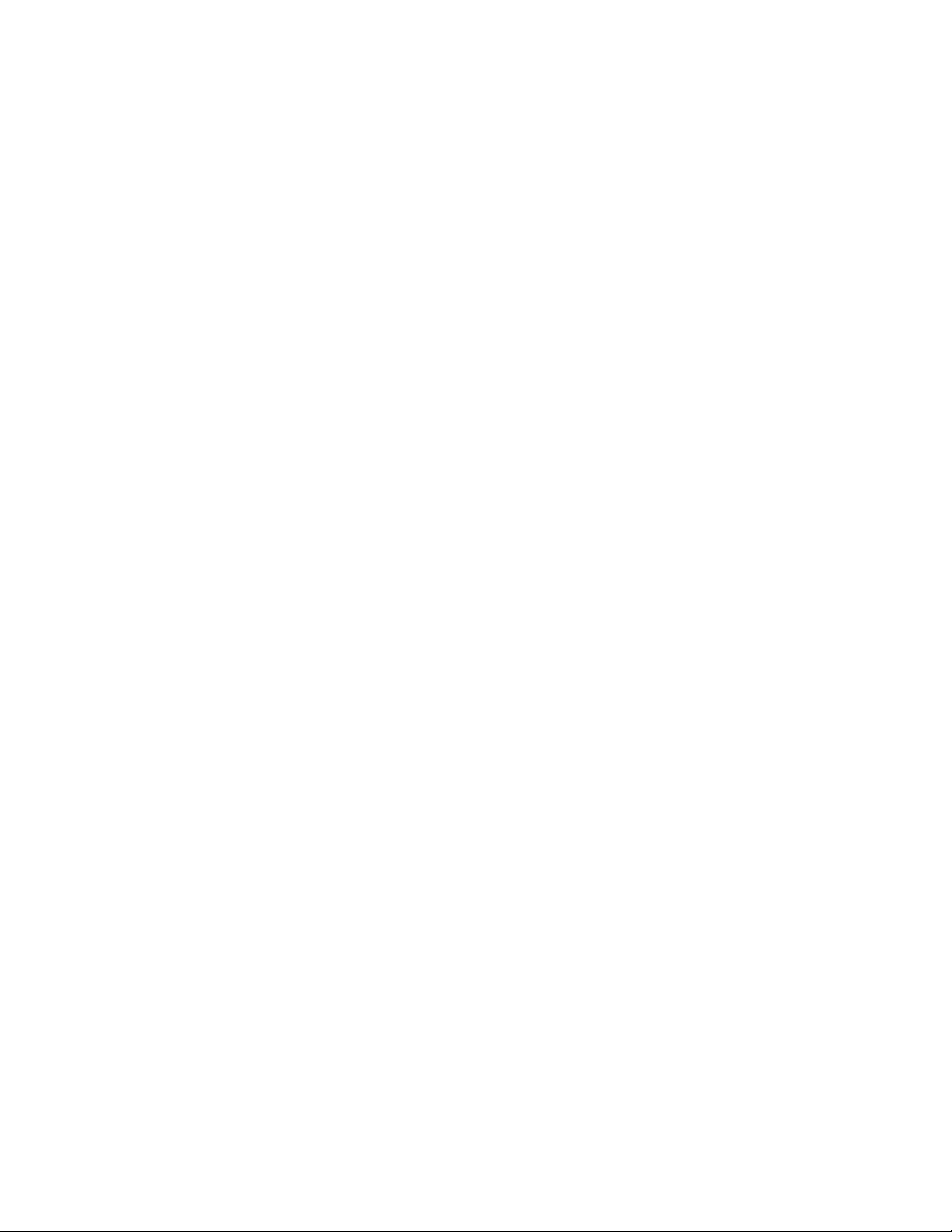
תוכניות
סעיףזהמספקמידעאודותהתוכניותהמותקנותבמחשב.
גישהלתוכניתבמחשב
כדילגשתלתוכניתבמחשבשלכם,בצעואחתהפעולותהבאות:
•מהחיפוששלWindows:
1.הקלידואתשםהתוכניתבתיבתהחיפוששלצדהלחצן"התחל".
2.בתוצאותהחיפוש,לחצועלשםהתוכניתהרצויהכדילהפעילאותה.
•מהתפריט"התחל"אומלוחהבקרה:
1.לחצועלהלחצן"התחל"לפתיחתהתפריט"התחל".לאחרמכן,לחצועלשםהתוכניתהרצויהכדילהפעילאותה.
2.אםשםהתוכניתלאמופיעבתפריט"התחל",גשואלהתוכניתמלוחהבקרה.
a.לחצועלהלחצן"התחל"לפתיחתהתפריט"התחל".
b.לחצועלמערכתWindows�לוחהבקרה.
c.בלוחהבקרה,שנואתהתצוגהל"סמליםגדולים"או"סמליםקטנים"ולאחרמכןלחצועלשםהתוכניתהרצויהכדילהפעילאותה.
מבואלתוכניותשלLenovo
סעיףזהמספקמידעעלהתוכניותהמרכזיותשלLenovo,הזמינותבמערכתההפעלהשלכם.
•Lenovo Vantage
קלופשוטלגשתאלהתכונותהטובותביותרוהיכולותשלהמחשב,ולהביןאותן.הדברמתאפשרבזכותהכליLenovo Vantage.
השתמשוב-Lenovo Vantageעלמנתלבצעאתהפעולותהבאות:
–ניהולעדכונים,קבלתמנהליההתקניםהעדכנייםושמירהעלעדכניותהתוכנהשלהמחשב.
–הגנועלעצמכםמפנירשתותWi-Fiזדוניות.
–מיטובביצועיהמחשבשלכם,ניטורתקינותהמחשב.
–גישהאלהמדריךמשתמש,בדיתמצבהאחריותוהצגתאביזריםהמותאמיםלמחשבשלכם.
–תוכלוגםלקרואמאמריעזרה,לעייןבפורומיםשלLenovoולקרואמאמריםובלוגיםממקורותמהימניםכדילהתעדכןבקביעותבחדשותבנושאים
טכנולוגיים.
–קבעואתהגדרותהחומרה.
–צרוונהלואתה-Lenovo IDשלכם.
היישוםכוללתוכןבלעדישלLenovoשיסייעלכםללמודדבריםנוספיםשתוכלולעשותעםמחשבLenovoשלכם.
פרק1.סקירתהמוצר13
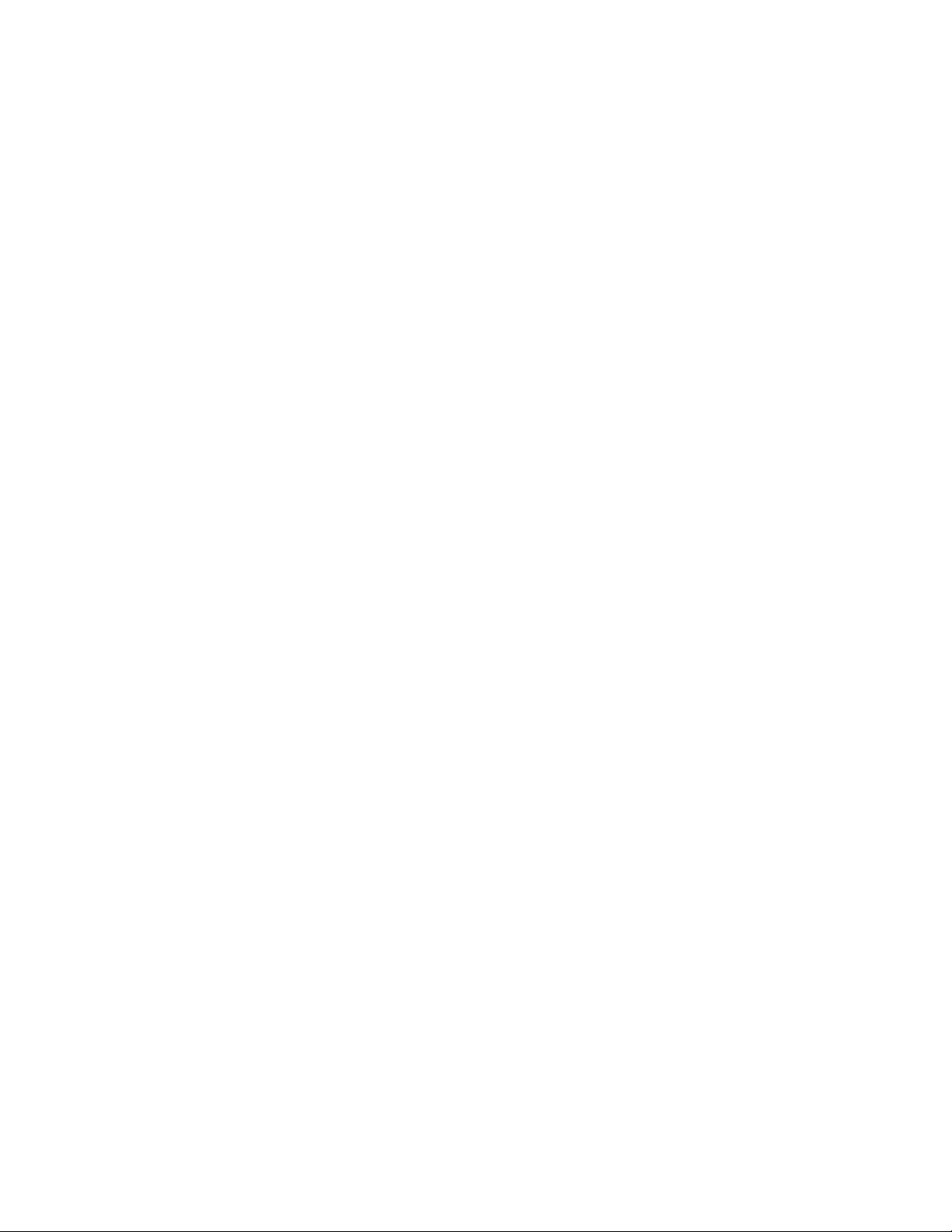
14מדריךלמשתמשבדגםP330
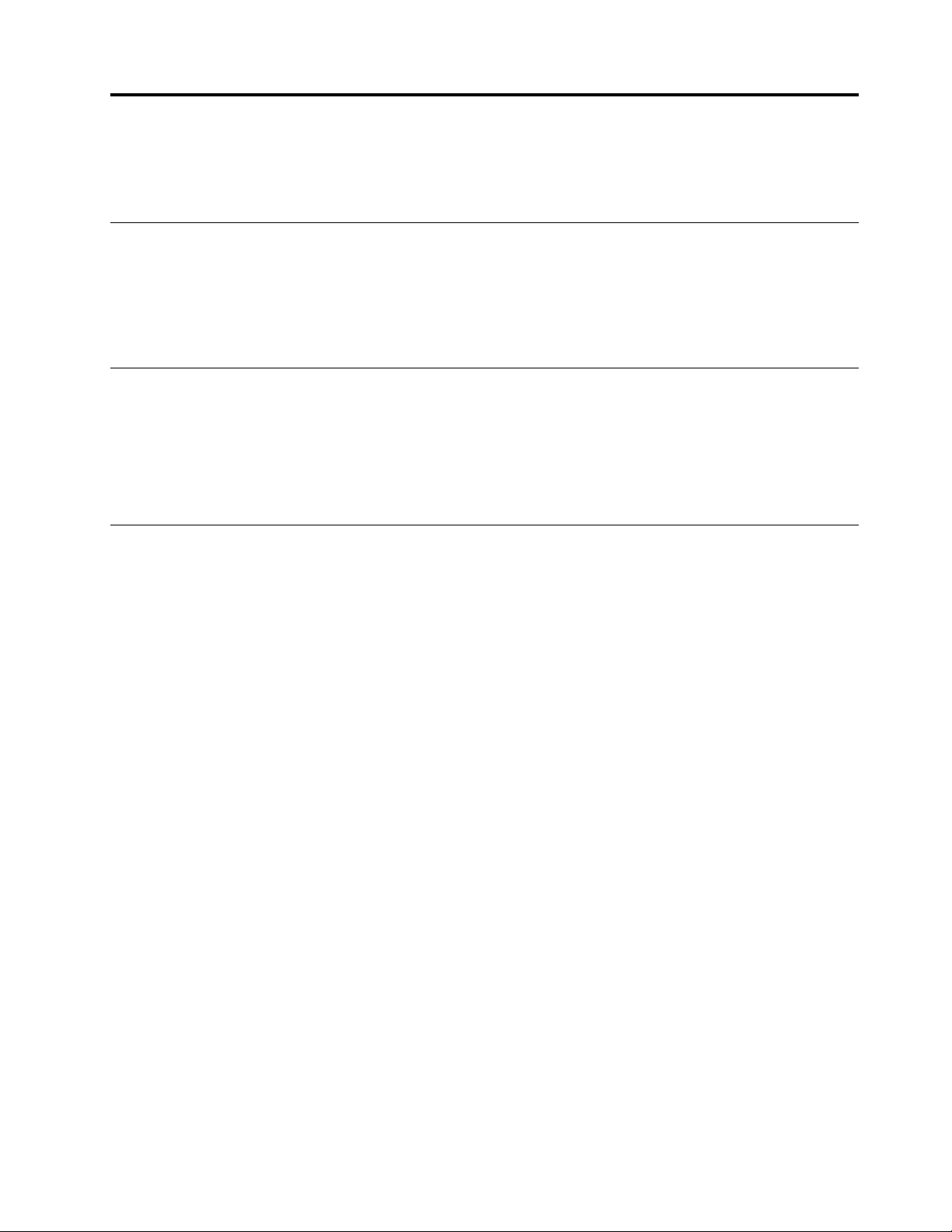
פרק2.שימושבמחשב
פרקזהמכילמידעשיסייעלכםלהשתמשבמאפייניםהשוניםשמספקהמחשב.
רישוםהמחשב
כשתרשמואתהמחשבשלכםב-Lenovo,תתבקשולהזיןמידענדרשבמסדנתוניםשלLenovo.מידעזהמאפשרל-Lenovoליצוראתכםקשרבמקרהשל
החזרתמוצריםאובעיהחמורהאחרת,ולספקשירותמהיריותרכשאתםמתקשריםל-Lenovoלקבלתעזרה.בנוסף,מיקומיםמסוימיםמציעיםהרשאות
ושירותיםמורחביםלמשתמשיםרשומים.
https://support.lenovo.com/productregistrationובצעואתההוראותשעלהמסך.
כדילרשוםאתהמחשבשלכםב-Lenovo,בקרובכתובת
כוונוןעוצמתהקולשלהמחשב
כדילקבועאתעוצמתהקולשלהמחשב,בצעואתהפעולותהבאות:
1.לחצועלסמלעוצמתהקולבאזורההודעותשלWindowsשבשורתהמשימות.
הערה:אםסמלעוצמתהקוללאמופיעבאזורההודעותשלWindows,הוסיפואותולאזורההודעות.עיינובמערכתהעזרהשלWindows.
2.בצעואתההנחיותשעלהמסךובטקסטהריחוףכדילכוונןאתעוצמתהקול,להשתיקאתהרמקולאולבטלאתהשתקתהרמקול.
שימושבתקליטור
פרקזהמספקהוראותשימושבתקליטורובכונןהאופטי.
הנחיותלשימושבכונןהאופטי
במהלךהשימושבכונןהאופטי,בצעואתההנחיותהבאות:
•איןלהניחאתהמחשבבמיקוםשבוהכונןחשוףלתנאיםהבאים:
–טמפרטורהגבוהה
–לחותגבוהה
–אבקרב
–רעדרבאוהלםפתאומי
–משטחבשיפוע
–אורשמשישיר
•איןלהכניסחפציםשאינםתקליטורלכונן.
•איןלהכניסתקליטוריםפגומיםלכונן.תקליטוריםמעוותים,שרוטיםאומלוכלכיםעשוייםלהזיקלכונן.
•לפניהעברתהמחשב,הוציאואתהתקליטורמהכונן.
טיפולואחסוןשלתקליטור
בעתטיפולואחסוןשלתקליטור,בצעואתההנחיותהבאות:
•החזיקואתהתקליטורבקצוות.אלתגעובשטחשאינומכוסהבתווית.
•כדילהסיראבקאוטביעותאצבע,נגבואתהתקליטורבאמצעותמטליתנקייהורכה,מהמרכזכלפיחוצה.ניגובהתקליטורבתנועהמעגליתעשוילגרוםלאובדן
נתונים.
•איןלכתובאולהדביקניירעלגביהתקליטור.
•איןלשרוטאולסמןאתהתקליטור.
•איןלהניחאולאחסןאתהתקליטורתחתאורשמשישיר.
•איןלהשתמשבבנזן,מדלליםאוחומריניקויאחריםלניקויהתקליטור.
© Copyright Lenovo 201915
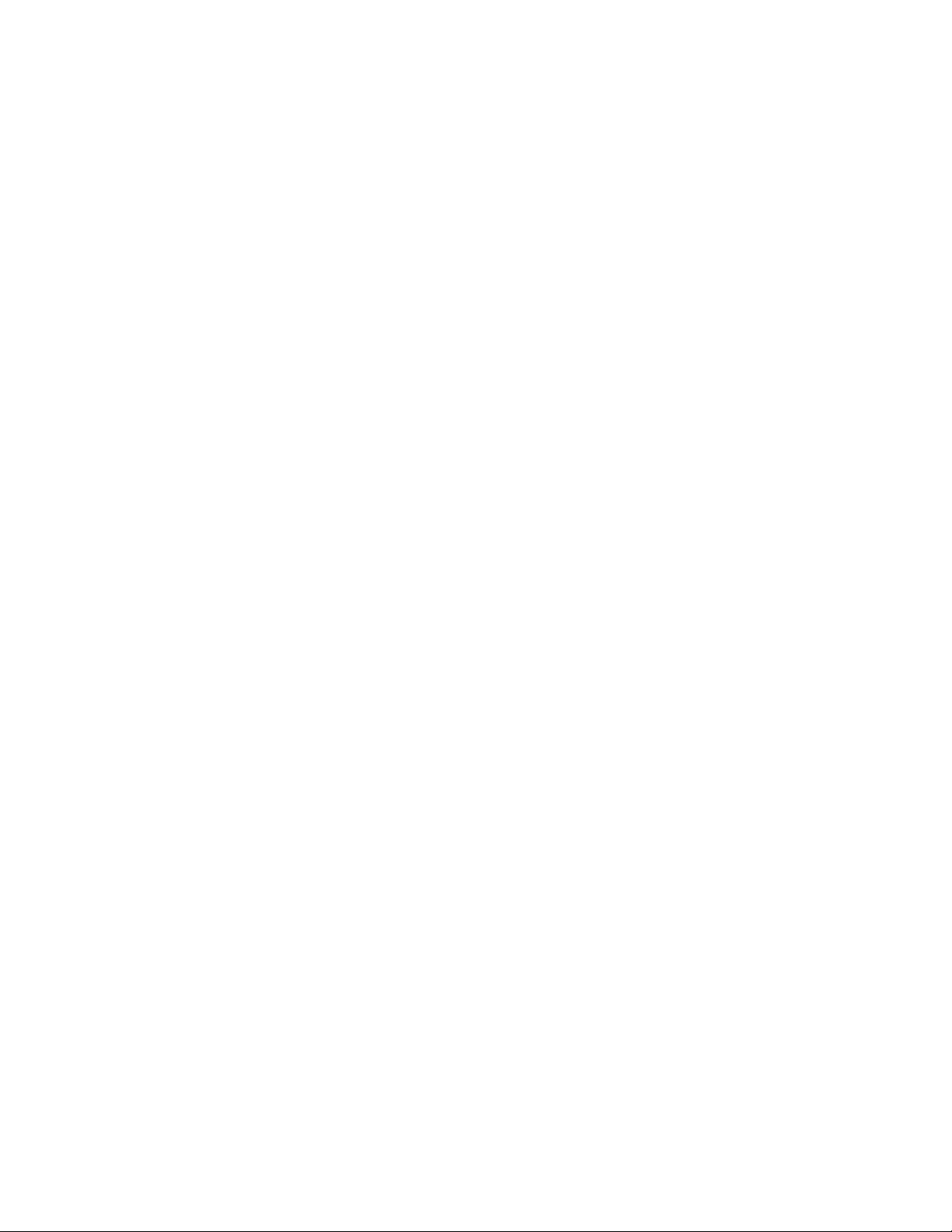
•איןלהפילאולכופףאתהתקליטור.
הפעלהוהוצאהשלתקליטור
כדילהפעילתקליטור,בצעואתהפעולותהבאות:
1.בזמןשהמחשבפועל,לחצועללחצןההוצאה/סגירהשבחזיתהכונןהאופטי.המגשיחליקמתוךהכונן.
2.הכניסותקליטורלמגש.כונניםאופטייםמסוימיםמצוידיםבצומתנעילהבמרכזהמגש.אםלכונןישצומתנעילה,תמכובמגשבידאחתולאחרמכןדחפואת
מרכזהתקליטורעדשיינעלבמקומו.
3.לחצושובעללחצןההוצאה/סגירהאודחפואתהמגשבעדינותפנימהכדילסגוראותו.תוכניתנגןהתקליטוריםתופעלבאופןאוטומטי.למידענוסף,עיינו
במערכתהעזרהשלתוכניתנגןהתקליטורים.
כדילהוציאתקליטורמהכונןהאופטי,בצעואתהפעולותהבאות:
1.בזמןשהמחשבפועל,לחצועללחצןההוצאה/סגירהשבחזיתהכונןהאופטי.המגשיחליקמתוךהכונן.
2.הוציאובעדינותאתהתקליטורמהמגש.
3.לחצושובעללחצןההוצאה/סגירהאודחפואתהמגשבעדינותפנימהכדילסגוראותו.
הערה:אםהמגשלאמחליקמתוךהכונןכשאתםלוחציםעללחצןההוצאה/סגירה,כבואתהמחשב.לאחרמכן,הכניסומהדקניירמיושרלחורהוצאתהחירום,
הסמוךללחצןההוצאה/סגירה.הליךההוצאהבחירוםמיועדלמקריחירוםבלבד.
צריבתתקליטור
אםהכונןהאופטיתומךבאפשרותזו,תוכלולצרובתקליטורים.
צריבתתקליטורבאמצעותהכליםשלWindows
כדילצרובתקליטורבאמצעותהכליםשלWindows,בצעואחתמהפעולותהבאות:
•צרבותקליטורבאמצעותהחלון"הפעלהאוטומטית".
1.ודאושהתקליטורמופעלבאופןאוטומטי.
a.לחצועלהלחצן"התחל"לפתיחתהתפריט"התחל".
b.לחצועלהגדרות�התקנים�הפעלהאוטומטית.
c.בחרואוהפעילואתהאפשרותהשתמשבהפעלהאוטומטיתעבורכלהמדיהוההתקנים.
2.הכניסותקליטורהניתןלצריבהלכונןהאופטיהתומךבצריבה.החלון"הפעלהאוטומטית"ייפתח.
3.בצעואתההוראותשעל-גביהמסך.
®
Player.
•צרבותקליטורבאמצעותWindows Media
1.הכניסותקליטורהניתןלצריבהלכונןהאופטיהתומךבצריבה.
2.פתחואתWindows Media Player.ראו"גישהלתוכניתבמחשב"בעמוד13.
3.בצעואתההוראותשעל-גביהמסך.
•צרבותקליטורמקובץISO.
1.הכניסותקליטורהניתןלצריבהלכונןהאופטיהתומךבצריבה.
2.לחצולחיצהכפולהעלקובץה-ISO.
3.בצעואתההוראותשעל-גביהמסך.
צריבתתקליטורבאמצעותתוכניותשהותקנומראשבמחשב
כדילצרובתקליטורבאמצעותתוכניותשהותקנומראשבמחשב,בצעואחתמהפעולותהבאות:
1.הכניסותקליטורהניתןלצריבהלכונןהאופטיהתומךבצריבה.
2.פתחואתהתוכניתPowerDVD Create,PowerProducerאוPower2Go.ראו"גישהלתוכניתבמחשב"בעמוד13.
3.בצעואתההוראותשעל-גביהמסך.
16מדריךלמשתמשבדגםP330
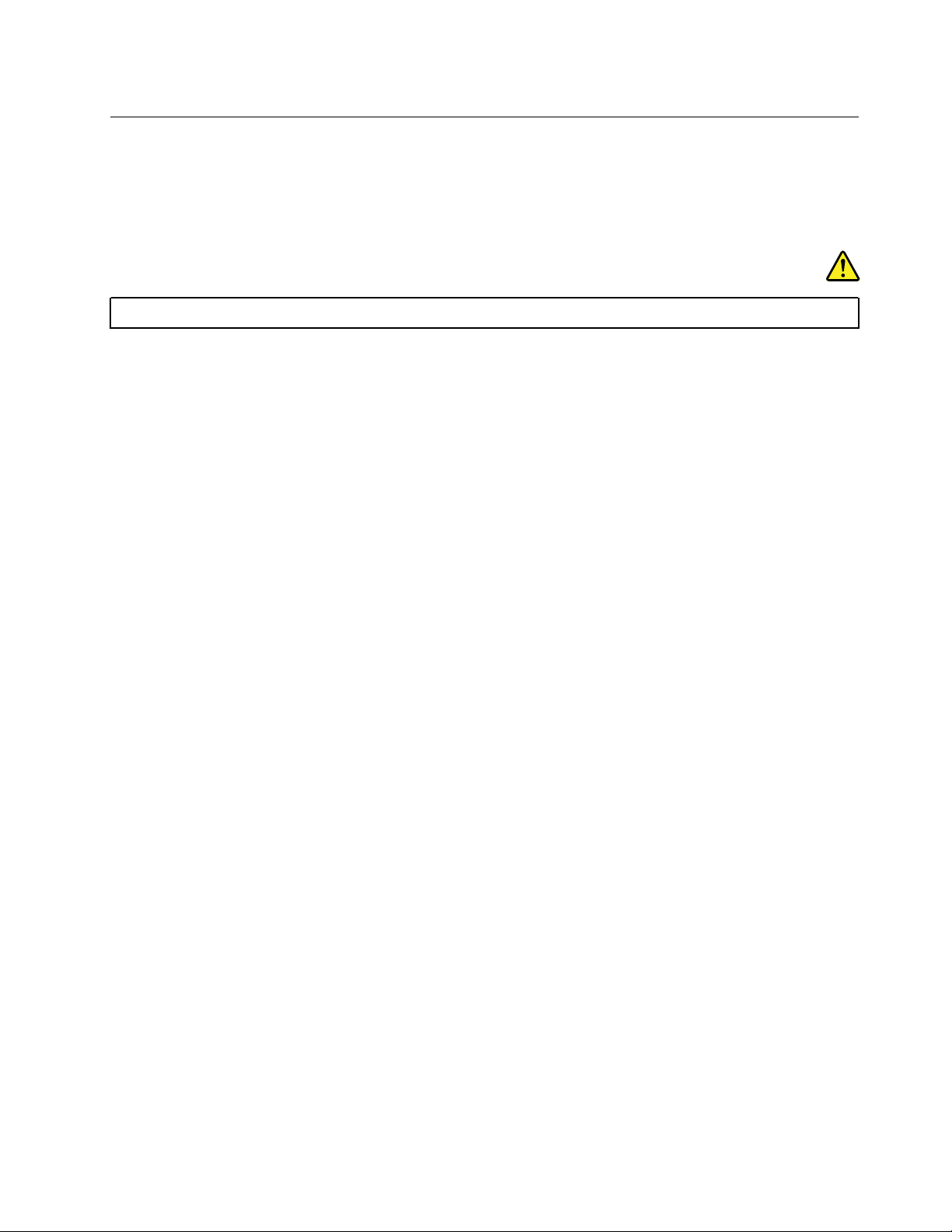
חיבורלרשת
פרקזהמספקהוראותהתחברותלרשת.
התחברותלרשתLANמבוססתLAN
תוכלולחבראתהמחשבלרשתLANמבוססתאתרנטעל-ידיחיבורכבלאתרנטלמחברהאתרנט.
סכנה
כדילמנועסכנתהתחשמלות,אלתחברואתכבלהטלפוןלמחבראתרנט.
חיבורלרשתLANאלחוטית
תוכלולחבראתהמחשבשלכםלרשתLANאלחוטיתבלילהשתמשבכבלאתרנט,באמצעיםשלגלירדיובלבד.
הערה:תכונתרשתה-LANהאלחוטיתזמינהבדגמיםמסוימיםבלבד.
כדיליצורחיבורLANאלחוטי,בצעואתהפעולותהבאות:
1.ודאושקיימתרשתLANאלחוטיתזמינהושתכונתרשתה-LANהאלחוטיתפועלתבמחשב.
2.לחצועלסמלמצבחיבורהרשתהאלחוטיתבאזורההודעותשלWindowsכדילהציגרשימהשלהרשתותהאלחוטיותהזמינות.
הערה:אםסמלמצבחיבורהרשתהאלחוטיתלאמופיעבאזורההודעותשלWindows,הוסיפואותולאזורההודעות.עיינובמערכתהעזרהשל
Windows.
3.לחצועלרשתLANאלחוטית,ולאחרמכןלחצועלהתחברכדילחבראליהאתהמחשב.במידתהצורך,ספקואתהפרטיםהדרושים.
התחברותלהתקןהתומךב-Bluetooth
Bluetoothהיאטכנולוגייתתקשורתאלחוטיתהמיועדתלטווחיםקצרים.השתמשוב-BluetoothליצירתחיבוראלחוטיביןהמחשבוהתקןאחרהתומךבBluetooth,ממרחקשלכ-10מ')32.8רגל(.
הערה:תכונתה-Bluetoothזמינהבדגמיםמסוימיםבלבד.
כדילהתחברלהתקןהתומךב-Bluetooth,בצעואתהפעולותהבאות:
1.הפעילואתהתכונהBluetoothבמחשב.ודאושהתקןהתומךב-Bluetoothממוקםבמרחקשלכ-10מ')32.8רגל(מהמחשב.
2.לחצועלסמלה-BluetoothהקולבאזורההודעותשלWindowsשבשורתהמשימות.לאחרמכן,לחצועלהוסףהתקןובצעואתההוראותשעלהמסך.
הערה:אםסמלה-BluetoothלאמופיעבאזורההודעותשלWindows,הוסיפואותולאזורההודעות.עיינובמערכתהעזרהשלWindows.
פרק2.שימושבמחשב17
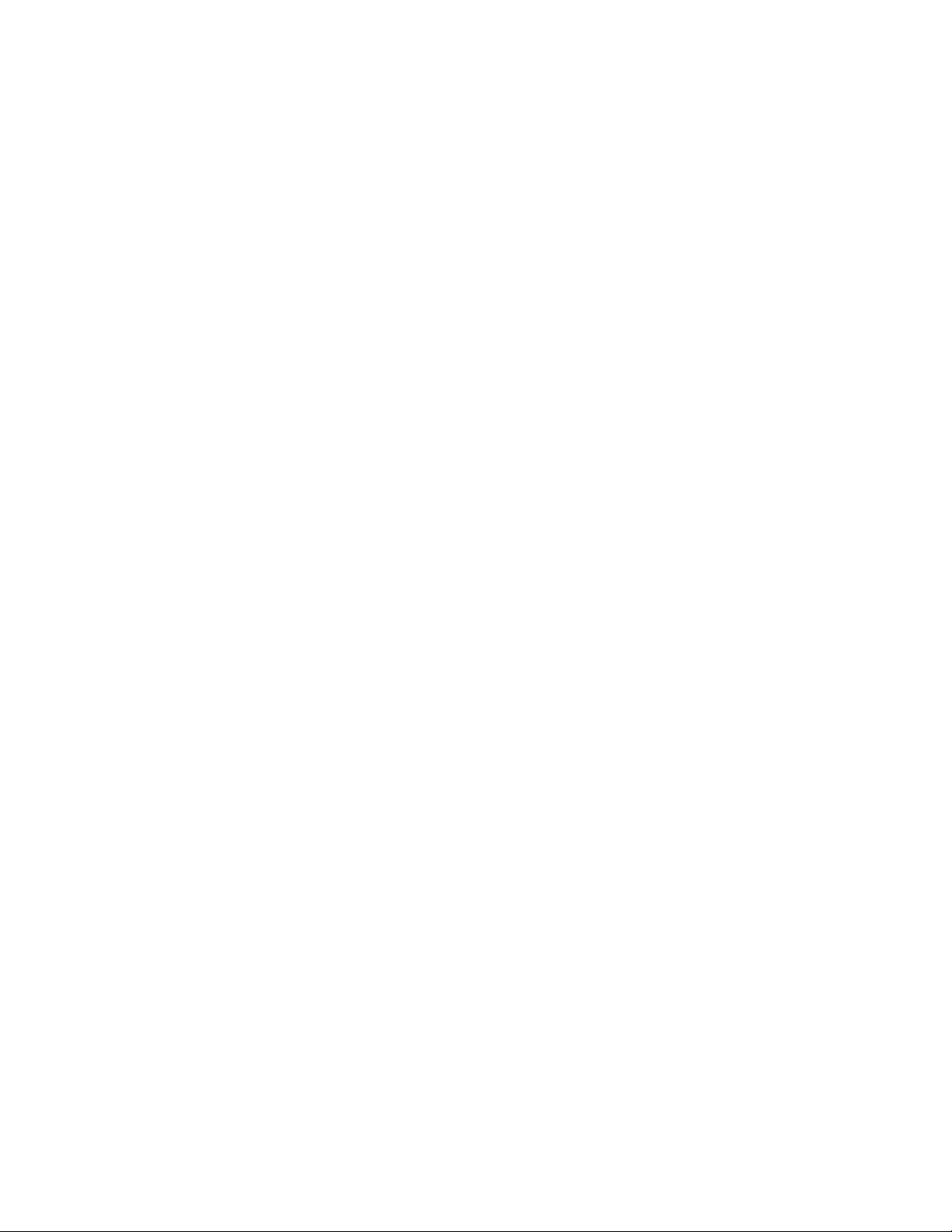
18מדריךלמשתמשבדגםP330
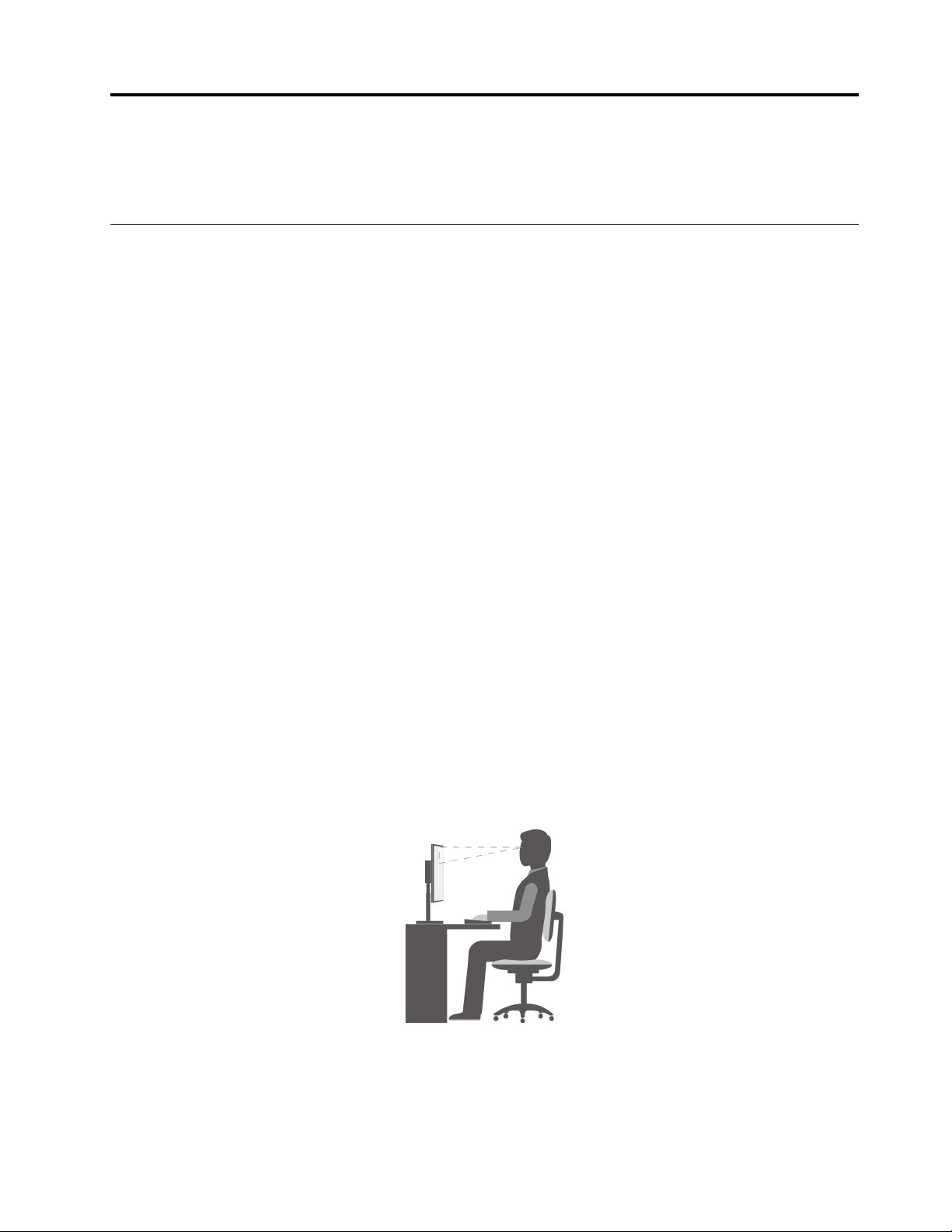
פרק3.אתםוהמחשבשלכם
פרקזהמספקמידעבנושאנגישות,ארגונומיה,ניקויותחזוקה.
ארגוןמרחבהעבודה
ארגנואתסביבתעבודתכםבאופןשיתאיםלצרכיםולסוגהעבודהשלכם.סעיףזהמספקמידעעלהגורמיםהמשפיעיםעלארגוןסביבתהעבודה.
בוהקותאורה
מקמואתהצגבאופןשיפחיתבוהקוהשתקפויותמתאורהעילית,מחלונותוממקורותאוראחרים.אורהמשתקףממשטחיםמבריקיםעשוילגרוםלהשתקפויות
מטרידותעלהמסך.במידתהאפשר,מקמואתהצגבזוויותישרותלחלונותולמקורותאוראחרים.אםישצורך,הפחיתותאורהעיליתעל-ידיכיבויאורותאו
שימושבנורותבהספקנמוךיותר.אםאתםממקמיםאתהצגבסמוךלחלון,השתמשובווילונותכדילחסוםאתאורהשמש.תוכלולהתאיםאתבקרותהבהירות
והניגודיותבצג,ככלשתאורתהחדרמשתנהבמהלךהיום.
כאשרלאניתןלהימנעמהשתקפויותאולהתאיםאתהתאורה,מסנןנגדבוהקהמותקןעלהצגעשוילעזור.עםזאת,מסנניםכאלהעשוייםלהשפיעעלבהירות
התמונהשעלהמסך;נסולהשתמשבהםרקלאחרשמיציתםאתכלהשיטותהאחרותלהפחתתהבוהק.
זרימתאוויר
המחשבמפיקחום.המחשבמצוידבמאוורר,המושךפנימהאווירנקיומוציאאווירחםדרךפתחיהאוורור.חסימתפתחיהאוורורעלולהלהביאלהתחממותיתר,
העשויהלגרוםתקלהאונזק.מקמואתהמחשבכךשדברלאיחסוםאתפתחיהאוורור;בדרך-כללמספיקמרחקשל51מ"מ)2אינץ'(.ודאושהאוויראינונפלט
לכיוונושלאדםאחר.
מיקוםשקעיחשמלואורךכבלים
הגורמיםהבאיםעשוייםלקבועהיכןתמקמואתהמחשבשלכם:
•מיקוםשקעיהחשמל
•אורךכבליחשמלאומתאמיהמתח
•אורךהכבליםהמחובריםלהתקניםאחרים
למידענוסףבנושאכבליחשמלאומתאמימתח,עיינובסעיף"כבליחשמלומתאמימתח"בעמודiv.
נוחות
למרותשאיןתנוחתעבודהאידיאליתאחתעבורכולם,להלןמספרקוויםמנחיםשיסייעולכםלמצואאתהתנוחההמתאימהלכםביותר.האיורהבאמציגדוגמה
לעיונכם.
•מיקוםהמסך:מקמואתהמסךבמרחקנוחלצפייה,בדרךכלל51-61ס"מ)20-24אינץ'(.לאחרמכן,כוונואתהמסךכךשחלקוהעליוןיהיהבקוהעיניים
שלכםאומעטמתחתיו,ותוכלולהביטבובלילעקםאתגופכם.
•כיסא:השתמשובכיסאהמעניקתמיכהטובהלגבומאפשרכוונוןשלגובההמושב.השתמשובכוונוניהכיסאכדילהתאימולתנוחההרצויהלכם.
•תנוחתראש:הקפידועלתנוחהנוחהוטבעיתשלהראשוהצוואר)אנכית,אוזקופה(.
© Copyright Lenovo 201919
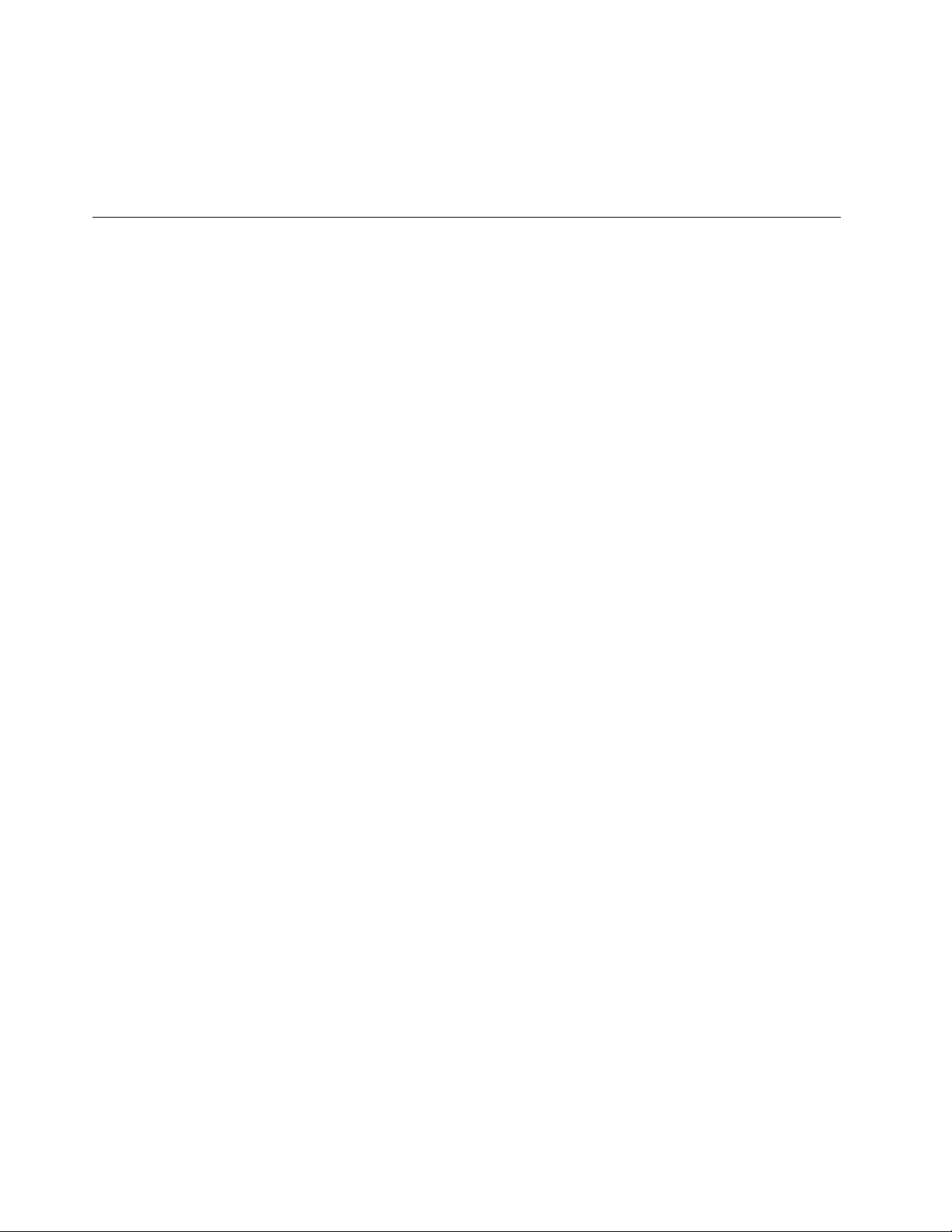
מידעבנושאנגישות
Lenovoמחויבתלספקלמשתמשיםעםמגבלותשמיעה,ראייהותנועהגישהנרחבתיותרלמידעולטכנולוגיה.סעיףזהמספקמידעעלהדרכיםשבהןמשתמשים
https://www.lenovo.com/accessibility
•תנוחתהזרועותוהידיים:הקפידועלתנוחהרפויהוטבעית)אופקית(שלהזרוע,פרקכףהידוהיד.אלתפעילוכוחרבבעתהקשהעלמקשיהמקלדת.
•תנוחתהרגליים:הקפידושהירכייםיהיובמקביללרצפהורגליכםמונחותישרעלהרצפהאועלהדום.
בצעושינוייםקליםבתנוחתהעבודהשלכםכדילמנועאתאי-הנוחותהנגרמתבעקבותעבודהמתמשכתבאותהתנוחה.יציאהלהפסקותתכופותוקצרותבעבודה
תמנעאתאי-הנוחותהקלההנגרמתמתנוחתהעבודה.
אלהיכוליםלהפיקאתהמרבמחווייתהמחשבשלהם.בנוסף,תוכלולקבלאתהמידעהעדכניביותרבנושאנגישותבאתרהבא:
קיצורימקשים
הרשימההבאהמכילהקיצורימקשיםשיוכלולהפוךאתהמחשבשלכםלקליותרלשימוש.
הערה:בהתאםללוחהמקשיםשלכם,ייתכןשחלקמקיצוריהמקשיםהבאיםלאיהיוזמינים.
•מקשהסמלשלWindows+U:פתיחת"מרכזנוחותהגישה"
•לחיצהעלמקשShiftהימניבמשךשמונהשניות:הפעלהאוכיבוישל"מקשיסינון"
•חמשלחיצותעלShift:הפעלהאוכיבוישל"מקשיםדביקים"
•לחיצהעלמקשNum Lockבמשךחמששניות:הפעלהאוכיבוישל"מקשיםדו-מצביים"
•מקשAltשמאלי+מקשShiftשמאלי+מקשNum Lock:הפעלהאוכיבוישל"מקשיעכבר"
•מקשAltשמאלי+מקשShiftשמאלי+מקשPrtScn)אוPrtSc(:הפעלהאוכיבוישל"חדותגבוהה"
https://windows.microsoft.com/,לאחרמכןבצעוחיפושבעזרתאחתממילותהמפתחהבאות:קיצורימקשים,שילובימקשי,
Narratorהואקוראמסךאשרמקריאבקולאתמהשמוצגעל-גביהמסךומתאראירועיםכגוןהודעותשגיאה.
למידענוסף,בקרובאתר
מקשיקיצור.
מרכזנוחותהגישה
"מרכזנוחותהגישה"הנכללבמערכתההפעלהWindowsמאפשרלקבועאתתצורתהמחשבכךשתתאיםלצרכיםהפיזייםוהקוגניטיבייםשלכם.
כדילהשתמשב"מרכזנוחותהגישה",בצעואתהפעולותהבאות:
1.לחצועלהלחצן"התחל"לפתיחתהתפריט"התחל".
2.לחצועלהגדרות�נוחותגישה.
3.בצעואתההוראותשעלהמסךלבחירתהכליהמתאים.
מרכזנוחותהגישהמכילאתהכליםהעיקרייםהבאים:
•זכוכיתמגדלת
"זכוכיתמגדלת"הואכלישירותשימושיהמגדילחלקמהמסך,אואתכולו,כךשניתןלראותטוביותראתהפריטים.
•Narrator
•לוחמקשיםעלהמסך
כדילהזיןנתוניםלמחשבבאמצעותעכבר,ג'ויסטיקאוהתקניהצבעהאחרים,במקוםמקלדתפיסית,תוכלולהשתמשבלוחמקשיםעלהמסך.
•ניגודיותגבוהה
"ניגודיותגבוהה"היאתכונהשמגבירהאתניגודיותהצבעיםשלחלקמהטקסטיםוהתמונותבמסך.כתוצאהמכך,פריטיםאלהבולטיםוקליםיותרלזיהוי.
•לוחמקשיםמותאםאישית
התאימואתהגדרותלוחהמקשיםכדילהפוךאותולקליותרלשימוש.לדוגמה,תוכלולהשתמשבלוחהמקשיםלשליטהבסמןהעכברולהפוךאתההקלדהשל
צירופימקשיםמסוימיםלקלהיותר.
•עכברמותאםאישית
התאימואתהגדרותהעכברכדילהפוךאותולקליותרלשימוש.לדוגמה,תוכלולשנותאתמראההסמןולהפוךאתהניהולשלחלונותבאמצעותהעכברלקל
יותר.
20מדריךלמשתמשבדגםP330

https://www.adobe.com/accessibility.html?promoid=DJGVE
https://www.freedomscientific.com/Products/Blindness/JAWS
https://www.nvaccess.org/
זיהוידיבור
"זיהוידיבור"מאפשרלכםלשלוטבמחשבבאמצעותקולכם.
באמצעותקולכםבלבד,תוכלולהפעילתוכניות,לפתוחתפריטים,ללחוץעלאובייקטיםעל-גביהמסך,להכתיבטקסטלתוךמסמכיםולכתובולשלוחהודעותדואר
אלקטרוני.תוכלולבצעכלפעולהשלהמקלדתוהעכברבאמצעותקולכםבלבד.
כדילהשתמשב"זיהוידיבור",בצעואתהפעולותהבאות:
1.לחצועלהלחצן"התחל"לפתיחתהתפריט"התחל".
2.לחצועלמערכתWindows�לוחהבקרה.
3.בלוחהבקרה,שנואתהתצוגהל"סמליםגדולים"או"סמליםקטנים"ולאחרמכןלחצועלזיהוידיבור.
4.בצעואתההוראותשעל-גביהמסך.
טכנולוגיותשלקוראימסך
הטכנולוגיותשלקוראימסךמתמקדותבעיקרבממשקיםשלתוכניות,במערכותמידעעזרהובמסמכיםמקווניםשונים.לקבלתמידענוסףעלקוראימסך,עיינו
במשאביםהבאים:
•שימושבקובציPDFעםקוראימסך:
•שימושבקוראהמסךJAWS:
•שימושבקוראהמסךNVDA:
רזולוצייתמסך
תוכלולהפוךאתהטקסטוהמסמכיםשעלהמסךלקריאיםיותרעל-ידיכוונוןרזולוצייתהמסךשלהמחשב.
כדילכוונןאתרזולוצייתהמסך,בצעואתהפעולותהבאות:
1.לחצובאמצעותלחצןהעכברהימניעלאזורריקבשולחןהעבודה.
2.לחצועלהגדרותתצוגה�תצוגה.
3.בצעואתההוראותשעל-גביהמסך.
הערה:הגדרתרזולוציהנמוכהמדיעלולהלמנועאתההתאמהשלחלקמהפריטיםלגודלהמסך.
גודלפריטיםהניתןלהתאמהאישית
תוכלולהפוךאתהפריטיםשעלהמסךלקריאיםיותרעל-ידישינויגודלהפריטים.
•לשינויגודלהפריטיםבאופןזמני,השתמשובכלי"זכוכיתמגדלת"ב"מרכזנוחותהגישה".
•כדילשנותאתגודלהפריטיםלצמיתות,בצעואתהפעולותהבאות:
–שינויהגודלשלכלהפריטיםעלהמסך.בצעואתהפעולותשלהלן:
1.לחצובאמצעותלחצןהעכברהימניעלאזורריקבשולחןהעבודה.
2.לחצועלהגדרותתצוגה�תצוגה.
3.בצעואתההוראותשעלהמסךלשינויגודלהפריט.בחלקמהיישומים,ייתכןשהתצורהשלכםלאתיכנסלתוקףעדשתצאוותיכנסומחדש.
–שינויגודלהפריטיםבדףאינטרנט.
הקישועלמקשCtrlוהחזיקואותולחוץ,ולאחרמכןהקישועלמקשסימןהפלוס)+(כדילהגדילאתגודלהטקסט,אועלמקשהמינוס)-(כדילהקטין.
–שינויגודלהפריטיםבשולחןהעבודהאוחלון.
הערה:ייתכןשפונקציהזולאתפעלבחלונותמסוימים.
אםהעכברשלכםמצוידבגלגל,הקישועלמקשCtrlוהחזיקואותולחוץ,ולאחרמכןסובבואתהגלגללשינויגודלהפריטים.
מחבריםבתקןתעשייה
המחשבשלכםמצוידבמחבריםבתקןתעשייההמאפשריםלכםלחברהתקניעזר.
למידענוסףעלהמיקוםוהפונקציהשלכלאחדהמחברים,עיינובסעיף"מיקומיחומרה"בעמוד1.
פרק3.אתםוהמחשבשלכם21

מודםהמרהTTY/TDD
המחשבשלכםתומךבשימושבטלפוןטקסט(TTY)אובמודםההמרההמשמשכהתקןתקשורתלחרשים(TDD).ישלחבראתהמודםביןהמחשבוטלפוןTTY/
TDD.לאחרמכן,תוכלולהקלידהודעהבמחשבולשלוחאותהאלהטלפון.
מסמכיםבפורמטיםנגישים
Lenovoמספקתתיעודאלקטרוניבתבניותנגישות,כגוןקובציPDFעםתגיםמתאימיםאוקובציHyperText Markup Language (HTML).התיעוד
האלקטרונישלLenovoפותחבמטרהלהבטיחשמשתמשיםלקוייראייהיוכלולקרואאתהתיעודבאמצעותקוראמסך.כלתמונההמופיעהבתיעודכוללתגם
טקסטחלופימתאים,כךשלקוייראייהיוכלולהביןאותהכאשרהםמשתמשיםבקוראמסך.
ניקויהמחשב
שימולב:אלתפתחואתהמחשבאותנסולבצעתיקוניםלפנישתקראוותבינואת"קראותחילה:מידעבטיחותחשוב"בעמודiii.הסירואוהתקינוכראויאת
מכסההמחשב.ראופרק7"הסרהוהתקנהשלחומרה"בעמוד49.
זהירות:
הסירואתכלאמצעיהמדיהמהכונניםוכבואתכלההתקניםהמחובריםואתהמחשב.לאחרמכן,נתקואתכלכבליהחשמלמשקעיהחשמלונתקואתכל
הכבליםהמחובריםלמחשב.
מומלץלנקותאתהמחשבמדיפעםכדילהגןעלהמשטחיםולהבטיחהפעלהנקייהמבעיות.השתמשובתמיסותניקויעדינותבלבדובמטליתלחהלניקוימשטחים
צבועיםבמחשב.
הצטברותשלאבקגורמתלהחרפהשלבעיותהקשורותלבוהק,לכןזכרולנקותאתהמסךבאופןקבוע.נגבואתהמסךבעדינותבאמצעותמטליתרכהויבשה,או
נשפועלהמסךכדילהסירחולוחלקיקיםאחרים.בהתאםלסוגהמסך,הרטיבומטליתרכהונטולתסיביםבחומרלניקוימסכיLCDאוזכוכיתנוזלית,ונקו
באמצעותהאתהמסך.
תחזוקה
עםטיפולותחזוקהנכונים,המחשבישרתאתכםבאופןמהימן.סעיףזהמספקהוראותלתחזוקתהמחשב,כדישהואימשיךלפעולבמצבטוביותר.
עצותבסיסיותבנושאתחזוקה
להלןכמהנקודותבסיסיותאודותשמירהעלהתפקודהתקיןשלהמחשב:
•שמרועלסביבתהמחשבנקייהויבשה.הקפידולהניחאתהמחשבעלמשטחשטוחויציב.
•איןלכסותאתפתחיהאוורור.פתחיאוורוראלהמאפשריםזרימתאווירלמניעתהתחממותיתרשלהמחשב.
•הרחיקומזוןאושתייהמכלחלקיהמחשב.חלקיקימזוןונוזליםעשוייםלהפוךאתהמקלדתוהעכברלדביקיםובלתיניתניםלשימוש.
•איןלהרטיבאתמתגיההפעלהאובקריםאחרים.לחותעשויהלפגוםבחלקיםאלהולגרוםלסכנתהתחשמלות.
•הקפידולנתקאתכבלהחשמלעל-ידיאחיזהבתקע,ולאבכבל.
שיטותתחזוקהמומלצות
על-ידיביצועשיטותתחזוקהמומלצות,תוכלולשמורעלביצועימחשבטובים,להגןעלהנתוניםשולכםולהיותמוכניםלמקרהשלכשלבמחשב.
•רוקנואתסלהמחזורבאופןקבוע.
•השתמשומדיפעםבתוכנתאיחויהדיסקאומיטובהדיסקשלמערכתההפעלה,כדילמנועבעיותביצועיםהנגרמותעקבמספרגבוהשלקבציםמפוצלים.
•נקואתתיקיותתיבתהדוארהנכנס,תיבתהפריטיםשנשלחוותיבתהפריטיםשנמחקומיישוםהדוארהאלקטרונישלכםבאופןקבוע.
•צרובמרווחיזמןקבועיםגיבוייםשלנתוניםקריטייםבזיכרוןעל-גבימדיהנשלפת,כגוןתקליטוריםוהתקניאחסוןעםחיבורUSB,ואחסנואתהמדיה
הנשלפתבמקוםבטוח.תדירותיצירתעותקיהגיבויתלויהברמתהקריטיותשלהנתוניםעבורהעסקשלכם.
•גבובקביעותאתהנתוניםהשמוריםבכונןהאחסון.ראו"מידעבנושאשחזור"בעמוד48.
•הקפידולעדכןאתתוכנותהמחשב,מנהליההתקניםומערכתההפעלהשלכם.ראו"שמירהעלעדכניותהמחשב"בעמוד23.
•שמרויומןרישום.ערכיםביומןעשוייםלכלולשינוייםמשמעותייםבתוכנהאוחומרה,עדכוניםלמנהליהתקנים,בעיותשהופיעולסירוגיןוהאופןשבופתרתם
אותן,ובעיותאחרותשנתקלתםבהן.הגורםלבעיהעשוילהיותשינויבחומרה,שינויבתוכנהאוכלפעולהאחרתשבוצעה.יומןיכוללסייעלכםאולטכנאישל
Lenovoלקבועאתשורשהבעיה.
•צרותקליטוריProduct Recovery.ראו"מידעבנושאשחזור"בעמוד48לקבלתמידענוסףעלהשימושבתקליטוריProduct Recoveryלשחזורכונן
הדיסקהקשיחלהגדרותברירתהמחדלשלהיצרן.
22מדריךלמשתמשבדגםP330

שמירהעלעדכניותהמחשב
ברובהמקרים,מומלץלהתקיןאתטלאיהעדכוןשלמערכתההפעלה,התוכנותומנהליההתקניםהחדשיםביותר.סעיףזהמספקהנחיותלקבלתהעדכוניםהחדשים
ביותרעבורהמחשב.
קבלתעדכוניהמערכתהחדשיםביותר
כדילקבלאתעדכוניהמערכתהחדשיםביותרעבורהמחשבשלכם,ודאושהמחשבמחוברלאינטרנטובצעואחתמהפעולותהבאות:
•השתמשובתוכניתLenovo Vantageכדילקבלעדכונימערכת,כגוןעדכונימנהליהתקנים,עדכוניתוכנהועדכוניBIOS:
לפתיחתהתוכניתLenovo Vantage,עיינובסעיף"גישהלתוכניתבמחשב"בעמוד13.לקבלתמידענוסףאודותהשימושבתוכנית,עיינובמערכתהעזרהשל
התוכנית.
•השתמשוב-Windows Updateכדילקבלעדכונימערכת,כגוןתיקוניאבטחה,גרסאותחדשותשלרכיביWindowsועדכוניםלמנהליהתקנים.
1.לחצועלהלחצן"התחל"לפתיחתהתפריט"התחל".
2.לחצועלהגדרות�עדכוןואבטחה�Windows Update.
3.בצעואתההוראותשעל-גביהמסך.
הערה:ייתכןשמנהליההתקניםשמספקWindows Updateלאנבדקועל-ידיLenovo.מומלץלקבלמנהליהתקניםבאמצעותתוכניותLenovoאומאתר
https://support.lenovo.com.
האינטרנטשלLenovo,בכתובת
הזזתהמחשב
לפניהזזתהמחשב,נקטובאמצעיהזהירותהבאים:
1.גבואתהנתוניםהשומריםבכונןהאחסון.ראו"שיטותתחזוקהמומלצות"בעמוד22.
2.הסירואתכלאמצעיהמדיהמהכונניםוכבואתכלההתקניםהמחובריםואתהמחשב.לאחרמכן,נתקואתכלכבליהחשמלמשקעיהחשמלונתקואתכל
הכבליםהמחובריםלמחשב.
3.אםשמרתםאתקופסאותהמשלוחוחומריהאריזההמקוריים,השתמשובהםכדילארוזאתהיחידות.אםאתםמשתמשיםבקופסאותאחרות,רפדואת
היחידותכדילמנוענזק.
העברתהמחשבלארץאואזוראחרים
בעתהעברתהמחשבלארץאואזוראחרים,עליכםלהתחשבבתקניםחשמלייםמקומיים.אםתעבירואתהמחשבלארץאואזורהמשתמשיםבשקעיםחשמליים
השוניםמזהשבואתםמשתמשיםכעת,השתמשובמתאםתקעחשמליאובכבלחשמלחדש.כדילרכושפריטיםאלה,פנולמרכזהתמיכהבלקוחותשלLenovo.
https://pcsupport.lenovo.com/supportphonelist.אםאינכםמוצאיםאת
לקבלתרשימהשלמספריהטלפוןשלמרכזיהתמיכהשלLenovo,בקרובכתובת
מספרהטלפוןשלהתמיכהעבורהמדינהאוהאזורשלכם,פנולמשווקשלLenovo.
פרק3.אתםוהמחשבשלכם23

24מדריךלמשתמשבדגםP330

פרק4.אבטחה
פרקזהמספקמידעאודותהגנהעלהמחשבמפנישימושבלתי-מורשה.
נעילתהמחשב
סעיףזהמספקמידעבנושאנעילתהמחשבבאמצעותהתקניהנעילה,לשמירהעלבטחונו.
נעילתכיסויהמחשב
נעילתכיסויהמחשבמסייעתלמנועמאנשיםבלתי-מורשיםגישהלחלקהפנימישלהמחשב.המחשבשברשותכםמגיעעםלולאהלמנעולהמונעתהסרהשלכיסוי
המחשבכאשרהמנעולמותקן.
הערה:חומרתהמחשבעשויהלהיראותשונהמעטמהאיור.
איור7.מנעול
© Copyright Lenovo 201925

חיבורמנעולכבלבסגנוןKensington
https://support.lenovo.com
ניתןלהשתמשבמנעולכבלבסגנוןKensingtonכדילחבראתהמחשבלשולחןעבודה,לשולחןאולמתקןאחרשאינוקבוע.מנעולהכבלמתחברלחריץמנעול
האבטחההממוקםבגבהמחשב.בהתאםלסוג,ניתןלפתוחאתמנעולהכבלבאמצעותמפתחאוצירוףמספרים.ניתןלהזמיןמנעולכבלישירותמ-Lenovoעלידי
חיפושאחרKensingtonבכתובת:
איור8.מנעולכבלבסגנוןKensington
חיבורמנעולכבל
ניתןלהשתמשבמנעולכבלכדילאבטחהתקנים,כגוןהמקלדתוהעכבר,על-ידינעילתכבליההתקןלמחשב.מנעולהכבלמתחברלחריצימנעולהכבלהממוקמים
בגבהמחשב.
לחיבורמנעולכבלבצעואתהפעולותהבאות:
1לחריץמנעולהכבל3.
2לתוךחריץמנעולהכבל4,עדשיינעלבמקומו.
1.הכניסואתהתפס
2.משכואתהכבליםשברצונכםלנעולדרךהשקעיםשבמנעולהכבל.
3.דחפואתהתפס
26מדריךלמשתמשבדגםP330

איור9.התקנתמנעולכבל
הצגהושינוישלהגדרותאבטחהבתוכניתSetup Utility
כדילהציגהגדרותאבטחהולבצעבהןשינוייםבתוכניתSetup Utility,בצעואתהפעולותהבאות:
1.הפעילואתהתוכניתSetup Utility.ראו"הפעלתהתוכניתSetup Utility"בעמוד31.
2.בחרוSecurity.
3.כדילהציגאתהגדרותהאבטחהולבצעבהןשינויים,בצעואתההוראותהמוצגותבצדימיןשלהמסך.עיינובסעיף"שימושבתוכניתSetup Utility"בעמוד
31לקבלתמידעבסיסיעלכמההגדרותאבטחהמרכזיות.
4.כדילשמוראתההגדרותולצאתמהתוכניתSetup Utility,הקישועלF10אוFn+F10)תלויבהגדרותהמקלדת(.לאחרמכן,בחרובאפשרותYesבחלון
שיוצגוהקישוEnter.
שימושבסיסמאותובחשבונותWindows
תוכלולהשתמשבסיסמאותBIOSובחשבונותWindowsכדילמנועגישהבלתי-מורשיתלמחשבולנתוניםשלכם.כדילהשתמשבסיסמאותBIOSאובחשבונות
Windows,בצעואתהפעולותהבאות:
•כדילהשתמשבסיסמאותBIOS,עיינובסעיף"שימושבסיסמאותBIOS"בעמוד34.
•כדילהשתמשבחשבונותWindows,בצעואתהפעולותהבאות:
1.לחצועלהלחצן"התחל"לפתיחתהתפריט"התחל".
2.לחצועלהגדרות�חשבונות.
פרק4.אבטחה27

3.בצעואתההוראותשעל-גביהמסך.
שימושבמתגנוכחותהכיסוי
מתגנוכחותהכיסוימונעכניסהשלהמחשבשלכםלמערכתההפעלהכאשרכיסויהמחשבאינומורכבאוסגורכראוי.
לשימושבמתגנוכחותהכיסוי,אפשרותחילהאתמחברמתגנוכחותהכיסוילמחברשלמתגנוכחותהכיסוישבלוחהמערכת.לשםכך,בצעואתהפעולותהבאות:
1.הפעילואתהתוכניתSetup Utility.ראו"הפעלתהתוכניתSetup Utility"בעמוד31.
2.בחרוSecurity�Chassis Intrusion DetectionוהקישוEnter.
3.בחרוEnabledוהקישועלEnter.
4.כדילשמוראתההגדרותולצאתמהתוכניתSetup Utility,הקישועלהמקשF10אועלFn+F10)תלויבהגדרותהמקלדת(,בחרובאפשרותYesבחלון
המוצג,ולאחרמכןהקישועלEnter.מחברמתגנוכחותהכיסויבלוחהמערכתמופעל.
מתגנוכחותהכיסוימתחיללפעול.אםהמתגמזההשמכסההמחשבאינומותקןאוסגורכראוי,תוצגהודעתשגיאהכאשרתפעילואתהמחשב.כדילתקןאתהודעת
השגיאהולהיכנסלמערכתההפעלה,בצעואתהפעולותהבאות:
1.הסירואוהתקינוכראויאתמכסההמחשב.ראופרק7"הסרהוהתקנהשלחומרה"בעמוד49.
2.הפעילואתהתוכניתSetup Utilityולאחרמכןצאוממנה.ראו"הפעלתהתוכניתSetup Utility"בעמוד31ואת"יציאהמהתוכניתSetup Utility"
בעמוד36.
שימושבחומותאש
חומתאשעשויהלהיותחומרה,תוכנהאושילובשלשתיהן,בהתאםלרמתהאבטחההדרושה.חומותאשפועלותלפיאוסףשלכלליםכדילקבועאילוחיבורים
נכנסיםויוצאיםהינםמורשים.אםבמחשבמותקנתמראשתוכניתחומתאש,היאמסייעתלהגןעלהמחשבמפניסכנותאבטחהבאינטרנט,גישהבלתי-מורשית,
פלישהומתקפותבאינטרנט.היאגםמגינהעלפרטיותכם.לקבלתמידענוסףאודותהשימושבתוכניתחומתהאש,עיינובמערכתהעזרהשלתוכניתחומתהאש.
כדילהשתמשבחומתהאששלWindows,בצעואתהפעולותהבאות:
1.לחצועלהלחצן"התחל"לפתיחתהתפריט"התחל".
2.לחצועלמערכתWindows�לוחהבקרה.
3.בלוחהבקרה,שנואתהתצוגהל"סמליםגדולים"או"סמליםקטנים"ולאחרמכןלחצועלחומתאששלWindows Defender.
4.בצעואתההוראותשעל-גביהמסך.
הגנהעלנתוניםמפניוירוסים
במחשבשלכםמותקנתמראשתוכניתאנטי-וירוסכדילסייעלכםלהגןעליומפניוירוסים,לאתראותםולהשמידאותם.
Lenovoכללהבמחשבגרסהמלאהשלתוכנתאנטי-וירוסעםמנויחינםלמשך30ימים.לאחר30ימים,עליכםלחדשאתהרשיוןכדילהמשיךולקבלאתעדכוני
תוכנתהאנטי-וירוס.
הערה:ישלשמורעלקובציהגדרתהווירוסיםעדכנייםכדילהגןמפניוירוסיםחדשים.
לקבלתמידענוסףלגביאופןהשימושבתוכנתהאנטי-וירוס,עיינובמערכתהעזרהשלתוכנתהאנטי-וירוס.
שימושבפונקציהSmart USB Protection
הפונקציהSmart USB ProtectionהיאפונקצייתאבטחהשעוזרתלמנועהעתקתנתוניםמהמחשבלהתקניאחסוןעםחיבורUSBשמחובריםלמחשב.ניתן
להגדיראתהפונקציהSmart USB Protectionלאחדמהמצביםהבאים:
•Disabled)הגדרתברירתמחדל(:ניתןלהשתמשבהתקניאחסוןעםחיבורUSBללאהגבלה.
•Read Only:לאניתןלהעתיקנתוניםמהמחשבלהתקניאחסוןעםחיבורUSB.עםזאת,ניתןלגשתלנתוניםבהתקניאחסוןעםחיבורUSBולשנותאותם.
•No Access:לאניתןלגשתלהתקניאחסוןעםחיבורUSBמהמחשב.
כדילקבועאתהתצורהשלהפונקציהSmart USB Protection,בצעואתהפעולותהבאות:
1.הפעילואתהתוכניתSetup Utility.ראו"הפעלתהתוכניתSetup Utility"בעמוד31.
28מדריךלמשתמשבדגםP330

2.בחרובאפשרותSecurity�Smart USB ProtectionוהקישועלEnter.
3.בחרובהגדרההרצויהוהקישוEnter.
4.כדילשמוראתההגדרותולצאתמהתוכניתSetup Utility,הקישועלF10אוFn+F10)תלויבהגדרותהמקלדת(.לאחרמכן,בחרובאפשרותYesבחלון
שיוצגוהקישוEnter.
תוכנתComputrace Agentמוטבעתבקושחה
Trusted Platform Module (TPM)
TPMהואמעבדקריפטוגראפישמסוגללשמורמפתחותקריפטוגראפים,המגניםעלמידעהמאוחסןבמחשבשלכם.
התוכנהComputrace AgentהיאפתרוןלניהולנכסיITושחזורמגניבתמחשב.התוכנהמזההשינוייםבמחשב,כגוןשינוייחומרה,תוכנהאומיקוםהקריאהשל
המחשב.ייתכןשיהיהעליכםלרכושמינויכדילהפעילאתתוכנתComputrace Agent.
פרק4.אבטחה29

30מדריךלמשתמשבדגםP330

פרק5.תצורהמתקדמת
פרקזהמספקמידעשיסייעלכםלהמשיךלהגדיראתתצורתהמחשב.
שימושבתוכניתSetup Utility
התוכניתSetup Utilityמשמשתכדילהצגהאולשינויהגדרותהתצורהשלהמחשבשלכם.סעיףזהמספקמידערקעלהגדרותהתצורההמרכזיותשזמינות
בתוכניתזו.
הערה:הגדרותמערכתההפעלהעשויותלעקוףהגדרותדומותבתוכניתSetup Utility.
הפעלתהתוכניתSetup Utility
כדילהפעילאתהתוכניתSetup Utility,בצעואתהפעולותשלהלן:
1.הפעילואוהפעילומחדשאתהמחשב.
2.לפנישמערכתההפעלהתתחיללפעול,לחצושובושובעלמקשF1אועלFn+F1)תלויבהגדרותלוחהמקשים(.בהתבססעלהגדרתמצבתצוגהSetup
Utility,מתרחשאחדמהמצביםהבאים:
•מצבטקסט:תוכניתSetup Utilityנפתחת.
•מצבגרפי)זמיןבדגמיםמסוימים(:יוצגהמסך'התחל'.לאחרמכן,בחרוSetupוהקישועלEnterכדילפתוחאתהתוכניתSetup Utility.
הערה:אםהוגדרהסיסמתBIOS,התוכניתSetup Utilityלאתיפתחעדשתזינואתהסיסמההנכונה.לקבלתמידענוסף,ראו"שימושבסיסמאותBIOS"
בעמוד34.
כדילהציגאתהגדרותהתצורהולבצעבהןשינויים,בצעואתההוראותשעלהמסך.
שינוישפתהתצוגהשלתוכניתSetup Utility
תוכניתSetup Utilityתומכתבשלוששפותתצוגה:אנגלית,צרפתיתוסיניתפשוטה.
כדילשנותאתשפתהתצוגהשלתוכניתSetup Utility,בצעואתהפעולותהבאות:
1.הפעילואתהתוכניתSetup Utility.ראו"הפעלתהתוכניתSetup Utility"בעמוד31.
2.מהממשקהראשי,בחרובאפשרותSystem LanguageוהקישועלEnter.
3.בחרואתשפתהתצוגהבהתאםלצרכיםשלכם.
הפעלהאוהשבתהשלהתקן
סעיףזהמספקמידעבנושאהפעלהאוהשבתהשלגישתמשתמשיםלהתקניחומרה)כגוןמחבריUSBאוכונניאחסון(.
כדילהפעילאולהשביתהתקן,בצעואתהפעולותהבאות:
1.הפעילואתהתוכניתSetup Utility.ראו"הפעלתהתוכניתSetup Utility"בעמוד31.
2.בחרוDevices.
3.בחרובהתקןשברצונכםלהפעילאולהשביתוהקישוEnter.
4.בחרובהגדרההרצויהוהקישוEnter.
5.כדילשמוראתההגדרותולצאתמהתוכניתSetup Utility,הקישועלF10אוFn+F10)תלויבהגדרותהמקלדת(.לאחרמכן,בחרובאפשרותYesבחלון
שיוצגוהקישוEnter.
הפעלהאוהשבתהשלתכונותההפעלההאוטומטיתבמחשב
ההפעלההאוטומטיתבתוכנתSetup Utilityמאפשרתמספראפשרויותהמאפשרותהפעלהאוטומטיתשלהמחשב.
כדילהפעילאולהשביתאתתכונותההפעלההאוטומטית,בצעואתהפעולותהבאות:
1.הפעילואתהתוכניתSetup Utility.ראו"הפעלתהתוכניתSetup Utility"בעמוד31.
© Copyright Lenovo 201931

2.בחרוPower�Automatic Power OnוהקישוEnter.
3.בחרובתכונהשברצונכםלהפעילאולהשביתוהקישוEnter.
4.בחרובהגדרההרצויהוהקישוEnter.
5.כדילשמוראתההגדרותולצאתמהתוכניתSetup Utility,הקישועלF10אוFn+F10)תלויבהגדרותהמקלדת(.לאחרמכן,בחרובאפשרותYesבחלון
שיוצגוהקישוEnter.
הפעלהאוהשבתהשלמצבהתאימותל-ErP LPS
https://www.lenovo.com/ecodeclaration
1.הפעילואתהתוכניתSetup Utility.ראו"הפעלתהתוכניתSetup Utility"בעמוד31.
2.בחרוPower�Enhanced Power Saving ModeוהקישוEnter.
3.בחרו,EnabledאוDisabled,בהתאםלצרכיםשלכםולאחרמכםלחצועלהפעל.אםבחרתםEnabled,עליכםלהשביתאתהתכונהWake on LAN.
ראו"הפעלהאוהשבתהשלתכונותההפעלההאוטומטיתבמחשב"בעמוד31.
4.כדילשמוראתההגדרותולצאתמהתוכניתSetup Utility,הקישועלF10אוFn+F10)תלויבהגדרותהמקלדת(.לאחרמכן,בחרובאפשרותYesבחלון
שיוצגוהקישוEnter.
בעמוד31.
כדילהפעילאתהתכונהAfter Power Loss,בצעואתהפעולותהבאות:
1.הפעילואתהתוכניתSetup Utility.ראו"הפעלתהתוכניתSetup Utility"בעמוד31.
2.בחרוPower�After Power LossוהקישוEnter.
3.בחרוPower OnוהקישוEnter.
4.כדילשמוראתההגדרותולצאתמהתוכניתSetup Utility,הקישועלF10אוFn+F10)תלויבהגדרותהמקלדת(.לאחרמכן,בחרובאפשרותYes
בחלוןשיוצגוהקישוEnter.
מחשביLenovoעומדיםבדרישותבדברעיצובידידותילסביבהשלתקנהErP Lot 3.לקבלתמידענוסף,בקרובכתובת:
ניתןלהפעילאתמצבהתאימותל-ErP LPSמהתוכניתSetup Utility,כדילצמצםאתצריכתהחשמלכאשרהמחשבנמצאכבויאובמצבהמתנה.
כדילהפעילאולהשביתאתמצבהתאימותל-ErP LPS,בצעואתהפעולותהבאות:
כאשרמצבתאימותל-ErP LPSמופעל,ניתןלחדשאתפעולתהמחשבעל-ידיביצועאחתמהפעולותהבאות:
•לחצועלמתגההפעלה.
•הפעילואתהתכונהWake Up on Alarmכדילחדשאתפעולתהמחשבבמועדמוגדר.ראו"הפעלהאוהשבתהשלתכונותההפעלההאוטומטיתבמחשב"
•הפעילואתהתכונהAfter Power Lossכדילחדשאתפעולתהמחשבעםחידושאספקתהמתחלאחרהפסקתחשמלפתאומית.
הפעלהאוהשבתהשלמצבeSATAעבורמחברSATA 4
המחברSATA 4תומךבמצבeSATA.לפניהשימושבמארזהאחסוןעםגישהמלפנים,ודאושמצבeSATAמופעלושכבלSATAשלמארזהאחסוןעםגישה
מלפניםמחוברלמחברSATA 4שבלוחהמערכת.לאימותחיבורהכבל,עיינוב-"הכנתהמחשב"בעמוד50ו"חלקיםעל-גבילוחהמערכת"בעמוד6למידע
נוסף.
כדילהפעילאולהשביתאתמצבeSATA,בצעואתהפעולותהבאות:
1.הפעילואתהתוכניתSetup Utility.ראו"הפעלתהתוכניתSetup Utility"בעמוד31.
2.בחרוDevices�ATA Drive SetupוהקישוEnter.
3.בחרוSATA Drive 4 Hot-Plug SupportוהקישועלEnter.
4.בחרוEnabledאוDisabledלפיהצורךוהקישועלEnter.
5.כדילשמוראתההגדרותולצאתמהתוכניתSetup Utility,הקישועלF10אוFn+F10)תלויבהגדרותהמקלדת(.לאחרמכן,בחרובאפשרותYesבחלון
שיוצגוהקישוEnter.
מעברביןביצועיםאקוסטייםמשופריםלביצועיםתרמייםמשופרים
תוכלולכוונןאתהביצועיםהאקוסטייםוהתרמייםשלהמחשבבאמצעותהתפריטICE Performance Mode.קיימותשתיאפשרויות:
•Better Acoustic Performance)הגדרתברירתהמחדל(:המחשביפעלעםפחותרעשברמההתרמיתהרגילה.
•Better Thermal Performance:המחשביפעלברמהתרמיתמשופרתעםביצועיםאקוסטייםרגילים.
32מדריךלמשתמשבדגםP330

כדילעבורביןביצועיםאקוסטייםמשופריםלביצועיםתרמייםמשופרים,בצעואתהפעולותהבאות:
1.הפעילואתהתוכניתSetup Utility.ראו"הפעלתהתוכניתSetup Utility"בעמוד31.
2.בחרוPower�Intelligent Cooling Engine (ICE)והקישוEnter.
3.בחרוICE Performance ModeוהקישוEnter.
4.בחרובאפשרותBetter Acoustic PerformanceאוBetter Thermal PerformanceלפיהצורךוהקישוEnter.
5.כדילשמוראתההגדרותולצאתמהתוכניתSetup Utility,הקישועלF10אוFn+F10)תלויבהגדרותהמקלדת(.לאחרמכן,בחרובאפשרותYesבחלון
שיוצגוהקישוEnter.
הפעלהאוהשבתהשלהמערכתלתיעודיומניהתראותתרמיות
כאשראפשרותיומנירישוםההתראותשלהמערכתהתרמיתICEמופעלת,במקרהשלמצבתרמיקריטי,יירשםתיעודהתראהביומןהרישוםשלמערכת
Windows.יומןרישוםההתראהיכוללעזורלכםלזהותבעיותתרמיות,כגוןתקלהבמאוורר,טמפרטורהגבוההבאופןחריגוביצועיםלקוייםשלרכיביהקירור.
כדילהפעילאולהשביתאתהמערכתלתיעודיומןההתראההתרמית,בצעואתהפעולותהבאות:
1.הפעילואתהתוכניתSetup Utility.ראו"הפעלתהתוכניתSetup Utility"בעמוד31.
2.בחרוPower�Intelligent Cooling Engine (ICE)והקישוEnter.
3.בחרוICE Thermal AlertוהקישוEnter.
4.בחרובהגדרההרצויהוהקישוEnter.
5.כדילשמוראתההגדרותולצאתמהתוכניתSetup Utility,הקישועלF10אוFn+F10)תלויבהגדרותהמקלדת(.לאחרמכן,בחרובאפשרותYesבחלון
שיוצגוהקישוEnter.
הפעלהאוהשבתהשלזיהוישינוייתצורה
כשתכונתזיהוישינוייהתצורהמופעלת,אםתהליךהבדיקההעצמיתבהפעלה)POST(יזההשינוייםבתצורהשלהתקניחומרהמסוימים)כגוןכונניאחסוןאו
מודוליזיכרון(,תוצגהודעתשגיאה.
כדילהפעילאולהשביתאתזיהוישינוייהתצורה,בצעואתהפעולותהבאות:
1.הפעילואתהתוכניתSetup Utility.ראו"הפעלתהתוכניתSetup Utility"בעמוד31.
2.בחרוSecurity�Configuration Change DetectionוהקישוEnter.
3.בחרובהגדרההרצויהוהקישוEnter.
4.כדילשמוראתההגדרותולצאתמהתוכניתSetup Utility,הקישועלF10אוFn+F10)תלויבהגדרותהמקלדת(.לאחרמכן,בחרובאפשרותYesבחלון
שיוצגוהקישוEnter.
כדילעקוףאתהודעתהשגיאהולהיכנסלמערכתההפעלה,בצעואחתמהפעולותהבאות:
•לחצועלמקשF2אועלFn+F2)תלויבהגדרותהמקלדת(.
•הפעילואתהתוכניתSetup Utilityולאחרמכןצאוממנה.ראו"הפעלתהתוכניתSetup Utility"בעמוד31ואת"יציאהמהתוכניתSetup Utility"בעמוד
36.
שינויהגדרותה-BIOSלפניהתקנהשלמערכתהפעלהחדשה
הגדרותה-BIOSמשתנותבהתאםלמערכתההפעלהישלשנותאתהגדרותה-BIOSלפניההתקנהשלמערכתהפעלהחדשה.
כדילשנותאתהגדרותה-BIOS,בצעואתהפעולותהבאות:
1.הפעילואתהתוכניתSetup Utility.ראו"הפעלתהתוכניתSetup Utility"בעמוד31.
2.מהממשקהראשי,בחרובאפשרותExit�OS Optimized DefaultsוהקישועלEnter.
3.בהתאםלמערכתההפעלהשברצונכםלהתקין,בצעואחתמהפעולותהבאות:
•כדילהתקיןאתמערכתההפעלה10Windows)גרסת64סיביות(,בחרובאפשרותEnabledוהקישועלEnter.
•כדילהתקיןמערכתהפעלהשאינהWindows 10)גרסת64סיביות(,בחרובאפשרותDisabledוהקישועלEnter.
4.בחרוYesבחלוןשיוצגוהקישוEnterכדילאשראתבחירתכם.
5.כדילשמוראתההגדרותולצאתמהתוכניתSetup Utility,הקישועלF10אוFn+F10)תלויבהגדרותהמקלדת(.לאחרמכן,בחרובאפשרותYesבחלון
שיוצגוהקישוEnter.
פרק5.תצורהמתקדמת33

שימושבסיסמאותBIOS
באמצעותהתוכניתSetup Utility,תוכלולהגדירסיסמאותכדילמנועגישהלמחשבולנתוניםשלכםעל-ידיאנשיםלאמורשים.
איןצורךלהגדיראףאחתמהסיסמאותכדילהשתמשבמחשב.עםזאת,שימושבסיסמאותמשפראתאבטחתהמחשב.אםהחלטתםלהגדירסיסמה,קראואת
הנושאיםשלהלן.
סוגיסיסמה
בתכניתSetup Utilityזמיניםסוגיהסיסמאותהבאים:
•סיסמתהפעלה
כאשרמוגדרתסיסמתהפעלה,תתבקשולהזיןסיסמהחוקיתבכלפעםשתפעילואתהמחשב.לאניתןלהשתמשבמחשבעדלהזנתסיסמהחוקית.
•סיסמתמנהלן
הגדרתסיסמתמנהלןמרתיעהאנשיםבלתימורשיםמשינויהגדרותתצורה.אםאתםאחראיםעלשמירתהגדרותהתצורהשלמספרמחשבים,ייתכןשתרצו
להגדירסיסמתמנהלן.
כאשרמוגדרתסיסמתמנהלן,תתבקשולהזיןסיסמהחוקיתבכלפעםשתנסולגשתלתוכניתSetup Utility.לאניתןלגשתלתוכניתSetup Utilityעדלהזנת
סיסמהחוקית.
אםמוגדרותהןסיסמתהפעלהוהןסיסמתמנהלן,תוכלולהזיןאחתמהן.עםזאת,כדילשנותהגדרותתצורה,תצטרכולהשתמשבסיסמתהמנהלןשלכם.
•סיסמתדיסקקשיח
הגדרהשלסיסמתדיסקקשיחמונעתגישהלאמורשיתלנתוניםבכונןהדיסקהקשיחהפנימי)לדוגמאכונןדיסקקשיח(.כאשרמוגדרתסיסמתדיסקקשיח,
תתבקשולהזיןסיסמהחוקיתבכלפעםשתנסולגשתלכונןהאחסון.
הערות:
–גםאםכונןהאחסוןיוסרמהמחשבויותקןבמחשבאחר,סיסמתהדיסקהקשיחעדייןתהיהתקפה.
–אםתשכחואתסיסמתהדיסקהקשיח,לאתהיהכלדרךלאפסאתהסיסמהאולשחזרנתוניםמכונןהאחסון.
שיקוליםבבחירתסיסמאות
סיסמאותיכולותלהיותמורכבותמכלשילובשלעד64תוויםאלפבתייםומספריים.מטעמיבטיחות,מומלץלהשתמשבסיסמהחזקהשלאניתנתלפריצהבקלות.
הערה:הסיסמאותשלתוכניתSetup Utilityתלויית-רישיות.
כדילהגדירסיסמהחזקה,הביאובחשבוןאתההנחיותהבאות:
•אורכןלפחותשמונהתווים
•מכילותלפחותתואלפבתיאחדותומספריאחד
•אינןכוללותאתהשםאואתשםהמשתמששלבעלהסיסמה
•אינןמילהנפוצהאושםנפוץ
•שונותבאופןמשמעותימסיסמאותקודמותשלכם
הגדרה,שינויאומחיקהשלסיסמה
כדילקבוע,לשנותאולמחוקסיסמה,בצעואתהפעולותשלהלן:
1.הפעילואתהתוכניתSetup Utility.ראו"הפעלתהתוכניתSetup Utility"בעמוד31.
2.בחרוSecurity.
3.בהתאםלסוגהסיסמה,בחרוSet Power-On Password, Set Administrator PasswordאוHard Disk PasswordוהקישוEnter.
4.בצעואתההוראותהמוצגותבצדימיןשלהמסךכדילהגדיר,לשנותאולמחוקסיסמה.
הערה:סיסמאותיכולותלהיותמורכבותמכלשילובשלעד64תוויםאלפבתייםומספריים.לקבלתמידענוסף,ראו"שיקוליםבבחירתסיסמאות"בעמוד
34.
5.כדילשמוראתההגדרותולצאתמהתוכניתSetup Utility,הקישועלF10אוFn+F10)תלויבהגדרותהמקלדת(.לאחרמכן,בחרובאפשרותYesבחלון
שיוצגוהקישוEnter.
מחיקתסיסמאותשאבדואושנשכחו)ניקויCMOS(
פרקזהמספקהוראותאודותאופןמחיקהשלסיסמאותשאבדואונשכחו,כגוןסיסמתמשתמש.
34מדריךלמשתמשבדגםP330

הערה:ההוראותשבסעיףזהאינןחלותעלסיסמתכונןהדיסקהקשיח.
כדילמחוקסיסמהשאבדהאונשכחה,בצעואתהפעולותהבאות:
1.הסירואתכלאמצעיהמדיהמהכונניםוכבואתכלההתקניםהמחובריםואתהמחשב.לאחרמכן,נתקואתכלכבליהחשמלמשקעיהחשמלונתקואתכל
הכבליםהמחובריםלמחשב.
2.הסירואתמכסההמחשב.ראופרק7"הסרהוהתקנהשלחומרה"בעמוד49.
3.אתרואתמגשרניקויה-CMOS (Complementary Metal Oxide Semiconductor)/שחזורבלוחהמערכת.ראו"מיקומיחומרה"בעמוד1.
4.העבירואתהמגשרמהמיקוםהסטנדרטי)פינים1ו-2(למיקוםהתחזוקה)פינים2ו-3(.
5.החזירואתכיסויהמחשבלמקומווחברואתכבלהחשמל.ראופרק7"הסרהוהתקנהשלחומרה"בעמוד49.
6.הפעילואתהמחשבוהשאירואותופועללמשךכ-10שניות.לאחרמכן,כבואתהמחשבעל-ידילחיצהעלמתגההפעלהבמשךכחמששניות.
7.חזרועלשלבים1ו-2.
8.העבירואתמגשרניקויCMOS/שחזורבחזרהלמיקוםהסטנדרטי)פינים1ו-2(.
9.החזירואתכיסויהמחשבלמקומווחברואתכבלהחשמל.
10.הפעילואתהמחשבואתהצג.כאשרמוצגמסךהכניסהעםהסמלהקישועלF1אועלFn+F1.
11.כדילמנועאובדןנתונים,ודאושהגדרותBIOSמשוחזרותלנקודההקודמתלעדכוןה-BIOS.למידעעלתצורותBIOS,ראופרק5"תצורהמתקדמת"
בעמוד31.
בחירתהתקןאתחול
אםהמחשבאינומתחיללפעולמההתקןהצפוי,תוכלולבחורלשנותאתרצףהתקניהאתחול,אולבחורהתקןהפעלהמחדשזמני.
שינוירצףהתקניהאתחוללצמיתות
כדילשנותלצמיתותאתרצףהתקניהאתחול,בצעואתהפעולותהבאות:
1.בהתאםלסוגשלהתקןהאחסון,בצעואחתמהפעולותהבאות:
•אםזהוהתקןאחסוןפנימי,עברולשלב2.
•אםהתקןהאחסוןהואתקליטור,ודאושהמחשבפועל.לאחרמכן,הכניסואתהתקליטורלכונןהאופטי.
•אםהתקןהאחסוןהואהתקןחיצונישאינותקליטור,חברואתהתקןהאחסוןלמחשב.
2.הפעילואתהתוכניתSetup Utility.ראו"הפעלתהתוכניתSetup Utility"בעמוד31.
3.בחרובאפשרותStartup.
4.בצעואתההוראותהמוצגותבצדימיןשלהמסךלשינוירצףהתקניהאתחול.
5.כדילשמוראתההגדרותולצאתמהתוכניתSetup Utility,הקישועלF10אוFn+F10)תלויבהגדרותהמקלדת(.לאחרמכן,בחרובאפשרותYesבחלון
שיוצגוהקישוEnter.
בחירתהתקןזמנילאתחול
הערה:לאניתןלבצעאתחולמכלהתקליטוריםומכלכונניהאחסון.
כדילבחורהתקןאתחולזמני,בצעואתהפעולותהבאות:
1.בהתאםלסוגשלהתקןהאחסון,בצעואחתמהפעולותהבאות:
•אםזהוהתקןאחסוןפנימי,עברולשלב2.
•אםהתקןהאחסוןהואתקליטור,ודאושהמחשבפועל.לאחרמכן,הכניסואתהתקליטורלכונןהאופטי.
•אםהתקןהאחסוןהואהתקןחיצונישאינותקליטור,חברואתהתקןהאחסוןלמחשב.
2.הפעילואורעננואתהמחשב.לפנישמערכתWindowsתתחיללפעול,לחצושובושובעלמקשF12אועלFn+F12)תלויבהגדרותלוחהמקשים(עד
שיוצגהתפריטStartup Device Menu.
3.בחרובהתקןהאחסוןהרצויוהקישוEnter.המחשבמתחיללפעולמההתקןשבחרתם.
לבחירתהתקןאתחולקבוע,בחרובאפשרותEnter SetupבתפריטStartup Device MenuוהקישוEnterכדילעבורלתוכניתSetup Utility.לקבלתמידע
נוסףבנושאבחירתהתקןאתחולקבוע,עיינובסעיף"שינוירצףהתקניהאתחוללצמיתות"בעמוד35.
פרק5.תצורהמתקדמת35

יציאהמהתוכניתSetup Utility
כדילצאתמהתוכניתSetup Utility,בצעואחתמהפעולותהבאות:
•כדילשמוראתההגדרותהחדשות,הקישועלהמקשF10אוFn+F10)תלויבהגדרותהמקלדת(.לאחרמכן,בחרובאפשרותYesבחלוןשיוצגוהקישו
Enter.
•אםאינכםמעונייניםלשמוראתההגדרותהחדשות,בחרוExit�Discard Changes and ExitולאחרמכןהקישוEnter.לאחרמכן,בחרובאפשרות
YesבחלוןשיוצגוהקישוEnter.
עדכוןושחזורה-BIOS
ה-BIOSהיאהתוכניתהראשונהשמופעלתכשאתםמפעיליםאתהמחשב.ה-BIOSמאתחלתאתרכיביהחומרהוטוענתאתמערכתההפעלהותוכניותאחרות.
עדכוןBIOS
כשתתקינותוכנית,התקןחומרהאומנהלהתקןחדשים,ייתכןשתוצגהודעהשעליכםלעדכןאתה-BIOS.ניתןלעדכןאתה-BIOSממערכתההפעלהאו
מתקליטורעדכוןFlash)זמיןבדגמיםמסוימיםבלבד(.
כדילעדכןאתה-BIOS,בצעואתהפעולותהבאות:
https://support.lenovo.com.
1.בקרובכתובת
2.כדילעדכןאתה-BIOSממערכתההפעלהשלכם,הורידואתמנהלההתקןשלעדכוןה-FlashשלBIOSעבורגרסתמערכתההפעלה.כדילעדכןאתה-
BIOSמתקליטורעדכוןFlash,הורידואתגרסתתמונתה-ISO)משמשתליצירתתקליטורעדכוןFlash(.לאחרמכן,הורידואתהוראותההתקנהעבור
מנהלההתקןשלעדכוןה-FlashשלBIOS.
3.הדפיסואתהוראותההתקנהשהורדתםובצעואותןלעדכוןה-BIOS.
הערה:אםברצונכםלעדכןאתה-BIOSמתקליטורעדכוןFlash,ייתכןשהוראותההתקנהלאיכללואתההוראותלצריבתתקליטורהעדכון.ראו"צריבת
תקליטור"בעמוד16.
שחזורמכשלשלעדכוןBIOS
לשחזורמכשלשלעדכוןBIOS,בצעואתהפעולותהבאות:
1.הסירואתכלאמצעיהמדיהמהכונניםוכבואתכלההתקניםהמחובריםואתהמחשב.לאחרמכן,נתקואתכלכבליהחשמלמשקעיהחשמלונתקואתכל
הכבליםהמחובריםלמחשב.
2.הכנתהמחשב:ראו"הכנתהמחשב"בעמוד50.
3.אתרואתמגשרניקויCMOS/שחזורבלוחהמערכת.ראו"מיקומיחומרה"בעמוד1.
4.הוציאוחלקיםוכבליםכלשהםשמונעיםגישהלמגשרניקויCMOS/השחזור.
5.העבירואתהמגשרמהמיקוםהסטנדרטי)פינים1ו-2(למיקוםהתחזוקה)פינים2ו-3(.
6.חברומחדשאתכלהחלקיםוהכבליםשהוצאתם.
7.החזירואתכיסויהמחשבלמקומווחברומחדשכבליםכלשהםשנותקו.ראופרק7"הסרהוהתקנהשלחומרה"בעמוד49.
8.הפעילואתהמחשבוהכניסואתתקליטורהעדכוןשלה-BIOSלכונןהאופטי.המתינומספרדקות.תהליךהשחזוריתחיל.בסיוםתהליךהשחזור,המחשב
ייכבהבאופןאוטומטי.
הערה:אםהמחשבלאמופעלמהתקליטור,בחרואתהתקליטורבתורהתקןהאתחול.ראו"בחירתהתקןזמנילאתחול"בעמוד35.
9.חזרועלשלבים1-4.
10.העבירואתמגשרניקויCMOS/שחזורבחזרהלמיקוםהסטנדרטי)פינים1ו-2(.
11.חזרועלשלבים6ו-7.
12.הפעילואתהמחשבואתהצג.כאשרמוצגמסךהכניסהעםהסמלהקישועלF1אועלFn+F1.
13.כדילמנועאובדןנתונים,ודאושהגדרותBIOSמשוחזרותלנקודההקודמתלעדכוןה-BIOS.למידעעלתצורותBIOS,ראופרק5"תצורהמתקדמת"
בעמוד31.
קביעתהתצורהשלRAID
פרקזהמכילמידעאודותהגדרתתצורהשלתקליטוניRedundant Array of Independent Disks (RAID)עבורהמחשבשברשותכם.
36מדריךלמשתמשבדגםP330

מבואל-RAID
RAIDהואטכנולוגיההמספקתפונקציותאחסוןואמינותמוגדלותבאמצעותיתירות.
כאשרקבוצתכונניאחסוןפיזייםעצמאייםמוגדרתלשימושבטכנולוגייתRAID,הםנמצאיםבמערךRAID.מערךזהמפיץנתוניםדרךכונניאחסוןמרובים,אך
מופיעבמחשבהמארחכיחידתאחסוןאחת.יצירתמערכיRAIDושימושבהםמספקיםביצועיםגבוהים,כמוזירוזביצועיקלט/פלט,מכיווןשניתןלגשתלמספר
כונניםבאופןבו-זמני.
קבוצותכונניRAIDשהוגדרובהתאםלרמותRAIDמסוימותמשפריםגםאתאמינותאחסוןהנתוניםוגםסובלנותלבעיותבהשוואהלמערכותאחסוןשלכונן
יחיד.ניתןלמנועאובדןנתוניםהנובעמכשלשלהכונןעלידישחזורנתוניםחסריםמהכונניםהנותרים.
הערה:עבורRAID 0,לאניתןלשחזראתהנתוניםהחסריםשמקורםבכשלשלהכונן.
רמתRAID
במחשבכםחייבלהיותמותקןהמספרהמינימלישלכונניאחסוןשלSATAעבורהרמההנתמכתשלRAIDלהלן:
•RAID 0:מערךדיסקיםמפוספס
–מורכבלפחותמשניכונניאחסוןמסוגSATA
–גודלפסיםנתמך:4 KB,8 KB,16 KB,32 KB,64 KBאו128 KB
–ביצועיםמשופריםללאעמידותבפניתקלות
•RAID 1:מערךדיסקיםמשוקף
–מורכבמשניכונניאחסוןמסוגSATA
–ביצועיקריאהמשופריםו-100%יתירות
•RAID 5:מכלולדיסקיםבפסיםברמתהבלוקעםזוגיותמבוזרת
–מורכבלפחותמשלושהכונניאחסוןמסוגSATA
–גודלפסיםנתמך:16 KB,32 KB,64 KBאו128 KB
–ביצועיםמשופריםועמידותבפניתקלות
להתקנתכונןאחסוןנוסף,ראו"כלובכונןאחסוןמסוג1"בעמוד89.
הגדרתהתצורהשלBIOSהמערכתלהפעלתפונקציונליותשלSATA RAID
חלקזהמתארכיצדלהגדיראתתצורתה-BIOSעבורRAID.
הערה:השתמשובמקשיהחיציםשבמקלדתכדילבחור.
כדילהפעילאתהפונקציהSATA RAID,בצעואתהפעולותהבאות:
1.הפעילואתהתוכניתSetup Utility.ראו"הפעלתהתוכניתSetup Utility"בעמוד31.
2.בחרוDevices�ATA Drive SetupוהקישוEnter.
3.בחרוConfigure SATA asוהקישועלEnter.
4.בחרוRAIDוהקישועלEnter.
5.הקישועלF10אוFn+F10)תלויבמקלדת(כדילשמוראתההגדרותהחדשותולצאתמהתוכניתSetup Utility.
קביעתהתצורהשלRAIDבמצבUEFI
פרקזהמספקהוראותלקביעתהתצורהשלRAIDבמצבUEFI.
יצירתאמצעיאחסוןRAIDבמצבUEFI
שימולב:כלהנתוניםהקיימיםהמאוחסניםבכונניםשנבחרויימחקובעתיצירתאמצעיהאחסוןשלRAID.
כדיליצוראמצעיאחסוןשלRaid,בצעואתהפעולותהבאות:
1.הפעילואתהתוכניתSetup Utility.ראו"הפעלתהתוכניתSetup Utility"בעמוד31.
2.בחרוDevices�ATA Drive SetupוהקישוEnter.
פרק5.תצורהמתקדמת37

3.בחרוIntel (R) Rapid Storage TechnologyוהקישועלEnter.
4.בחרובאפשרותCreate RAID VolumeוהקישועלEnter.
5.בחרוNameוהקישועלEnter.כשתתבקשולעשותזאת,הקלידושםמתאיםשלאמצעיאחסוןRAIDבשדה.
6.בחרוRAID LevelוהקישועלEnter.כשתתבקשו,בחרורמתRAIDבשדה.
7.השתמשובמקשיהחיציםובמקשהרווחכדילסמןכונניאחסוןפיזייםבודדיםלהוספהלאמצעיאחסוןRAID.
8.בחרוStrip SizeוהקישועלEnter.כאשרתתבקשולעשותזאת,בחרואתגודלהפסיםבשדה.
9.בחרוCapacityוהקלידואתגודלאמצעיהאחסוןבשדה.
10.בחרובאפשרותCreate VolumeוהקישועלEnterכדילהתחילביצירתאמצעיאחסון.
מחיקתאמצעיאחסוןRAIDבמצבUEFI
שימולב:כלהנתוניםהקיימיםהמאוחסניםבכונניםשנבחרויימחקולאחרמחיקתאמצעיהאחסוןשלRAID.
כדילמחוקאמצעיאחסוןשלRaid,בצעואתהפעולותהבאות:
1.הפעילואתהתוכניתSetup Utility.ראו"הפעלתהתוכניתSetup Utility"בעמוד31.
2.בחרוDevices�ATA Drive SetupוהקישוEnter.
3.בחרוIntel (R) Rapid Storage TechnologyוהקישועלEnter.
4.בחרואתאמצעיהאחסוןRAIDלמחיקהוהקישועלEnter.
5.בחרוDeleteוהקישועלEnter.
6.בחרוYesכדילאשראתהמחיקהשלאמצעיהאחסוןRAIDשנבחר.מחיקתאמצעיאחסוןRAIDתאפסאתכונניהאחסוןלמצבnon-RAID)ללא
RAID(.
איפוסכונניאחסוןלמצבnon-RAID)ללאRAID(במצבUEFI
כדילאפסאתכונניהאחסוןלמצבnon-RAID,בצעואתהפעולותהבאות:
1.הפעילואתהתוכניתSetup Utility.ראו"הפעלתהתוכניתSetup Utility"בעמוד31.
2.בחרוDevices�ATA Drive SetupוהקישוEnter.
3.בחרוIntel (R) Rapid Storage TechnologyוהקישועלEnter.
4.בחרואתאמצעיהאחסוןRAIDוהקישועלEnterכדילצפותבמידעהמפורט.בחרואתכונניהאחסוןשברצונכםלאפסלמצבnon-RAID)ללאRAID(,
ולאחרמכןהקישועלEnter.
5.בחרוReset to Non-RAIDוהקישוEnter.
6.בחרוYesכדילאפסאתכונניהאחסוןלמצבnon-RAID)ללאRAID(.
קביעתהתצורהשלRAIDבמצבLegacy)דורקודם(
פרקזהמספקהוראותלקביעתהתצורהשלRAIDבמצבLegacy)דורקודם(.
יצירתאמצעיאחסוןRAIDבמצבLegacy)דורקודם(
כדיליצוראמצעיאחסוןשלRaid,בצעואתהפעולותהבאות:
1.לחצועלCtrl+IכאשרתתבקשולהיכנסלכליהשירותלקביעתהתצורהIntel (R) Rapid Storage Technologyבמהלךאתחולהמחשב.
2.השתמשובמקשיהחיציםלמעלהולמטהכדילבחורCreate RAID VolumeוהקישועלEnter.
3.הקלידושםאמצעיאחסוןהולםשלRAIDבשדהNameוהקישועלTab.
4.השתמשובמקשיהחיציםכדילבחוררמתRAIDבשדהRAID LevelוהקישועלTab.
5.אםישצורך,השתמשובמקשיהחיציםכדילבחוראתגודלהפסבשדהStripe SizeוהקישועלTab.
6.הקלידוגודלאמצעיאחסוןבשדהCapacityוהקישועלTab.
7.הקישועלEnterכדילהפעילאתיצירתאמצעיהאחסון.
8.כאשרתתבקשולעשותזאת,לחצועלYכדילאשראתהודעתהאזהרהוליצוראתאמצעיהאחסון.
9.חזרולשלב2כדיליצוראמצעיאחסוןנוספיםשלRAID,אובחרובExitוהקישועלEnter.
10.לחצועלYכאשרתתבקשולעשותזאת,כדילאשראתהיציאה.
38מדריךלמשתמשבדגםP330

מחיקתאמצעיאחסוןRAIDבמצבLegacy)דורקודם(
כדילמחוקאמצעיאחסוןשלRaid,בצעואתהפעולותהבאות:
1.לחצועלCtrl+IכאשרתתבקשולהיכנסלכליהשירותלקביעתהתצורהIntel (R) Rapid Storage Technologyבמהלךאתחולהמחשב.
2.השתמשובמקשיהחיציםלמעלהולמטהכדילבחורDelete RAID VolumeוהקישועלEnter.
3.השתמשובמקשיהחיציםכדילבחוראתאמצעיהאחסוןשלRAIDלמחיקהולחצועל'מחיקה'.
4.כאשרתתבקשולעשותזאת,לחצועלYכדילאשראתהמחיקהשלאמצעיהאחסוןשלRAIDשנבחר.מחיקתאמצעיאחסוןRAIDתאפסאתכונני
האחסוןלמצבnon-RAID)ללאRAID(.
איפוסכונניאחסוןלמצבnon-RAID)ללאRAID(במצבLegacy)דורקודם(
כדילאפסאתכונניהאחסוןלמצבnon-RAID,בצעואתהפעולותהבאות:
1.לחצועלCtrl+IכאשרתתבקשולהיכנסלכליהשירותלקביעתהתצורהIntel (R) Rapid Storage Technologyבמהלךאתחולהמחשב.
2.השתמשובמקשיהחיציםכדילבחורבReset Disks to Non-RAIDוהקישועלEnter.
3.השתמשובמקשיהחיציםובמקשהרווחכדילסמןכונניאחסוןפיזייםנפרדיםלאיפוס,ולאחרמכןהקישועלEnterכדילהשליםאתהבחירה.
4.כאשרתתבקשולעשותזאת,לחצועלYכדילאשראתפעולתהאיפוס.
פרק5.תצורהמתקדמת39

40מדריךלמשתמשבדגםP330

פרק6.פתרוןבעיות,אבחוןושחזור
פרקזהמספקפתרונותלבעיותעםהמחשב.בצעואתשלביההליךהבסיסילפתרוןבעיותבמחשב,שיעמידלרשותכםמידעבנושאפתרוןבעיות,אבחוןושחזור.
הליךבסיסילפתרוןבעיותבמחשב
לפתרוןבעיותבמחשב,מומלץלבצעאתההליךהבא:
1.ודאוכי:
a.הכבליםשלכלההתקניםהמחובריםלמחשבמחובריםכראוי.
b.כלההתקניםהמחובריםלמחשבאשרזקוקיםלאספקתמתחACמחובריםלשקעיםחשמלייםתקיניםומוארקיםכראוי.
c.כלההתקניםהמחובריםלמחשבמוגדריםכזמיניםבהגדרותה-BIOSשלהמחשב.ראו"הפעלהאוהשבתהשלהתקן"בעמוד31.
אםפעולותאלהאינןפותרותאתהבעיה,המשיכולשלבהבא.
2.השתמשובתוכניתאנטי-וירוסכדילברראםהמחשבנגועבוירוס.אםהתוכניתמזההוירוס,הסירואתהווירוס.אםתוכניתהאנטי-וירוסאינהפותרתאת
הבעיה,המשיכולשלבהבא.
3.עברואל"פתרוןבעיות"בעמוד41ובצעואתההנחיותעבורסוגהבעיהשבהנתקלתם.אםהנחיותאלהאינןפותרותאתהבעיה,המשיכולשלבהבא.
4.הפעילואתתוכניתהאבחון.ראו"אבחוןבעיות"בעמוד47.אםתוכניתהאבחוןאינהפותרתאתהבעיה,המשיכולשלבהבא.
5.שחזרואתמערכתההפעלה.ראו"מידעבנושאשחזור"בעמוד48.
6.אםאףאחתמפעולותאלהאינהפותרתאתהבעיה,פנולמרכזתמיכתהלקוחותשלLenovo.לקבלתרשימהשלמספריהטלפוןשלמרכזיהתמיכהשל
https://pcsupport.lenovo.com/supportphonelist.לקבלתמידענוסףבנושאעזרה,שירותוסיועטכני,עיינובסעיףפרק8
Lenovo,בקרובכתובת
"קבלתמידע,עזרהושירות"בעמוד103.
פתרוןבעיות
שימולב:אלתפתחואתהמחשבאותנסולבצעתיקוניםלפנישתקראוותבינואת"קראותחילה:מידעבטיחותחשוב"בעמודiii.
השתמשובמידעפתרוןהבעיותכדילמצואפתרונותלבעיותעםתסמיניםברורים.
בעיותאתחול
המחשבאינומופעלכאשראתםלוחציםעללחצןההפעלה.
פתרונות:
ודאוכי:
•כבלהחשמלמחוברכהלכהלחלקהאחורישלהמחשבולשקעחשמלפעיל.
•אםהמחשבשלכםמצוידבמתגהפעלהמשניבצדוהאחורי,ודאושהואבמצבמופעל.
•בדקואתמחווןהחשמלבקדמתהמחשבכדילוודאשישחשמל.
•מתחהמחשבתואםלמתחהזמיןבשקעהחשמלשלהמדינהאוהאזורשלכם.
מערכתההפעלהאינהמתחילהלפעול.
פתרון:
ודאושרצףהתקניהאתחולשהוגדרבתוכניתSetup Utility.כוללאתההתקןשבומאוחסנתמערכתההפעלה.ברובהמקרים,מערכתההפעלהשמורהבכונן
האחסוןהפנימי.לקבלתמידענוסף,ראו"שינוירצףהתקניהאתחוללצמיתות"בעמוד35.
המחשבמצפצףמספרפעמיםלפנישמערכתההפעלהמופעלת.
פתרון:
ודאושאיןמקשיםתקועים.
© Copyright Lenovo 201941

בעיותהקשורותלשמע
השמעלאנשמעבמערכתההפעלהWindows.
פתרונות:
•אםאתםמשתמשיםברמקוליםחיצונייםמוגבריםהמצוידיםבמתגהפעלה,ודאוכי:
–מתגההפעלהבמצבפועל.
–כבלהחשמלשלהרמקוליםמחוברלשקעחשמלמוארקכהלכה.
•אםהרמקוליםהחיצונייםמצוידיםבבקרתעוצמה,ודאושבקרתהעוצמהאינהמכוונתלרמהנמוכהמדי.
•לחצועלסמלעוצמתהקולבאזורההודעותשלWindowsשבשורתהמשימות.ודאושהגדרותהשתקתהרמקוליםאינןמסומנותושאףאחתמהגדרותעוצמת
הקולאינהמכוונתלרמהנמוכהמדי.
הערה:אםסמלעוצמתהקוללאמופיעבאזורההודעותשלWindows,הוסיפואותולאזורההודעות.עיינובמערכתהעזרהשלWindows.
•עבורכמהמחשביםבעלילוחשמעקדמי,ודאושעוצמתהקולאינהמכוונתלרמהנמוכהמדי.
•ודאושהרמקוליםהחיצוניים)והאוזניות,אםנעשהבהןשימוש(מחובריםלמחבריהשמעהנכוניםבמחשב.לרובכבליהרמקוליםישקידודצבע,להתאמה
למחברים.
הערה:כאשרכבלירמקולחיצוניאואוזניותמחובריםלמחבריהשמע,הרמקולהפנימי,אםקיים,מושבת.ברובהמקרים,אםמתאםשמעמותקןבאחדמחריצי
ההרחבה,פונקצייתהשמעהמובניתבלוחהמערכתמושבתת.לכן,עליכםלהשתמשבמחבריםשעלכרטיסהשמע.
•ודאושהתוכניתשאתםמפעיליםנועדהלשימושעםמערכתההפעלהMicrosoft.אםהתוכניתנועדהלהפעלהב-DOS,היאאינהמשתמשתבתכונתהצליל
שלWindows.ישלהגדיראתהתוכניתלשימושב-Sound Blaster ProאובאמולציהשלSound Blaster.
•ודאושמנהליהתקניהשמעמותקניםכראוי.
הצלילמגיעמאחדהרמקוליםהחיצוניים.
פתרונות:
•ודאושכבלהרמקולמוכנסבאופןמלאלמחברשלהמחשב.
•לחצובאמצעותלחצןהעכברהימניעלסמלעוצמתהקולבאזורההודעותשלWindowsשבשורתהמשימות.לאחרמכן,לחצועלפתחאתמערבל
העוצמהובחרוברמקולהרצוי.לחצועלהכרטיסייהרמותכדילוודאשהגדרותהאיזוןנקבעוכראוי.
הערה:אםסמלעוצמתהקוללאמופיעבאזורההודעותשלWindows,הוסיפואותולאזורההודעות.עיינובמערכתהעזרהשלWindows.
בעיותבתקליטוראוב-DVD
תקליטוראוDVDאינופועל.
פתרונות:
•ודאושכבלהחשמלוכבלהאותמחובריםהיטבלכונן.
•ודאושהתקליטורהוכנסכראוי,עםהתוויתכלפימעלה.
•ודאושהתקליטורשבואתםמשתמשיםנקי.כדילהסיראבקאוטביעותאצבע,נגבואתהתקליטורבאמצעותמטליתנקייהורכה,מהמרכזכלפיחוצה.ניגוב
התקליטורבתנועהמעגליתעשוילגרוםלאובדןנתונים.
•ודאושהדיסקשבואתםמשתמשיםאינושרוטאופגום.נסולהכניסדיסקאחרשאתםיודעיםשהינותקין.אםאיןבאפשרותכםלקרואדיסקשידועלכםשהינו
תקין,ייתכןשישבעיהבכונןהאופטיאובחיבורהכבליםלכונן.
•אםמותקניםבמחשבכונניתקליטוראוDVDמרובים)אושילובשלכונניתקליטורו-DVD(,נסולהכניסאתהתקליטורלכונןאחר.במקריםמסוימים,רק
אחדמהכונניםמחוברלמערכתהמשנהשלהשמע.
לאניתןלהשתמשבמדייתשחזורשממנהניתןלבצעאתחול,כגוןתקליטורProduct Recovery,כדילהפעילאתהמחשב.
פתרון:
ודאושכונןהתקליטוריםאוה-DVDמוגדרכהתקןהאתחולהראשוןברשימהBoot Priority OrderבתוכניתSetup Utility.עיינובסעיף"בחירתהתקןזמני
לאתחול"בעמוד35לקבלתמידעבנושאהצגהושינוישלרצףההפעלהמחדש.
הערה:בדגמיםמסוימים,רצףההפעלהמחדשמוגדרבאופןקבוע,ואיןאפשרותלשנותו.
42מדריךלמשתמשבדגםP330

מוצגמסךשחורבמקוםוידאוDVD.
פתרונות:
•הפעילואתתוכניתנגןה-DVDמחדש.
•נסולהנמיךאתרזולוצייתהמסךאועומקהצבע.
•סגרואתכלהקבציםהפתוחיםולאחרמכןהפעילומחדשאתהמחשב.
סרטDVDאינופועל.
פתרונות:
•ודאושמשטחהתקליטורנקיואינושרוט.
•בדקוקידודאזוריעלגביהתקליטוראוהאריזה.ייתכןשיהיהעליכםלרכושתקליטורעםקידודעבורהאזורשבואתםמשתמשיםבמחשב.
איןשמע,אושמעקטועבעתהפעלתסרטDVD.
פתרונות:
•בדקואתהגדרותבקרתעוצמתהקולבמחשבוברמקולים.
•ודאושמשטחהתקליטורנקיואינושרוט.
•בדקואתחיבוריהכבליםמהרמקוליםואליהם.
•השתמשובתפריטה-DVDשלהווידאוכדילבחוררצועתשמעאחרת.
ההפעלהאיטיתאולאיציבה.
פתרונות:
•הגדירוכלאזמינותתוכניותהרצותברקע,כגוןאנטי-וירוסאוערכותנושאשלשולחןעבודה.
•ודאושרזולוצייתהווידאומוגדרתכפחותמ-1152 x 864פיקסלים.
מוצגתהודעתתקליטורלאחוקיאותקליטורלאנמצא.
פתרונות:
•ודאשהתקליטורנמצאבכונןעםהצדהמוארשלהתקליטורכלפימטה.
•ודאושרזולוצייתהווידאומוגדרתכפחותמ-1152 x 864פיקסלים.
•ודאושה-DVDאוהתקליטורנמצאבכונןאופטימתאים.לדוגמה,איןלהכניסDVDלכונןהמיועדלתקליטוריCDבלבד.
בעיותלסירוגין
בעיותלסירוגיןהןבעיותהמתרחשותמדיפעםבלבד,אשרקשהלשחזראותן.
פתרונות:
•ודאושכלהכבליםמחובריםהיטבלמחשבולהתקניםהמחובריםאליו.
•כאשרהמחשבפועל,ודאושרשתהמאוורראינהחסומה)קיימתזרימתאווירמסביבלרשת(ושהמאוורריםפועלים.אםזרימתהאווירחסומהאושהמאווררים
אינםפועלים,ייתכןשהמחשבלוקהבהתחממותיתר.
•אםמותקניםהתקניממשקמערכותמחשבקטן(SCSI),ודאושההתקןהחיצוניהאחרוןבכלשרשרתSCSIנסגרכראוי.לקבלתמידענוסף,עיינובתיעוד
SCSIשלכם.
בעיותהקשורותלכונןהאחסון
חלקאוכלכונניהאחסוןלאמוצגיםבתוכניתSetup Utility.
פתרונות:
•ודאושכבליהאותותוכבליהחשמלשלכלכונניהאחסוןמחובריםכהלכה.
•אםמותקניםבמחשבכונניאחסוןמסוגSAS,ודאושמתאםAVAGO MegaRAIDמותקןכהלכה.
פרק6.פתרוןבעיות,אבחוןושחזור43

איןאפשרותלהפעילאתהמחשבמכונןהאחסוןהנכוןאושמוצגתההודעה"No Operating System Found".
פתרונות:
•ודאושכבליהאותותוכבליהחשמלשלכלכונניהאחסוןמחובריםכהלכה.
•ודאושהמחשבמתחיללפעולמכונןהאחסוןהנכון.הגדירואתכונןהאחסוןשבומאוחסנתמערכתההפעלהכהתקןהאתחולהראשוןבתוכניתSetup Utility.
עיינובסעיף"שינוירצףהתקניהאתחוללצמיתות"בעמוד35.
הערה:במקריםנדירים,כונןהאחסוןשבומאוחסנתמערכתההפעלהעשוילהיותפגוםאולהינזק.אםבעיהזומתרחשת,החליפואתכונןהאחסון.עיינוב-פרק7
"הסרהוהתקנהשלחומרה"בעמוד49.
בעיותהקשורותלרשתתקשורתמקומית)LAN(מבוססתאתרנט
המחשבלאמצליחלהתחברלרשתתקשורתמקומית)LAN(מבוססתאתרנט.
פתרונות:
•חברואתהכבלממחברהאתרנטלמחברה-RJ45שלהרכזת.
•הפעילואתתכונתרשתה-LANמבוססתהאתרנטבתוכניתSetup Utility.
•הפעילואתמתאםרשתה-LANמבוססתהאתרנט.
1.לחצועלהלחצן"התחל"לפתיחתהתפריט"התחל".
2.לחצועלמערכתWindows�לוחהבקרה.
3.צפובלוחהבקרהעם"סמליםגדולים"או"סמליםקטנים"ולאחרמכןלחצועלמרכזהרשתוהשיתוף�שנההגדרותמתאם.
4.לחצובאמצעותלחצןהעכברהימניעלהסמלשלמתאםרשתה-LANמבוססתהאתרנטולאחרמכןלחצועלהפוךלזמין.
•עדכנואוהתקינומחדשאתמנהלההתקןשלרשתה-LANמבוססתהאתרנט.ראו"שמירהעלעדכניותהמחשב"בעמוד23.
•התקינואתכלתוכנותהרשתהנחוצותעבורסביבתהרשתשלכם.בררועםמנהלהמערכתשלה-LANאתתוכנותהרשתהנחוצות.
•קבעוהגדרתדופלקסזההעבוריציאתהבוררוהמתאם.אםקבעתםאתהתצורהעבורדופלקסמלא,ודאושתצורתיציאתהבוררמוגדרתעבורדופלקסמלא.
הגדרתמצבדופלקסשגויעלולהלפגועבביצועים,לגרוםלאובדןנתוניםאולגרוםלאובדןחיבור.
בעתשימושבמחשבמדגםGigabit Ethernetבמהירותשל1,000 Mbps,החיבורלרשתLANמבוססתאתרנטנכשלאומתרחשות
שגיאות.
פתרון:
חברואתכבלהרשתלמחברהאתרנט,באמצעותכבלמקטגוריה5ורכזת/מתגמדגם100 BASE-T)לא100 BASE-X(.
מחשבמדגםGigabit Ethernetאמורלהתחברלרשתבמהירותשל1,000 Mbps,אךבמהירותשל100 Mbpsבלבד.
פתרונות:
•נסוכבלאחר.
•הגדירואתשותףהקישורלמשאומתןאוטומטי.
•הגדירואתהמתגלמצבתאימותל-802.3ab)ג'יגה-ביטבכבלנחושת(.
התכונהWake On LANאינהפועלת.
פתרון:
הפעילואתהתכונהWake On LANבתוכניתSetup Utility.
בעיההקשורהלרשתLANאלחוטית
הערה:תכונתרשתה-LANהאלחוטיתזמינהבדגמיםמסוימיםבלבד.
תכונתרשתהתקשורתהמקומית)LAN(האלחוטיתאינהפועלת.
פתרונות:
•הפעילואתתכונתרשתה-LANהאלחוטיתבתוכניתSetup Utility.
44מדריךלמשתמשבדגםP330

•משתמשיWindows 10,הפעילואתתכונתרשתה-LANהאלחוטיתב"הגדרותWindows".לחצועלהלחצן"התחל"לפתיחתהתפריט"התחל"ולאחרמכן
לחצועלהגדרות�רשתואינטרנט�Wi-Fi.הפעילואתתכונתה-Wi-Fi.
•הפעילואתמתאםרשתה-LANהאלחוטית.
1.לחצועלהלחצן"התחל"לפתיחתהתפריט"התחל".
2.לחצועלמערכתWindows�לוחהבקרה.
3.צפובלוחהבקרהעם"סמליםגדולים"או"סמליםקטנים"ולאחרמכןלחצועלמרכזהרשתוהשיתוף�שנההגדרותמתאם.
4.לחצובאמצעותלחצןהעכברהימניעלהסמלשלמתאםרשתה-LANהאלחוטיתולאחרמכןלחצועלהפוךלזמין.
•עדכנואוהתקינומחדשאתמנהלההתקןשלרשתה-LANהאלחוטית.ראו"שמירהעלעדכניותהמחשב"בעמוד23.
בעיותהקשורותל-Bluetooth
הערה:תכונתה-Bluetoothזמינהבדגמיםמסוימיםבלבד.
תכונתה-Bluetoothלאפועלת.
פתרונות:
•הפעילואתתכונתה-BluetoothבתוכניתSetup Utility.
•הפעילואתהתקניה-Bluetooth.בצעואתהפעולותשלהלן:
1.לחצובאמצעותלחצןהעכברהימניעל"התחל"לפתיחתתפריטההקשר"התחל".
2.לחצועלמנהלההתקנים.הקלידואתסיסמתהמנהלןאוספקואישוראםתתבקשולעשותזאת.
3.הרחיבואתBluetoothכדילהציגאתהתקניה-Bluetooth.לאחרמכן,לחצובאמצעותלחצןהעכברהימניעלהתקןBluetoothולאחרמכןלחצועל
הפוךהתקןלזמין.
4.הרחיבואתמתאמירשת.לאחרמכן,לחצובאמצעותלחצןהעכברהימניעלהתקןBluetoothולאחרמכןלחצועלהפוךהתקןלזמין.
•הפעילואתמשדרהרדיושלBluetoothב-Windows 10.בצעואתהפעולותהבאות:
1.לחצועלהלחצן"התחל"לפתיחתהתפריט"התחל".
2.לחצועלהגדרות�התקנים�Bluetoothוהתקניםאחרים.
3.הפעילואתמתגה-Bluetoothכדילהפעילאתמאפייןה-Bluetooth.
•עדכנואוהתקינומחדשאתמנהלההתקןשלBluetooth.ראו"שמירהעלעדכניותהמחשב"בעמוד23.
לאנשמעקולבערכתהראשאובאוזניותה-Bluetooth.
פתרון:
הגדירואתערכתהראשאואוזניותה-Bluetoothכהתקןברירתהמחדל.
1.צאומהיישוםהמשתמשבהתקןהקול)לדוגמה,Windows Media Player(.
2.לחצובאמצעותלחצןהעכברהימניעלסמלעוצמתהקולבאזורההודעותשלWindowsשבשורתהמשימות.
הערה:אםסמלעוצמתהקוללאמופיעבאזורההודעותשלWindows,הוסיפואותולאזורההודעות.עיינובמערכתהעזרהשלWindows.
3.לחצועלהתקניהשמעה.
4.אםאתםמשתמשיםבפרופילאוזניות,בחרובאפשרותשמעBluetoothללאהתערבותהמשתמשולאחרמכןלחצועלהגדרברירתמחדל.אם
אתםמשתמשיםבפרופילה-AV,בחרובאפשרותשמעסטריאוולאחרמכןלחצועלהגדרברירתמחדל.
5.לחצועלאישור.
בעיותביצועים
מספררבשלקבציםמפוצליםבכונניהאחסון.
פתרון:
השתמשובתכונתאיחויהדיסקאומיטובהדיסקשלWindowsכדילנקותאתהקבצים.
הערה:בהתאםלנפחשלכונניהאחסוןולכמותהנתוניםהמאוחסניםבהם,תהליךאיחויהדיסקעשוילהימשךמספרשעות.
פרק6.פתרוןבעיות,אבחוןושחזור45

1.סגרואתכלהתוכניותוהחלונותהפתוחים.
2.לחצועלהלחצן"התחל"לפתיחתהתפריט"התחל".
3.לחצועלמערכתWindows�סיירהקבצים�מחשבזה.
4.לחצובאמצעותלחצןהעכברהימניעלכונןCולאחרמכןלחצועלמאפיינים.
5.לחצועלהכרטיסיהכלים.
6.לחצועלמטב.בחרואתהכונןהרצויולחצועלמטב.
7.בצעואתההוראותשעל-גביהמסך.
איןדישטחפנויבכונןהאחסון.
פתרונות:
פנושטחבכונןהאחסון.
•נקואתתיקיותתיבתהדוארהנכנס,תיבתהפריטיםשנשלחוותיבתהפריטיםשנמחקומיישוםהדוארהאלקטרוני.
•נקואתכונןC.
1.לחצועלהלחצן"התחל"לפתיחתהתפריט"התחל".
2.לחצועלמערכתWindows�סיירהקבצים�מחשבזה.
3.לחצובאמצעותלחצןהעכברהימניעלכונןCולאחרמכןלחצועלמאפיינים.
4.בדקואתכמותהשטחהפנויולאחרמכןלחצועלניקויהדיסק.
5.רשימהשלקטגוריותקבציםבלתינחוציםתופיע.בחרואתכלקטגוריותהקבציםשברצונכםלמחוקולאחרמכןלחצועלאישור.
•כבותכונותמסוימותשלWindowsאוהסירותוכניותלאנחוצות.
1.לחצועלהלחצן"התחל"לפתיחתהתפריט"התחל".
2.לחצועלמערכתWindows�לוחהבקרה.
3.בלוחהבקרה,שנואתהתצוגהל"סמליםגדולים"או"סמליםקטנים"ולאחרמכןלחצועלתוכניותותכונות.
4.בצעואחתמהפעולותהבאות:
–לכיבויהתכונותמסוימותשלWindows,לחצועלהפעלאובטלתכונותWindows.בצעואתההוראותשעל-גביהמסך.
–כדילהסירתוכניותלאנחוצות,בחרובתוכניותשברצונכםלהסירולאחרמכןלחצועלהסרהתקנה/שנהאועלהסרהתקנה.
https://www.lenovo.com
איןדישטחפנויבזיכרון.
פתרונות:
•לחצובאמצעותלחצןהעכברהימניעלאזורריקבשורתהמשימותופתחואתמנהלהמשימות.לאחרמכן,עצרומספרמשימותשאינכםמבצעים.
•התקינומודוליזיכרוןנוספים.ראופרק7"הסרהוהתקנהשלחומרה"בעמוד49.לרכישתמודוליזיכרון,בקרובכתובת:
בעיהעםמחברטורי
לאניתןלגשתלמחברהטורי.
פתרונות:
•חברואתהכבלהטורילמחברהטוריבמחשבולהתקןהטורי.אםלהתקןהטוריישכבלחשמלמשלו,חברואתכבלהחשמללשקעחשמלמוארק.
•הפעילואתההתקןהטוריוהשאירואותומחובר.
•התקינוכלתוכניותהמצורפותלהתקןהטורי.לקבלתפרטיםנוספים,עיינובתיעודהמצורףלהתקןהטורי.
•אםהוספתםמתאםאחדלמחברטורי,ודאושהואמותקןבצורהנכונה.
בעיותעםהתקןUSB
לאניתןלגשתאלהתקןUSB.
פתרונות:
46מדריךלמשתמשבדגםP330

•חברואתכבלה-USBלמחברה-USBולהתקןה-USB.אםלהתקןה-USBישכבלחשמלמשלו,חברואתכבלהחשמללשקעחשמלמוארק.
•הפעילואתהתקןה-USBוהשאירואותומחובר.
•התקינוכלתוכניותאומנהליהתקניםהמצורפיםלהתקןה-USB.לקבלתפרטיםנוספים,עיינובתיעודהמצורףלהתקןה-USB.
•נתקווחברומחדשאתמחברה-USBכדילאפסאתהתקןה-USB.
•ודאושהפונקציהSmart USB Protectionמושבתת.כדילקבועאתהתצורהשלהפונקציהSmart USB Protection,ראו:"שימושבפונקציהSmart
USB Protection"בעמוד28.
לאניתןלהתקיןאתמערכתההפעלהWindows 7מכונןאופטיחיצוניאומהתקןחיצוניבחיבורUSB.
פתרון:
https://support.lenovo.com/us/en/documents/ht104142.
לקבלתמידענוסףבקרובכתובת
בעיותהקשורותלתוכנותומנהליהתקנים
בתוכניותמסוימות,לאניתןלמייןאתהתאריכיםבסדרהנכון.
פתרון:
תוכניותמסוימותשפותחולפנישנת2000השתמשורקבשתיהספרותהאחרונותשלהשנהלמיוןתאריכים,מתוךהנחהששתיהספרותהראשונותהן19.
כתוצאהמכך,לאניתןכיוםלמייןתאריכיםבסדרהנכון.בררועםיצרןהתוכנהאםקיימיםעדכונים.יצרניתוכנהרביםמציעיםעדכוניםדרךהאינטרנט.
תוכניותמסוימותלאפועלותכצפוי.
פתרונות:
1.בדקואםהבעיהנגרמתעלידיתוכנית.
a.ודאושהתוכנהתואמתלמחשבשלכם.לקבלתפרטיםנוספים,עיינובתיעודהמצורףלתוכנה.
b.ודאושתוכנותאחרותפועלותכראויבמחשבשלכם.
c.ודאושהתוכנהשבהאתםמשתמשיםפועלתבמחשבאחר.
2.אםהבעיהנגרמתעלידיתוכנית:
•עיינובתיעודהמודפסהמצורףלתוכניתאובמערכתהעזרהשלהתוכניתלקבלתמידעלפתרוןבעיות.
•עדכנואתהתוכנית.ראו"שמירהעלעדכניותהמחשב"בעמוד23.
https://support.lenovo.comובצעו
•הסירואתהתוכניתוהתקינואותהמחדש.כדילהורידאתתוכניתשהותקנהמראשבמחשבשלכם,בקרובכתובת
אתההוראותשעלהמסך.
התקןאינופועלכראויעקבבעיותהקשורותלמנהלההתקן.
פתרון:
עדכנואתמנהלההתקן.ראו"שמירהעלעדכניותהמחשב"בעמוד23.
אבחוןבעיות
בעיותרבותבמחשבניתנותלפתרוןללאסיועחיצוני.אםאתםנתקליםבבעיהבמחשב,עיינותחילהבמידעלפתרוןבעיותהמופיעבתיעודהמצורףלמחשב.אם
אתםחושדיםשישבעיהבתוכנה,עיינובתיעוד-כוללקובציה-READMEומערכותמידעהעזרה-המצורףלמערכתההפעלהאולתוכנית.מחשבי
ThinkStationכולליםאתהתוכניתLenovo Vantage,המסייעתלכםבאיתורבעיותחומרה.
אבחוןבעיותבעזרתLenovo Vantage
תוכניתLenovo Vantageמותקנתמראשבמחשבשלכםומוכנהלהפעלה.
הערה:אםאינכםמצליחיםלאתראתהבעיהולטפלבהבעצמכם,לאחרשהפעלתםאתהתוכניתLenovo Vantage,שמרווהדפיסואתקובציהיומןשנוצרועל-
ידיהתוכנית.ודאושקובציהיומןזמיניםלכםכאשרתשוחחועםנציגהתמיכההטכניתשלLenovo.
Lenovo Vantageתומךבתכונהשלסריקתחומרה.היאמשלבתבדיקותאבחון,איסוףמידעבנושאהמערכת,מצבאבטחהומידעבנושאתמיכה,וכןרמזים
ועצותלהשגתביצועימערכתמיטביים.
פרק6.פתרוןבעיות,אבחוןושחזור47

https://support.lenovo.com
מידעבנושאשחזור
–השתמשובפתרונותהשחזורב"הגדרותWindows".
1.לחצועלהלחצן"התחל"לפתיחתהתפריט"התחל".
2.לחצועלהגדרות�עדכוןואבטחה�שחזור.
3.בצעואתההוראותשעלהמסךלבחירתפתרוןהשחזורהמתאים.
–השתמשוב"שחזורהמערכת"לשחזורקובציוהגדרותהמערכתלנקודהמוקדמתיותר.
1.לחצועלהלחצן"התחל"לפתיחתהתפריט"התחל".
2.לחצועלמערכתWindows�לוחהבקרה.
3.בלוחהבקרה,שנואתהתצוגהלסמליםגדוליםאוסמליםקטניםולאחרמכןלחצועלשחזור�פתחאתשחזורהמערכת.
4.בצעואתההוראותשעל-גביהמסך.
–השתמשובכלי"היסטורייתקבצים"לשחזורהקבציםמגיבוי.
המידעלפתרוןבעיותאותוכניותהאבחוןעשוייםלקבועכיאתםזקוקיםלמנהליהתקניםנוספיםאומעודכנים,אולתוכנהאחרת.ניתןלקבלאתהמידעהטכני
העדכניביותרולהורידמנהליהתקןועדכוניםמאתרהאינטרנטלתמיכהשלLenovo,בכתובת:
לקבלתמידענוסף,עיינובמערכתהעזרהשלLenovo Vantage.
סעיףזהמספקהוראותלשחזורמערכתההפעלה.
הערה:אםהתקןאינופועלכראוילאחרשחזורמערכתההפעלה,עדכנואתמנהלההתקן.ראו"שמירהעלעדכניותהמחשב"בעמוד23.
כדילשחזראתמערכתההפעלהWindows 10,השתמשובפתרונותהבאים:
•השתמשובפתרונותהשחזורשלWindows.
הערה:אםתשתמשובכלי"היסטורייתקבצים"לשחזורהקבציםשלכםמגיבוי,ודאושגיביתםאתהנתוניםשלכםבאמצעותהכליבמועדמוקדםיותר.
1.לחצועלהלחצן"התחל"לפתיחתהתפריט"התחל".
2.לחצועלמערכתWindows�לוחהבקרה.
3.בלוחהבקרה,שנואתהתצוגהל"סמליםגדולים"או"סמליםקטנים"ולאחרמכןלחצועלהיסטורייתקבצים�שחזרקבציםאישיים.
4.בצעואתההוראותשעל-גביהמסך.
–השתמשובסביבתהשחזורשלWindowsבאמצעותאחתמהפעולותהבאות:
–לאחרמספרניסיונותאתחולרצופיםשלאהצליחו,ייתכןשסביבתהשחזורשלWindowsתופעלבאופןאוטומטי.בצעואתההוראותשעלהמסך
לבחירתפתרוןהשחזורהמתאים.
–בחרובמדייתהשחזורשיצרתםקודםלכםבאמצעותהכלישלWindowsבתורהתקןהאתחול.ראו"בחירתהתקןזמנילאתחול"בעמוד35.לאחר
מכן,בצעואתההוראותשעלהמסךלבחירתפתרוןהשחזורהמתאים.
•השתמשובמפתחה-USBלשחזורשמספקתLenovoכדילשחזראתכונןהאחסוןכולולהגדרותברירתהמחדלשלהיצרן.
–אםלמחשבמצורףמפתחה-USBלשחזור,פעלובהתאםלהוראותהמצורפותלמפתחהזיכרון.
–אםהמחשבהגיעללאמפתחUSBלשחזור,פנולמרכזתמיכתהלקוחותשלLenovoכדילהזמיןמפתחUSBלשחזור.ראו"פנייהלשירות"בעמוד104.
48מדריךלמשתמשבדגםP330

פרק7.הסרהוהתקנהשלחומרה
פרקזהמספקהוראותלהסרהאולהתקנהשלחומרהבמחשב.
טיפולבהתקניםרגישיםלחשמלסטטי
אלתפתחואתהאריזה,המכילהאתהחלקהחדשוהמגנהמפניחשמלסטטי,לפניהסרתהחלקהפגוםולפנישאתםמוכניםלהתקיןאתהחלקהחדש.חשמלסטטי,
למרותשאינומזיקלבני-אדם,עלוללגרוםנזקחמורלרכיביםולתוספותשלהמחשב.
בעתטיפולבאפשרויותוברכיבימחשבאחרים,שימולבלאמצעיהזהירותהבאיםכדילהימנעמנזקהנגרםמחשמלסטטי:
•הגבילואתהתנועהשלכם.תנועהעשויהלגרוםלהיווצרותחשמלסטטימסביבכם.
•תמידטפלובזהירותבאפשרויותוברכיבימחשבאחרים.החזיקובקצותיהםכרטיסיPCI/PCIe,מודוליזיכרון,לוחותמערכתומיקרו-מעבדים.לעולםאלתגעו
במעגלחשמליחשוף.
•מנעומאחריםמלגעתבאפשרויותוברכיבימחשבאחרים.
•הצמידואתהאריזההמגנהמפניחשמלסטטיוהמכילהאתהחלקלכיסוישלחריץהרחבה,אולמשטחמתכתילאצבועאחרבגוףהמחשב,למשךשתישניות
לפחות.פעולהזומפחיתהאתהחשמלהסטטימהאריזהומגופכם,לפניהתקנהאוהחלפהשלחלק.
•במידתהאפשר,הוציאואתהחלקהחדשמהאריזההמגנהמפניחשמלסטטיוהתקינואותומיידבמחשב,מבלילהניחאותו.כאשרלאניתןלעשותזאת,הניחו
אתהאריזההמגנהמפניחשמלסטטיעלמשטחחלקוישר,והניחועליהאתהחלק.
•אלתניחואתהחלקעלמכסההמחשבאועלמשטחמתכתיאחר.
יחידותלהחלפהעצמית
יחידותלהחלפהעצמית)CRUs(הןחלקיםשניתניםלשדרוגאולהחלפהעל-ידיהלקוח.מחשביThinkStationכולליםאתהסוגיםהבאיםשליחידותCRU:
•CRUsבשירותעצמי:מתייחסיםלחלקיםשניתניםלהתקנהאולהחלפהבקלותעלידיהלקוחותעצמםאועלידיטכנאישירותמוסמכיםבעלותנוספת.
•CRUsבשירותאופציונלי:מתייחסיםלחלקיםשניתניםלהתקנהאולהחלפהעלידילקוחותבעלירמתמיומנותגבוההיותר.טכנאישירותמיומניםיכולים
לספקשירותכדילהתקיןאולהחליףאתהחלקיםבהתאםלסוגהאחריותהמיועדלמחשבשלהלקוח.
אםאתםמתכווניםלהתקיןאתה-CRU,Lenovoתשלחאליכםאתה-CRU.מידעוהוראותהחלפהעבוריחידותלהחלפהעצמיתמסופקיםעםהמחשב,והם
זמיניםלפיבקשתכםמ-Lenovoבכלעת.ייתכןשתתבקשולהחזיראתהחלקהפגוםשהוחלףב-CRU.כאשרישלהחזיריחידותפגומות:1(הוראותהחזרה,
תוויתמשלוחחוזרששולםמראשואריזהיסופקויחדעםה-CRUהחלופית,ו-2(אתםעשוייםלהיותמחוייביםעבורה-CRUהחלופית;אםספקהשירותלא
יקבלאתה-CRUהפגוםתוךשלושים)30(יוםמקבלתה-CRUהחלופית.לקבלתהפרטיםהמלאים,ראואתמסמכיהאחריותהמוגבלתשלLenovoבכתובת
https://www.lenovo.com/warranty/llw_02.
כדילהציגאתפרטיה-CRUשלהמחשבשלכם,עיינוברשימההבאה.
יחידותלהחלפהעצמיתבשירותעצמי
•מכסההמחשב
•סוללהבגודלמטבע
•מתגנוכחותכיסוי
•מגןאבק)זמיןבדגמיםמסוימים(
•מודולFlex)זמיןבדגמיםמסוימים(
•מארזאחסוןFlex)זמיןבדגמיםמסוימים(
•מארזאחסוןעםגישהמלפנים)זמיןבדגמיםמסוימים(
•לוחקדמי
•מקלדת)זמינהבדגמיםמסוימים(
•כונןזיכרוןמוצקמסוגM.2)זמיןבדגמיםמסוימים(
•מודולזיכרון)משתנהבהתאםלדגםהמחשב(
•עכבר)זמיןבדגמיםמסוימים(
© Copyright Lenovo 201949

•כרטיסPCIe)משתנהבהתאםלדגםהמחשב(
•תושבתפלסטיק)זמינהבדגמיםמסוימים(
•כבלחשמל
•כונןאופטידק)זמיןבדגמיםמסוימים(
•כונניאחסון)משתנהבהתאםלדגםהמחשב(
•כלובכונןאחסוןמסוג1)זמיןבדגמיםמסוימים(
•כלובכונןאחסוןמסוג2)זמיןבדגמיםמסוימים(
יחידותלהחלפהעצמיתבשירותאופציונלי
•מכלולספקכוח
הכנתהמחשב
שימולב:אלתפתחואתהמחשבאותנסולבצעתיקוניםלפנישתקראוותבינואת"קראותחילה:מידעבטיחותחשוב"בעמודiii.
זהירות:
הימנעוממגעעםרכיביםחמיםבתוךהמחשב.במהלךהפעולה,רכיביםמסוימיםמתחממיםעדלרמהשבהמסוגליםלהשאירכוויהעלהעור.לפניפתיחת
מכסההמחשב,כבואתהמחשב,נתקואותומהחשמלוהמתינוכעשרדקות,עדשהרכיביםיתקררו.
לפניהתקנהאוהסרהשלהתקןחומרהבמחשב,בצעואתהפעולותהבאותכדילהכיןאתהמחשב:
1.סלקומדיהכלשהימהכונניםוכבואתכלההתקניםשמחובריםואתהמחשב.לאחרמכן,נתקואתכלכבליהחשמלמשקעיהחשמלונתקואתכלהכבלים
המחובריםלמחשב.
2.פתחואתכלההתקניםשנועליםאתמכסההמחשב.ראו"נעילתהמחשב"בעמוד25.
3.אםהמחשבמצוידבמגןאבק,הסירואתמגןהאבקמהלוחהקדמיכמוצגבאיור.
איור10.הסרתמגןהאבק
50מדריךלמשתמשבדגםP330

4.הוציאואתשניהברגיםשמחבריםאתמכסההמחשב.לאחרמכן,החליקואתהמכסהלעברגבהמחשבכדילהסירו.
איור11.הסרתמכסההמחשב
5.שחררושלושלשוניותהפלסטיקשבלוחהקדמי,כמוצגבאיור,וסובבואתהלוחהקדמיכלפיחוץכדילהסירומהמחשב.
איור12.החזרתהלוחהקדמי
פרק7.הסרהוהתקנהשלחומרה51

6.סובבואתמכלולמפרץהכונניםכלפימטה.
איור13.סיבובמכלולמפרץהכונניםכלפימטה
הערות:
•בהתאםלדגםהמחשבשברשותכם,ייתכןשרכיביחומרהמסוימיםהמופיעיםבסעיףההסרהוההתקנהלאיהיוזמינים.
•הקפידולהשתמשברכיבימחשבשסופקועל-ידיLenovoבלבד.
•בעתהסרתאוהתקנתתוספות,השתמשובהוראותהמתאימותשבסעיףזהבנוסףלהוראותהמצורפותלתוספת.
•ברובהמדינות,Lenovoדורשתהחזרהשלהיחידהלהחלפהעצמית)CRU(הפגומה.מידעבנושאזהיצורףל-CRUהחלופי,אושיגיעכמהימים
אחריו.
הסרהוהתקנהשלחומרה
סעיףזהמספקהוראותלהסרהאולהתקנהשלחומרהבמחשב.ניתןלהרחיבאתיכולותהמחשבולשמורעלהמחשבבאמצעותהסרהאוהתקנהשלחומרה.
שימולב:אלתפתחואתהמחשבאותנסולבצעתיקוניםלפנישתקראוותבינואת"קראותחילה:מידעבטיחותחשוב"בעמודiii.
תוספותחיצוניות
ניתןלחברתוספותחיצוניותלמחשב,כגוןרמקוליםחיצוניים,מדפסתאוסורק.עבורתוספותחיצוניותמסוימות,עליכםלהתקיןתוכנהנוספתבנוסףלחיבורפיזי.
בעתהתקנתתוספתחיצונית,ראו"מיקומיחומרה"בעמוד1כדילזהותאתהמחברהדרוש.לאחרמכן,השתמשובהוראותשמצורפותלתוספתכדילבצעאת
החיבורולהתקיןכלתוכנהאומנהלהתקןשדרושיםעבורהתוספת.
כונןאופטידק
שימולב:אלתפתחואתהמחשבאותנסולבצעתיקוניםלפנישתקראוותבינואת"קראותחילה:מידעבטיחותחשוב"בעמודiii.
כדילהסיראולהתקיןכונןאופטידק,בצעואתהפעולותהבאות:
1.הכינואתהמחשב.ראו"הכנתהמחשב"בעמוד50.
2.אתרואתהכונןהאופטיהדק.ראו"רכיבימחשב"בעמוד5.
3.כדילהוציאאתהכונןהאופטיהדקממכלולמפרץהכוננים,בצעואתהפעולותהבאות:
a.נתקואתהכבליםמצדוהאחורישלהכונןהאופטיהדק.
52מדריךלמשתמשבדגםP330

b.לחצועללחצןהשחרור,ולאחרמכןהחליקואתהכונןהאופטיהדקאלמחוץלמכלולמפרץהכוננים.
איור14.הוצאתהכונןהאופטיהדק
c.הוציאואתהמסגרתמהכונןהאופטיהדק.
איור15.הוצאתהמסגרת
4.כדילהתקיןכונןאופטידקחדשבמכלולמפרץהכוננים,בצעואתהפעולותהבאות:
a.אםמותקןמגןפלסטיקבלוחהקדמי,הסירואתמגןהפלסטיק,כמוצגבאיור.
איור16.הסרתמגןהפלסטיק
פרק7.הסרהוהתקנהשלחומרה53

b.אםמותקןבמפרץהכונןהאופטיהדקמגןמתכתי,הסירואותוכמוצגבאיור.
איור17.הסרתהמגןהמתכתי
c.מקמואתשניהחוריםשעלהמסגרתמולהחוריםהמתאימיםבכונןהאופטיהדקהחדש.לאחרמכן,התקינואתהמסגרתבכונןהאופטיהדקהחדש.
איור18.התקנתהמסגרת
54מדריךלמשתמשבדגםP330

d.הכניסואתהכונןהאופטיהדקהחדשלמפרץהכונןהאופטיהדקעדשתשמעונקישה.הכונןהאופטיהדקנעולבמקומו.
איור19.התקנתהכונןהאופטיהדק
e.חברואתהכבליםלצדוהאחורישלהכונןהאופטיהדקהחדש.
השלבהבא:
•כדילעבודעםחלקחומרהנוסף,עברולפרקהמתאים.
•כדילהשליםאתההתקנהאוההחלפה,עברואל"השלמתהחלפתהחלקים"בעמוד98.
כרטיסPCIe
שימולב:אלתפתחואתהמחשבאותנסולבצעתיקוניםלפנישתקראוותבינואת"קראותחילה:מידעבטיחותחשוב"בעמודiii.
המחשבשלכםמצוידבחריץאחדלכרטיסיPCIe x1,חריץאחדלכרטיסיPCIe x16)רוחבקישורמשתנהx4(וחריץאחדלכרטיסגרפיPCIe x16)הכרטיס
הגרפיזמיןבדגמיםמסוימים(.
כדילהסיראולהתקיןכרטיסPCIe,בצעואתהפעולותהבאות:
1.הכינואתהמחשב.ראו"הכנתהמחשב"בעמוד50.
2.מצאואתחריץכרטיסה-PCIe.ראו"חלקיםעל-גבילוחהמערכת"בעמוד6.
aכפישמוצגכדילשחרראתהתפס.
3.אםכרטיסה-PCIeמוחזקבמקומובאמצעותתפסייצוב,לחצועלתפסהייצוב
איור20.שחרורתפסהייצובשלהכרטיס
4.כדילהוציאכרטיסPCIe,בצעואתהפעולותהבאות:
פרק7.הסרהוהתקנהשלחומרה55

a.סובבואתמייצבכרטיסה-PCIeלמצבהפתוח.
איור21.סיבובמייצבכרטיסה-PCIe
b.תפסואתהכרטיסהישןומשכואותובעדינותאלמחוץלחריץ.
איור22.הסרתכרטיסPCIe
56מדריךלמשתמשבדגםP330

5.כדילהתקיןכרטיסPCIeחדש,בצעואתהפעולותהבאות:
a.הסירואתכרטיסה-PCIeהחדשמאריזתו,המגנהמפניחשמלסטטי.
b.במידתהצורך,הסירואתכיסויהמתכתשלהחריץהמתאים,שבחלקהאחורישלהתושבת.
c.הכניסואתהכרטיסהחדשלחריץהמתאיםבלוחהמערכת.ראו"חלקיםעל-גבילוחהמערכת"בעמוד6.
הערה:אםאתםמתקיניםכרטיסגרפימסוגPCIe x16,ודאושתפסיהייצובשלחריץהזיכרוןסגוריםלפנישתתקינואתהכרטיסעלמנתלמנוע
הפרעותבמהלךההתקנה.
איור23.התקנתכרטיסPCIeחדש
d.סובבואתמייצבכרטיסה-PCIeלמצבהסגור.
איור24.סיבובמייצבכרטיסה-PCIe
השלבהבא:
•כדילעבודעםחלקחומרהנוסף,עברולפרקהמתאים.
•כדילהשליםאתההתקנהאוההחלפה,עברואל"השלמתהחלפתהחלקים"בעמוד98.
כונןזיכרוןמוצקמסוגM.2
שימולב:אלתפתחואתהמחשבאותנסולבצעתיקוניםלפנישתקראוותבינואת"קראותחילה:מידעבטיחותחשוב"בעמודiii.
ההוראותלהתקנהאוהחלפהשלכונןזיכרוןמוצקמסוגM.2חלותגםעלהזיכרוןIntel Optane.לפנישתחליפואתזיכרוןIntel Optane,ודאושאתם
משביתיםאתהזיכרוןIntel Optaneב-Intel Rapid Storage Technology (Intel RST).אחרת,ייתכןשהנתוניםבכונןהאחסוןיילכולאיבוד.מידענוסף
https://www.intel.com/content/www/us/en/support/articles/000023989/memory-and-storage/intel-optane-memory.html.
פרק7.הסרהוהתקנהשלחומרה57
ניתןלמצואבכתובת
ניתןלהתקיןכונןזיכרוןמוצקמסוגM.2בלוחהמערכתאובמתאםPCIeשלכונןזיכרוןמוצקמסוגM.2.

כונןזיכרוןמוצקמסוגM.2בלוחהמערכת
כדילהסיראולהתקיןכונןזיכרוןמוצקמסוגM.2בלוחהמערכת,בצעואתהפעולותהבאות:
1.הכינואתהמחשב.ראו"הכנתהמחשב"בעמוד50.
2.אתרואתהחריץלכונניזיכרוןמוצקמסוגM.2.ראו"חלקיםעל-גבילוחהמערכת"בעמוד6.
3.שחררואתהכבליםשמונעיםגישהאלחריץכונןהזיכרוןהמוצקמסוגM.2מתפסהכבל.
4.כדילהסירכונןזיכרוןמוצקמסוגM.2,בצעואתהפעולותהבאות:
a.סובבואתשנייתדיההרכבהב-90מעלותנגדכיווןהשעוןכדילשחרראתגוףהקירור.לאחרמכן,הוציאואתגוףהקירורמהתושבתהפלסטית.
איור25.הוצאתגוףהקירורמהתושבתהפלסטית
b.משכואתהידיתשלתפסהאחיזהכלפיחוץלמצבפתוח.כונןהזיכרוןהמוצקמסוגM.2ישתחררמהמצבהנעולויסתובבכלפימעלה.הוציאואתכונן
הזיכרוןהמוצקמסוגM.2מתוךהחריץ.
איור26.פתיחתתפסהאחיזהוהסרהשלכונןהזיכרוןהמוצקמסוגM.2
58מדריךלמשתמשבדגםP330

5.להתקנהשלכונןזיכרוןמוצקחדשמסוגM.2,בצעואתהפעולותהבאות:
a.במידתהצורך,מקמואתארבעהלשוניותשבצידההאחורישלהתושבתהפלסטיתמולהחוריםהמתאימיםשבתושבת.לאחרמכן,החליקואתהתושבת
הפלסטיתלתוךלוחהמערכתעדשתינעלבמקומהבנקישה.
איור27.התקנתהתושבתהפלסטית
b.אתרואתהחורבתושבתהפלסטיתכדילהתקיןאתתפסהאחיזה.מקמואתהפיןaמולהחורהמתאיםbבתושבתהפלסטית.לאחרמכן,דחפואתתפס
האחיזהכלפימטהלתוךהחור,עדשיינעלבמקומו.
איור28.התקנתתפסהאחיזה
פרק7.הסרהוהתקנהשלחומרה59

c.החזיקואתכונןהזיכרוןהמוצקהחדשמסוגM.2בקצותיו,וודאושלוחהמגעיםפונהכלפימעלה.מקמואתצדהמגעיםשלהכונןהחדשמולהמפתח
שבחריץהמתאים.לאחרמכןהכניסובזהירותאתהכונןהחדשלחריץבזוויתשלכ-20מעלותוסובבואתהכונןהחדשכלפימטה.הכניסואתהתקעשל
תפסהאחיזהלחורכדילהדקאתהכונןהחדש.
הערה:אלתגעובלוחהמעגליםשלכונןהזיכרוןהמוצקמסוגM.2.
איור29.התקנתכונןהזיכרוןהמוצקמסוגM.2
60מדריךלמשתמשבדגםP330

6.אםנדרש,הסירואתהשכבההמכסהאתהמשטחהתרמיבתחתיתגוףהקירור.מקמואתגוףהקירורעלכונןהזיכרוןהמוצקמסוגM.2.ודאוששתייתדות
ההרכבהשעלגוףהקירורנמצאותבמצבפתוחודחפואתהיתדותשעלגוףהקירורלחוריםהמתאימיםבתושבתהפלסטית,כמוצגבאיור.לאחרמכןסובבו
אתיתדותההרכבהב-90מעלותעםכיווןהשעוןכדילקבעאתגוףהקירורלתושבתהפלסטית.
איור30.התקנתגוףהקירורבתושבתהפלסטית
איור31.קיבועגוףהקירורבתושבתהפלסטית
7.הדקומחדשאתהכבליםששחררתםבאמצעותתפסהכבל.
השלבהבא:
•כדילעבודעםחלקחומרהנוסף,עברולפרקהמתאים.
•כדילהשליםאתההתקנהאוההחלפה,עברואל"השלמתהחלפתהחלקים"בעמוד98.
פרק7.הסרהוהתקנהשלחומרה61

כונןזיכרוןמוצקמסוגM.2במתאםPCIeשלכונןזיכרוןמוצקמסוגM.2.
כדילהסיראולהתקיןאתכונןהזיכרוןהמוצקמסוגM.2במתאםPCIeשלכונןזיכרוןמוצקמסוגM.2,בצעואתהפעולותהבאות:
1.הכינואתהמחשב.ראו"הכנתהמחשב"בעמוד50.
2.כדילהסיראתכונןהזיכרוןהמוצקמסוגM.2במתאםPCIeשלכונןזיכרוןמוצקמסוגM.2,בצעואתהפעולותהבאות:
a.אתרווהסירואתהמתאםשלכונןהזיכרוןהמוצקמסוגM.2מחריץכרטיסPCIe.ראו"כרטיסPCIe"בעמוד55.
1ודחפואתהיתדותכלפימעלה2כדילשחרראתגוףהקירור.
3.
b.גוףהקירורמאובטחעלידישתייתדותהרכבה.דחפואתצידיהיתדותכלפיפנים
לאחרמכן,הרימואתגוףהקירורמהמתאםשלכונןהזיכרוןהמוצקמסוגM.2
איור32.הסרתגוףהקירורמהמתאםשלכונןהזיכרוןהמוצקמסוגM.2
c.כונןהזיכרוןהמוצקמסוגM.2מחוברעל-ידיתפסאחיזה.משכואתהידיתשלתפסהאחיזהכלפיחוץכדילשחרראתכונןהזיכרוןהמוצקM.2.לאחר
מכןהוציאובעדינותאתכונןהזיכרוןהמוצקמסוגM.2מתוךחריץה-M.2.
איור33.הסרתכונןהזיכרוןהמוצקמסוגM.2
3.להתקנתכונןהזיכרוןהמוצקמסוגM.2,בצעואתהפעולותהבאות:
62מדריךלמשתמשבדגםP330

a.ודאושישמשטחתרמיעלהמתאםשלכונןהזיכרוןהמוצקM.2.
איור34.התקנתהמשטחהתרמי
b.משכוכלפיחוץאתהידיתשלתפסהאחיזהבמתאםשלכונןהזיכרוןהמוצקמסוגM.2.
c.הכניסואתכונןהזיכרוןהמוצקמסוגM.2לחריץM.2.לאחרמכןהכניסואתתפסהאחיזהלחורכדילהדקאתהכונןהחדש.
איור35.התקנתכונןהזיכרוןהמוצקמסוגM.2
פרק7.הסרהוהתקנהשלחומרה63

d.מקמואתגוףהקירורעלהמתאםשלכונןהזיכרוןהמוצקמסוגM.2.ודאוששתייתדותההרכבהבגוףהקירורמיושרותעםחוריהמתאםשלכונן
הזיכרוןהמוצקמסוגM.2.לאחרמכןדחפואתיתדותההרכבהכלפימטהכדילאבטחאתגוףהקירורעםהמתאם.
איור36.התקנתגוףהקירור
e.התקינואתמתאםכונןהזיכרוןהמוצקמסוגM.2לתוךחריץכרטיסה-PCIeשבלוחהמערכת.ראו"כרטיסPCIe"בעמוד55.
הערה:מומלץלהתקיןאתמתאםכונןהזיכרוןהמוצקמסוגM.2בתוךחריץכרטיסה-PCIe x16.ראו"חלקיםעל-גבילוחהמערכת"בעמוד6.
השלבהבא:
•כדילעבודעםחלקחומרהנוסף,עברולפרקהמתאים.
•כדילהשליםאתההתקנהאוההחלפה,עברואל"השלמתהחלפתהחלקים"בעמוד98.
מודולזיכרון
שימולב:אלתפתחואתהמחשבאותנסולבצעתיקוניםלפנישתקראוותבינואת"קראותחילה:מידעבטיחותחשוב"בעמודiii.
המחשבשלכםמצוידבארבעהחריציזיכרוןהמיועדיםלהתקנהאולהחלפהשלDDR4 DIMMs,המספקיםעד64GBשלזיכרוןמערכת.בעתהתקנהאו
החלפהשלמודולזיכרון,השתמשובקוויםהמנחיםהבאים:
•השתמשובמודוליDDR4 ECC UDIMMsאובמודוליDDR4 non-ECC UDIMMsעבורהמחשבשלכם.אלתתקינומודוליECCו-non-ECC
UDIMMsבאותוהמחשב.
•השתמשוב-non-ECC UDIMMsשל4GB, 8 GBאו16GBבכלצירוףשהואעד64GBלכלהיותר.
•השתמשוב-ECC UDIMMsשל8GBאו16GBבכלצירוףשהואעד64GBלכלהיותר.
התקינואתמודוליהזיכרוןבסדרהאלפביתיהמוצג.
64מדריךלמשתמשבדגםP330

איור37.סדרההתקנהשלמודוליזיכרון
כדילהתקיןאולהחליףמודולזיכרון,בצעואתהפעולותהבאות:
1.הכינואתהמחשב.ראו"הכנתהמחשב"בעמוד50.
2.הניחואתהמחשבעלצידוכדישתוכלולגשתללוחהמערכתבקלות.
3.אתרואתחריציהזיכרון.ראו"חלקיםעל-גבילוחהמערכת"בעמוד6.
4.הוציאוכרטיסיPCIeכלשהםשעלוליםלמנועגישהאלהסוללהבגודלמטבע.ראו"כרטיסPCIe"בעמוד55.
5.כדילהסירמודולזיכרון,פתחואתתפסיהייצובומשכובעדינותאתמודולהזיכרוןאלמחוץלחריץהזיכרון.
איור38.הסרתמודולזיכרון
6.כדילהתקיןמודולזיכרון,בצעואתהפעולותהבאות:
פרק7.הסרהוהתקנהשלחומרה65

a.פתחואתתפסיהייצובשלחריץהזיכרון.
איור39.פתיחתתפסיהייצוב
b.הניחואתמודולהזיכרוןהחדשמעללחריץהזיכרון.ודאושהמגרעת1שבמודולהזיכרוןהחדשנמצאתמולהמפתח2שבחריץהזיכרון.דחפואת
מודולהזיכרוןהיישרלתוךהמחברעדשתפסיהייצובייסגרולחלוטין.
הערה:אלתגעובלוחהמעגליםשלמודולהזיכרון.
איור40.התקנתמודולזיכרון
7.החזירוכרטיסיPCIeלמקומםאםהסרתםאותם.
השלבהבא:
•כדילעבודעםחלקחומרהנוסף,עברולפרקהמתאים.
•כדילהשליםאתההתקנהאוההחלפה,עברואל"השלמתהחלפתהחלקים"בעמוד98.
התקןבמפרץFlex
שימולב:אלתפתחואתהמחשבאותנסולבצעתיקוניםלפנישתקראוותבינואת"קראותחילה:מידעבטיחותחשוב"בעמודiii.
דגמיםמסוימיםמגיעיםעםמפרץflex.בהתאםלדגםהמחשב,ייתכןשאחדמההתקניםהבאיםמותקניםבמפרץFlex:
•מודולFlex
•מארזאחסוןFlex
•מארזאחסוןעםגישהמלפנים
הערה:ההוראותהבאותלהסרהאולהתקנהשלמארזאחסוןFlexחלותגםעלהתקניםנתמכיםאחריםבמפרץFlex.
66מדריךלמשתמשבדגםP330

כדילהסיראולהתקיןמארזאחסוןFlex,בצעואתהפעולותהבאות:
1.הכינואתהמחשב.ראו"הכנתהמחשב"בעמוד50.
2.אתרואתמפרץה-Flex.ראו"רכיבימחשב"בעמוד5.
3.להסרתמארזאחסוןFlex,בצעואתהפעולותהבאות:
a.נתקואתכבלהאותותוהחשמלמצידוהאחורישלמארזאחסוןFlex.
הערה:אםאתםמסיריםהתקניםנתמכיםאחריםממפרץFlex,תחילהנתקואתכלהכבליםהנוספים.
b.לחצועלהלשוניתכלפימטהכמוצגבאיורודחפואתחלקוהאחורישלמארזאחסוןFlexבו-זמניתכדילהחליקאותואלמחוץלמחשב.
איור41.הסרתמארזאחסוןFlex
c.הסירואתהמייצבממארזאחסוןFlex,כמוצגבאיור.
איור42.הסרתהמייצב
4.להתקנתמארזאחסוןFlex,בצעואתהפעולותהבאות:
פרק7.הסרהוהתקנהשלחומרה67

a.התקינואתהמייצבהמצורףלמארזאחסוןFlexהחדשבמארזאחסוןFlexהחדש,כמוצגבאיור.
איור43.התקנתהמייצב
b.שימולבלכיווןשלמארזאחסוןFlexהחדש.לאחרמכן,החליקואתמארזאחסוןFlexלתוךמפרץה-Flexמחזיתהתושבת,עדשיינעלבמקומו.
איור44.התקנתמארזאחסוןFlexהחדש
c.חברואתכבלהאותותוכבלהחשמללמארזאחסוןFlexהחדש.
הערה:חברומחדשאתכלהכבליםשנותקומהתקניםנתמכיםאחרים.
השלבהבא:
•כדילעבודעםחלקחומרהנוסף,עברולפרקהמתאים.
•כדילהשליםאתההתקנהאוההחלפה,עברואל"השלמתהחלפתהחלקים"בעמוד98.
כונןאחסוןביחידתהאחסוןבעלתהגישההקדמית
שימולב:אלתפתחואתהמחשבאותנסולבצעתיקוניםלפנישתקראוותבינואת"קראותחילה:מידעבטיחותחשוב"בעמודiii.
68מדריךלמשתמשבדגםP330

תוכלולהתקיןאולהחליףכונןאחסוןביחידתהאחסוןבעלתהגישההקדמית.כונןהאחסוןיכוללהיותגםכונןקשיחבשליפהחמה,שמשמעושתוכלולהתקיןאו
a
להחליףאתהכונןמבלילכבותאתהמחשב.לפיכך,נעלואתמכסההמארזכדילמנועהסרהלאצפויה.המפתחותמוצמדיםלגבהמחשב.אחסנואתהמפתחות
במקוםבטוח.
כונןהאחסוןביחידתהאחסוןבעלתהגישההקדמיתניתןלהחלפהחמהרקכאשרהדרישותהבאותמתמלאות:
•מצבeSATAשלמחברSATA 4מופעל.לקבלתמידענוסף,ראו"הפעלהאוהשבתהשלמצבeSATAעבורמחברSATA 4"בעמוד32.
•כבלSATAשלמארזהאחסוןעםגישהמלפניםמחוברלמחברSATA 4בלוחהמערכת.לאימותחיבורהכבל,עיינוב-"הכנתהמחשב"בעמוד50ו"חלקים
על-גבילוחהמערכת"בעמוד6למידענוסף.
•מערכתההפעלהשלהמחשבלאנמצאתבכונןהאחסוןהמותקןביחידתהאחסוןבעלתהגישההקדמית.
שימולב:אםאיןעמידהבאחתמהדרישותשלעיל,אלתתקינוואלתחליפואתכונןהאחסוןבזמןשהמחשבפועל.אחרת,ייתכןשהנתוניםבכונןהאחסוןיינזקו.
כונןאחסוןבגודל3.5אינץ'
כדילהסיראולהתקיןכונןאחסוןבגודל3.5אינץ',בצעואתהפעולותהבאות:
1.לפניהסרתכונןאחסוןישןבגודל3.5אינץ',הוציאותחילהבזהירותאתכונןהאחסוןהישןממערכתההפעלה.למידענוסףעיינובמערכתהעזרהשל
Windows.
aלפתיחתמכסההמרכב.
2.שחררואתנעילתהמרכבבעזרתהמפתחהמסופקכפישמוצג.לחצועלהחריץ
איור45.פתיחתהכיסוישלמארזהאחסון
3.לחצועלהשקעשעלמכסההמסגרתולאחרמכןאחזובמכסהשיתרומםכדילמשוךהחוצהאתמרכבהאחסוןבעלהגישההקדמית.
איור46.הסרתהמסגרתמיחידתהאחסוןבעלתהגישההקדמית
פרק7.הסרהוהתקנהשלחומרה69

4.כופפואתשניצידיהמסגרתכדילהוציאאתכונןהאחסוןבגודל3.5אינץ'מהמסגרת.
איור47.הוצאתכונןהאחסוןבגודל3.5אינץ'מהמסגרת
5.כדילהתקיןכונןאחסוןחדשבגודל3.5אינץ'ביחידתהאחסוןבעלתהגישההקדמית,בצעואתהפעולותהבאות:
1שעלהמסגרתמולהחוריםהמתאימיםבכונןהאחסוןהחדשבגודל3.5אינץ'.
a.כופפואתשניצידיהמסגרתומקמואתהפינים
הערות:
•ודאושלוחהמעגליםפונהכלפימטהושהמחבריםפוניםלעברהחלקהאחורישלהמסגרת.
•אלתגעובלוחהמעגליםשלכונןהאחסון.
איור48.התקנתכונןהאחסוןבגודל3.5אינץ'במסגרת
70מדריךלמשתמשבדגםP330

b.החליקואתהמסגרתעםכונןהאחסוןהחדשבגודל3.5אינץ'לתוךיחידתהאחסוןבעלתהגישההקדמית,עדשתינעלבמקומה.
a
איור49.התקנתכונןאחסוןבגודל3.5אינץ'ביחידתהאחסוןבעלתהגישההקדמית
c.לחצועלהחריץעלמנתלהבטיחאתהרכבהמכסהוהמנעולוהרכבהמכסהוהמפתח
השלבהבא:
•כדילעבודעםחלקחומרהנוסף,עברולפרקהמתאים.
•כדילהשליםאתההתקנהאוההחלפה,עברואל"השלמתהחלפתהחלקים"בעמוד98.
כונןאחסוןבגודל2.5אינץ'
כדילהסיראולהתקיןכונןאחסוןבגודל2.5אינץ',בצעואתהפעולותהבאות:
1.לפניהסרתכונןאחסוןישןבגודל2.5אינץ',הוציאותחילהבזהירותאתכונןהאחסוןהישןממערכתההפעלה.למידענוסףעיינובמערכתהעזרהשל
Windows.
aלפתיחתמכסההמרכב.
2.שחררואתנעילתהמרכבבעזרתהמפתחהמסופקכפישמוצג.לחצועלהחריץ
איור50.פתיחתהכיסוישלמארזהאחסון
3.לחצועלהשקעשעלמכסההמסגרתולאחרמכןאחזובמכסהשיתרומםכדילמשוךהחוצהאתמרכבהאחסוןבעלהגישההקדמית.
איור51.הסרתהמסגרתמיחידתהאחסוןבעלתהגישההקדמית
4.להסרתכונןהאחסוןבגודל2.5אינץ',בצעואתהפעולותהבאות:
פרק7.הסרהוהתקנהשלחומרה71

a.כופפואתשניצידיהמסגרתכדילהוציאאתכונןהאחסוןבגודל2.5אינץ'מהמסגרת.
2
איור52.הוצאתכונןהאחסוןבגודל2.5אינץ'מהמסגרת
b.סובבואתהלשונית1שלמתאםהמתכתכלפימעלה.לאחרמכן,דחפואתהמתאםכמוצגבאיור,עדשארבעהלשוניותשעלהמתאםיחליקולתוך
2.סובבואתהמתאםכמוצגבאיור,כדילהוציאאותויחדעםכונןהאחסוןמתוךהממיר.
המגרעות
איור53.הוצאתהמתאםמהממיר
c.כופפואתשניצידיהמתאםכדילשחרראתארבעתהפינים1מכונןהאחסון.לאחרמכן,הוציאואתכונןהאחסוןמהמתאם.
איור54.הוצאתכונןהאחסוןמהמתאם
5.להתקנתכונןאחסוןהחדשבגודל2.5אינץ',בצעואתהפעולותהבאות:
72מדריךלמשתמשבדגםP330

a.שימולבלכיווןהמחברשלכונןהאחסוןהחדש.לאחרמכן,כופפואתשניצידיהמתאםומקמואתארבעתהפינים1מולהחוריםהמתאימיםבכונן
2
האחסון.
הערה:אלתגעובלוחהמעגלים)אםהואנגיש(שלכונןהאחסוןבגודל2.5אינץ'.
איור55.התקנתכונןהאחסוןבמתאם
b.מקמואתארבעהלשוניותשעלהמתאםמולהמגרעותהמתאימות1בממיר.לאחרמכן,החליקואתכונןהאחסוןכמוצגבאיור,עדשהלשונית2תינעל
במקומה.המתאםעםכונןהאחסוןמותקןבממיר.
איור56.הכנסתהמתאםלממיר
פרק7.הסרהוהתקנהשלחומרה73

c.כופפואתשניצידיהמסגרתהפלסטיתומקמואתהפינים1שעלהמסגרתהפלסטיתמולהחוריםהמתאימיםבמסגרתהפלסטיתשלהמתאם.
הערות:
•ודאושלוחהמעגליםפונהכלפימטהושהמחבריםפוניםלעברהחלקהאחורישלהמסגרת.
•אלתגעובלוחהמעגליםשלכונןהאחסון.
איור57.התקנתהמתאםעםכונןהאחסוןבגודל2.5אינץ'במסגרתפלסטית
d.החליקואתהמסגרתהפלסטיתעםכונןהאחסוןהחדשבגודל2.5אינץ'לתוךיחידתהאחסוןבעלתהגישההקדמית,עדשתינעלבמקומה.
איור58.התקנתמסגרתהפלסטיקעםכונןהאחסוןבגודל2.5אינץ'ביחידתהאחסוןבעלתהגישההקדמית
e.לחצועלהחריץעלמנתלהבטיחאתהרכבהמכסהוהמנעולוהרכבהמכסהוהמפתח
השלבהבא:
•כדילעבודעםחלקחומרהנוסף,עברולפרקהמתאים.
•כדילהשליםאתההתקנהאוההחלפה,עברואל"השלמתהחלפתהחלקים"בעמוד98.
מכשירבמארזאחסוןFlex
שימולב:אלתפתחואתהמחשבאותנסולבצעתיקוניםלפנישתקראוותבינואת"קראותחילה:מידעבטיחותחשוב"בעמודiii.
מארזאחסוןFlexיכוללהגיעעםאחדמהרכיביםהבאים:
•כונןאחסוןבגודל3.5אינץ'
•כונןאחסוןבגודל2.5אינץ'
74מדריךלמשתמשבדגםP330

כונןאחסוןבגודל3.5אינץ'
כדילהסיראולהתקיןכונןאחסוןבגודל3.5אינץ'במארזאחסוןFlex,בצעואתהפעולותהבאות:
1.הכינואתהמחשב.ראו"הכנתהמחשב"בעמוד50.
2.אתרואתמפרץה-Flex.ראו"כונניאחסוןפנימי"בעמוד7.
3.החליקואתהמארזמתוךהתושבת.ראו"התקןבמפרץFlex"בעמוד66.
4.כווצועלשניהמהדקיםאחדכלפיהשניכמוצג,כדילפתוחאתהכיסוישלהמארז.
איור59.פתיחתהמארזמהחלקהאחורי
5.להסרתכונןאחסוןבגודל3.5אינץ',בצעואתהפעולותהבאות:
a.החליקואתכונןהאחסוןבגודל3.5אינץ'מהחלקהאחורישלהמארז.
איור60.הוצאתכונןהאחסוןבגודל3.5אינץ'מהחלקהאחורי
b.כופפואתשניצידיהמסגרתכדילהוציאאתכונןהאחסוןבגודל3.5אינץ'ממסגרתכונןהאחסוןבגודל3.5אינץ'.
6.להתקנתכונןאחסוןחדשבגודל3.5אינץ'במסגרת:
a.החליקואתמסגרתכונןהאחסוןבגודל3.5אינץ'אלמחוץלחלקוהאחורישלהמארז.
פרק7.הסרהוהתקנהשלחומרה75

b.כופפואתהמסגרתומקמואתפין1,פין2,פין3ופין4שעלהמסגרתמולהחוריםהמתאימיםבכונןהאחסוןבגודל3.5אינץ'.אלתגעובלוח
5שלכונןהאחסוןבגודל3.5אינץ'.
המעגלים
איור61.התקנתכונןהאחסוןבגודל3.5אינץ'במסגרת
c.החליקואתכונןהאחסוןהחדשבגודל3.5אינץ'לתוךהמארזמהחלקהאחוריעדשהכונןיינעלבמקומו.
איור62.התקנתכונןהאחסוןבגודל3.5אינץ'במארז
76מדריךלמשתמשבדגםP330

7.סובבואתהמכסההאחורישלהמארזכלפיפניםעדשתישמענקישה.המכסההאחורינעולבמקומו.
איור63.סיבובהמכסההאחוריכלפיפנים
8.חברואתכבלהאותותוכבלהחשמללכונןהאחסון.
השלבהבא:
•כדילעבודעםחלקחומרהנוסף,עברולפרקהמתאים.
•כדילהשליםאתההתקנהאוההחלפה,עברואל"השלמתהחלפתהחלקים"בעמוד98.
כונןאחסוןבגודל2.5אינץ'
כדילהסיראולהתקיןכונןאחסוןבגודל2.5אינץ'עםממירכונןאחסוןבגודל2.5אינץ'ל-3.5אינץ')להלן,ממירכונןאחסון(,בצעואתהפעולותהבאות:
1.הכינואתהמחשב.ראו"הכנתהמחשב"בעמוד50.
2.אתרואתמפרץה-Flex.ראו"כונניאחסוןפנימי"בעמוד7.
3.החליקואתהמארזמתוךהתושבת.ראו"התקןבמפרץFlex"בעמוד66.
4.כווצועלשניהמהדקיםאחדכלפיהשניכמוצג,כדילפתוחאתהכיסוישלהמארז.
איור64.פתיחתהמארזמהחלקהאחורי
5.להסרתכונןאחסוןבגודל2.5אינץ',בצעואתהפעולותהבאות:
a.החליקואתכונןהאחסוןבגודל2.5אינץ'מהחלקהאחורישלהמארז.
פרק7.הסרהוהתקנהשלחומרה77

איור65.הוצאתכונןהאחסוןבגודל2.5אינץ'מהחלקהאחורי
b.כופפואתצידיהמסגרתכדילהסיראתממירכונןהאחסוןממסגרתכונןהאחסוןבגודל3.5אינץ'.
איור66.הוצאתממירכונןהאחסוןממסגרתכונןהאחסוןבגודל3.5אינץ'
c.הוציאואתארבעתהברגיםשמחבריםאתכונןהאחסוןבגודל2.5אינץ'.לאחרמכן,הרימואתכונןהאחסוןמתוךממירכונןהאחסון.
איור67.הוצאתכונןהאחסוןבגודל2.5אינץ'מממירכונןהאחסון
6.להתקנתכונןאחסוןהחדשבגודל2.5אינץ',בצעואתהפעולותהבאות:
78מדריךלמשתמשבדגםP330

a.החליקואתמסגרתכונןהאחסוןבגודל3.5אינץ'אלמחוץלחלקוהאחורישלהמארז.
b.כופפואתצידיהמסגרתכדילהוציאאתממירכונןהאחסוןמהמסגרת.
c.התקינואתכונןהאחסוןבגודל2.5אינץ'לממירכונןהאחסון.לאחרמכן,הבריגואתארבעתהברגיםכדילחבראתכונןהאחסוןהחדשלממירכונן
האחסון.
איור68.הכנסתכונןהזיכרוןהמוצקהחדשלמתאםהאחסון
d.כדילהתקיןאתממירכונןהאחסוןבמסגרתכונןהאחסוןבגודל3.5אינץ',כופפואתהמסגרתומקמואתפין1,פין2,פין3ופין4שבמסגרתמול
החוריםהמתאימיםבממירהאחסון.
איור69.התקנתמתאםהאחסוןעםכונןהזיכרוןהמוצקבמסגרתשלכונןהאחסון
פרק7.הסרהוהתקנהשלחומרה79

e.התקינואתממירהאחסוןעםהמסגרתבמארזמהחלקהאחוריעדשהכונןיינעלבמקומו.
איור70.התקנתממירהאחסוןעםהמסגרתבמארז
7.סובבואתהמכסההאחורישלהמארזכלפיפניםעדשתישמענקישה.המכסההאחורינעולבמקומו.
איור71.סיבובהמכסההאחוריכלפיפנים
8.חברואתכבלהאותותוכבלהחשמללכונןהאחסון.
השלבהבא:
•כדילעבודעםחלקחומרהנוסף,עברולפרקהמתאים.
•כדילהשליםאתההתקנהאוההחלפה,עברואל"השלמתהחלפתהחלקים"בעמוד98.
סוללהבגודלמטבע
שימולב:אלתפתחואתהמחשבאותנסולבצעתיקוניםלפנישתקראוותבינואת"קראותחילה:מידעבטיחותחשוב"בעמודiii.
המחשבשלכםמצוידבסוגמיוחדשלזיכרוןהשומרעלהתאריך,השעהוההגדרותשלתכונותמובנות,כגוןהקצאותשלמחבריםמקביליים)תצורה(.הסוללה
בגודלמטבעשומרתעלמצבפעילשלמידעזהבעתכיבויהמחשב.
בדרךכלל,איןצורךלטעוןאולתחזקאתהסוללהבגודלמטבעבמהלךחייה;עםזאת,אףסוללהאינהחיהנצח.אםישכשלבתפקודסוללתהכפתור,פרטי
התאריךוהשעהיאבדו.
80מדריךלמשתמשבדגםP330

עיינוב"הודעהבדברסוללתליתיוםבגודלמטבע"במדריךהבטיחותוהאחריותלקבלתמידעעלהשלכתהסוללהבגודלמטבע.
כדילהסירולהתקיןאתהסוללהבגודלמטבע,בצעואתהפעולותהבאות:
1.הכינואתהמחשב.ראו"הכנתהמחשב"בעמוד50.
2.הניחואתהמחשבעלצידוכדישתוכלולגשתללוחהמערכתבקלות.
3.אתרואתהסוללהבגודלמטבע.ראו"חלקיםעל-גבילוחהמערכת"בעמוד6.
4.הוציאוכרטיסיPCIeכלשהםשעלוליםלמנועגישהאלהסוללהבגודלמטבע.ראו"כרטיסPCIe"בעמוד55.
5.הוציאואתהסוללההישנהבגודלמטבעכמוצגבאיור.
איור72.הוצאתהסוללהבגודלמטבע
6.הכניסואתהסוללההחדשהבגודלמטבעכמוצגבאיור.
איור73.התקנתהסוללהבגודלמטבע
7.החזירואתכרטיסיה-PCIeלמקומםאםהסרתםאותם.ראו"כרטיסPCIe"בעמוד55.
8.סגרואתמכלולמפרץהכונניםוחברומחדשאתהלוחהקדמי.לאחרמכן,החזירואתמכסההמחשבלמקומווחברומחדשאתהכבלים.ראו"השלמתהחלפת
החלקים"בעמוד98.
הערה:לאחרהפעלתהמחשבבפעםהראשונהלאחרהחלפתהסוללהבגודלמטבע,ייתכןשתופיעהודעתשגיאה.זהמצברגיללאחרהחלפתהסוללהבגודל
מטבע.
9.הפעילואתהמחשבואתכלההתקניםהמחוברים.
10.השתמשובתוכניתSetup Utilityכדילהגדיראתהתאריךוהשעה.ראו"שימושבתוכניתSetup Utility"בעמוד31.
מתגנוכחותכיסוי
שימולב:אלתפתחואתהמחשבאותנסולבצעתיקוניםלפנישתקראוותבינואת"קראותחילה:מידעבטיחותחשוב"בעמודiii.
כדילהסיראולהתקיןאתמתגנוכחותהכיסוי,בצעואתהפעולותהבאות:
1.הכינואתהמחשב.ראו"הכנתהמחשב"בעמוד50.
2.אתרואתמתגנוכחותהכיסוי.ראו"רכיבימחשב"בעמוד5.
3.כדילהסיראתמתגנוכחותהכיסוי,בצעואתהפעולותהבאות:
a.נתקואתהכבלשלמתגנוכחותהכיסוימהמחברשלמתגנוכחותהכיסוי,שבלוחהמערכת.ראו"חלקיםעל-גבילוחהמערכת"בעמוד6.
פרק7.הסרהוהתקנהשלחומרה81

b.הסירואתהבורגשמחבראתמתגנוכחותהכיסויוהסירואתמתגנוכחותהכיסוימהמארז.
איור74.הסרתמתגנוכחותהכיסוי
4.כדילהתקיןאתמתגנוכחותהכיסוי,בצעואתהפעולותהבאות:
a.ישרואתחורהבורגשבמתגנוכחותהכיסוימולהחורהמתאיםבתושבת.לאחרמכן,הבריגואתהבורגכדילחבראתמתגנוכחותהכיסוילתושבת.
איור75.התקנתמתגנוכחותהכיסוי
b.חברואתהכבלשלמתגנוכחותהכיסוילמחברשלמתגנוכחותהכיסוי,שבלוחהמערכת.ראו"חלקיםעל-גבילוחהמערכת"בעמוד6.
השלבהבא:
•כדילעבודעםחלקחומרהנוסף,עברולפרקהמתאים.
•כדילהשליםאתההתקנהאוההחלפה,עברואל"השלמתהחלפתהחלקים"בעמוד98.
מכלולספקכוח
שימולב:אלתפתחואתהמחשבאותנסולבצעתיקוניםלפנישתקראוותבינואת"קראותחילה:מידעבטיחותחשוב"בעמודiii.
82מדריךלמשתמשבדגםP330

למרותשאיןחלקיםנעיםבמחשבלאחרניתוקכבלהחשמל,האזהרותהבאותחיוניותלבטחונכם.
זהירות:
הרחיקואצבעותוחלקיגוףאחריםמחלקיםנעיםמסוכנים.במקרהשלפציעה,פנומיידלקבלתטיפולרפואי.
סכנה
נתקואתכלכבליהחשמלמשקעיהחשמללפניהסרתמכסההמחשבאוכלחלקשמודבקתעליוהתוויתשלעיל.
איןלפרקרכיביםשמודבקתעליהםהתוויתשלעיל.רכיביםאלהאינםכולליםרכיביםלהחלפהעצמית.
המוצרשלכםתוכנןלשימושבטוח.יחדעםזאת,רמותמסוכנותשלמתח,זרםואנרגיהקיימותבכלרכיבשעליומודבקתתוויתזו.פירוקרכיביםאלהיכוללגרום
לאשאואפילולמוות.אםאתםחושדיםשקיימתבעיהבאחדמהחלקיםהללו,פנולטכנאישירות.
כדילהסירולהתקיןאתמכלולספקהכוח,בצעואתהפעולותהבאות:
1.הכינואתהמחשב.ראו"הכנתהמחשב"בעמוד50.
2.כדילהסיראתמכלולספקהכוח,בצעואתהפעולותהבאות:
a.נתקואתהכבליםשלמערךספקהכוחמלוחהמערכתומכלהכוננים.ראו"חלקיםעל-גבילוחהמערכת"בעמוד6.
b.שחררואתהכבליםשלמכלולספקהכוחמתפסיהכבליםוהקשרים.
c.שחררואתארבעתהברגיםשבצדהאחורישלהמארזהנועליםאתמערךספקהכוחבמקומו.לאחרמכן,החליקואתמכלולספקהכוחלעברחזית
המחשבוהוציאואותומהמארז.
איור76.הסרתמערךספקהכוח
3.כדילהתקיןאתמכלולספקהכוח,בצעואתהפעולותהבאות:
a.ודאושמערךספקהכוחהחדשהואהרכיבהחלופיהמתאים.
b.התקינואתמערךספקהכוחהחדשבמארזכךשחוריהברגיםשבמערךספקהכוחיתאימולחוריהברגיםשבמארז.
c.הכניסווהבריגואתארבעתהברגיםכדילנעולאתמערךספקהכוח.
הערה:השתמשורקבברגיםשסופקועל-ידיLenovo.
d.חברואתכבלימכלולספקהכוחללוחהמערכתולכלאחדמהכוננים.
e.נעלואתכבלימערךספקהכוחבאמצעותתפסיהכבליםשבתושבת.
פרק7.הסרהוהתקנהשלחומרה83

השלבהבא:
•כדילעבודעםחלקחומרהנוסף,עברולפרקהמתאים.
•כדילהשליםאתההתקנהאוההחלפה,עברואל"השלמתהחלפתהחלקים"בעמוד98.
כונןאחסוןבמפרץכונןהאחסון
שימולב:אלתפתחואתהמחשבאותנסולבצעתיקוניםלפנישתקראוותבינואת"קראותחילה:מידעבטיחותחשוב"בעמודiii.
המחשבשלכםמצוידבמפרץכונןאחסון,המיועדלהתקנהאולהחלפהשלכונןאחסוןבגודל3.5אינץ'אוכונןאחסוןבגודל2.5אינץ'.
כונןאחסוןבגודל3.5אינץ'
להחלפתכונןהאחסוןבגודל3.5אינץ',בצעואתהפעולותהבאות:
1.הכינואתהמחשב.ראו"הכנתהמחשב"בעמוד50.
2.אתרואתמפרץכונןהאחסון.ראו"רכיבימחשב"בעמוד5.
3.להסרתכונןהאחסוןבגודל3.5אינץ',בצעואתהפעולותהבאות:
a.נתקואתכבלהאותותוכבלהחשמלמכונןהאחסון.
b.דחפואתלשוניתהמסגרתהפלסטיתשלכונןהאחסוןבגודל3.5אינץ',כמוצגבאיור,ומשכואתהלשוניתכלפיחוץכדילהוציאאתכונןהאחסוןממפרץ
כונןהאחסון.
איור77.הסירואתכונןהאחסון
c.כופפואתצידיהמסגרתכדילהוציאאתכונןהאחסוןמהמסגרת.
4.להתקנתכונןהאחסוןבגודל3.5אינץ',בצעואתהפעולותהבאות:
a.משכואתידיתהמסגרתהפלסטיתשלכונןהאחסוןבגודל3.5אינץ'כדילהוציאאותוממפרץכונןהאחסון.
84מדריךלמשתמשבדגםP330

b.כדילהתקיןכונןאחסוןחדשבמסגרת,כופפואתהמסגרתוהתאימואתפין1,פין2,פין3,ופין4שבמסגרתלחוריםהמתאימיםשבכונןהאחסון.אל
5שלכונןהאחסון.
תגעובלוחהמעגלים
איור78.התקנתכונןהאחסוןבמסגרת
c.מקמואתשלושלשוניותהפלסטיקשבצדוהשמאלישלכונןהאחסוןמולהחוריםהמתאימיםשבמכלולמפרץהכוננים.לאחרמכן,סובבואתכונן
האחסוןכלפיפניםעדשיינעלבמקומו.
איור79.התקנתכונןהאחסון
d.חברואתכבלהאותותוכבלהחשמללכונןהאחסוןהחדש.
השלבהבא:
•כדילעבודעםחלקחומרהנוסף,עברולפרקהמתאים.
•כדילהשליםאתההתקנהאוההחלפה,עברואל"השלמתהחלפתהחלקים"בעמוד98.
פרק7.הסרהוהתקנהשלחומרה85

כונןאחסוןבגודל2.5אינץ'
להחלפתכונןהאחסוןבגודל2.5אינץ',בצעואתהפעולותהבאות:
1.הכינואתהמחשב.ראו"הכנתהמחשב"בעמוד50.
2.אתרואתמפרץכונןהאחסון.ראו"רכיבימחשב"בעמוד5.
3.להסרתכונןהאחסוןבגודל2.5אינץ',בצעואתהפעולותהבאות:
a.נתקואתכבלהאותותוכבלהחשמלמכונןהאחסון.
b.דחפואתהלשוניתשלמסגרתכונןהאחסון,כמוצגבאיור,ומשכואתהלשוניתכלפיחוץכדילהוציאאתכונןהאחסוןממפרץכונןהאחסון.
איור80.הוצאתכונןהאחסוןבגודל2.5אינץ'עםמסגרתכונןאחסוןבגודל3.5אינץ'
c.כופפואתצידיהמסגרתכדילהסיראתממירכונןהאחסוןממסגרתכונןהאחסוןבגודל3.5אינץ'.
איור81.הוצאתממירכונןהאחסוןממסגרתכונןהאחסוןבגודל3.5אינץ'
86מדריךלמשתמשבדגםP330

d.הוציאואתארבעתהברגיםשמחבריםאתכונןהאחסוןבגודל2.5אינץ'.לאחרמכן,הרימואתכונןהאחסוןמתוךממירכונןהאחסון.
איור82.הוצאתכונןהאחסוןבגודל2.5אינץ'מממירכונןהאחסון
4.להתקנתכונןהאחסוןבגודל2.5אינץ',בצעואתהפעולותהבאות:
a.משכואתידיתהמסגרתהפלסטיתשלכונןהאחסוןבגודל3.5אינץ'כדילהוציאאותוממפרץכונןהאחסון.
b.התקינואתכונןהאחסוןבגודל2.5אינץ'לממירכונןהאחסון.לאחרמכן,הבריגואתארבעתהברגיםכדילחבראתכונןהאחסוןהחדשלממירכונן
האחסון.
איור83.התקנתכונןהאחסוןהחדשבגודל2.5אינץ'בממירכונןהאחסון
פרק7.הסרהוהתקנהשלחומרה87

c.כדילהתקיןכונןאחסוןחדשבגודל2.5אינץ'במסגרת,כופפואתהמסגרתומקמואתפין1,פין2,פין3ופין4שעלהמסגרתמולהחורים
5שלכונןהאחסון.
המתאימיםשעלכונןהאחסון.אלתגעובלוחהמעגלים
איור84.התקנתכונןהאחסוןבגודל2.5אינץ'עםממירכונןהאחסוןבמסגרת
d.מקמואתשלושלשוניותהפלסטיקשבצדוהשמאלישלכונןהאחסוןמולהחוריםהמתאימיםשבמכלולמפרץהכוננים.לאחרמכן,סובבואתכונן
האחסוןכלפיפניםעדשיינעלבמקומו.
איור85.התקנתכונןהאחסוןבגודל2.5אינץ'
e.חברואתכבלהאותותוכבלהחשמללכונןהאחסוןהחדש.
השלבהבא:
•כדילעבודעםחלקחומרהנוסף,עברולפרקהמתאים.
•כדילהשליםאתההתקנהאוההחלפה,עברואל"השלמתהחלפתהחלקים"בעמוד98.
88מדריךלמשתמשבדגםP330

כלובכונןאחסוןמסוג1
שימולב:אלתפתחואתהמחשבאותנסולבצעתיקוניםלפנישתקראוותבינואת"קראותחילה:מידעבטיחותחשוב"בעמודiii.
דגמימחשביםמסוימיםמצוידיםבכלובכונןאחסוןמסוג1המיועדלהתקנהאולהחלפהשלכונןאחסוןבגודל3.5אינץ'אוכונןאחסוןבגודל2.5אינץ'.
כונןאחסוןבגודל3.5אינץ'
כדילהסיראולהתקיןכונןאחסוןבגודל3.5אינץ'בכלובכונןאחסוןמסוג1,בצעואתהפעולותהבאות:
1.הכינואתהמחשב.ראו"הכנתהמחשב"בעמוד50.
2.אתרואתכלובכונןהאחסוןמסוג1.ראו"רכיבימחשב"בעמוד5.
3.כדילהסירכונןאחסוןבגודל3.5אינץ'מכלובכונןאחסוןמסוג1,בצעואתהפעולותהבאות:
a.נתקואתכבלהאותותוכבלהחשמלמכונןהאחסון.
b.הוציאואתהבורגוהחליקואתכלובכונןהאחסוןמסוג1כלפימטהכדילהוציאאותוממכלולמפרץהכוננים.
איור86.הוצאתכלובכונןהאחסוןמסוג1
פרק7.הסרהוהתקנהשלחומרה89

c.משכואתידיתהמסגרתהפלסטיתשלכונןהאחסוןבגודל3.5אינץ'כדילהוציאאתכונןהאחסוןמכלובכונןהאחסוןמסוג1.
איור87.הוצאתכונןהאחסוןבגודל3.5אינץ'
d.כופפואתצידיהמסגרתכדילהוציאאתכונןהאחסוןמהמסגרת.
4.כדילהתקיןכונןאחסוןבגודל3.5אינץ'בכלובכונןהאחסוןמסוג1,בצעואתהפעולותהבאות:
1,פין2,פין3,ופין4שבמסגרתלחוריםהמתאימיםשבכונןהאחסון.אל
5שלכונןהאחסון.
a.כדילהתקיןכונןאחסוןחדשבמסגרת,כופפואתהמסגרתוהתאימואתפין
תגעובלוחהמעגלים
איור88.התקנתכונןהאחסוןבמסגרת
90מדריךלמשתמשבדגםP330
